Page 1
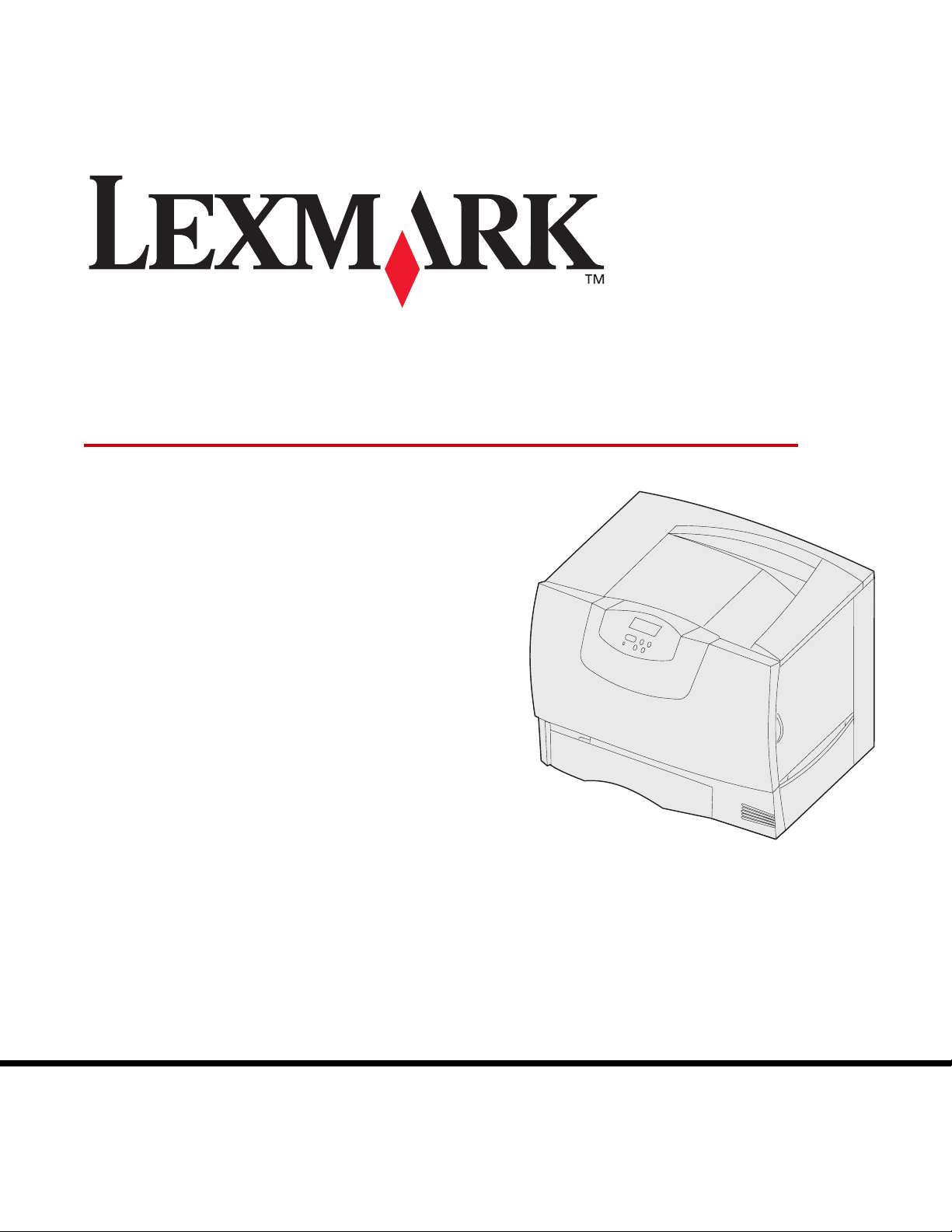
C760, C762
Käyttöopas
Kesäkuu 2004
Lexmark ja Lexmarkin timanttilogo ovat Lexmark International, Inc:n tavaramerkkejä, jotka on
rekisteröity Yhdysvalloissa ja/tai muissa maissa.
© 2004 Lexmark International, Inc.
740 West New Circle Road
Lexington, Kentucky 40550
www.lexmark.com
Page 2
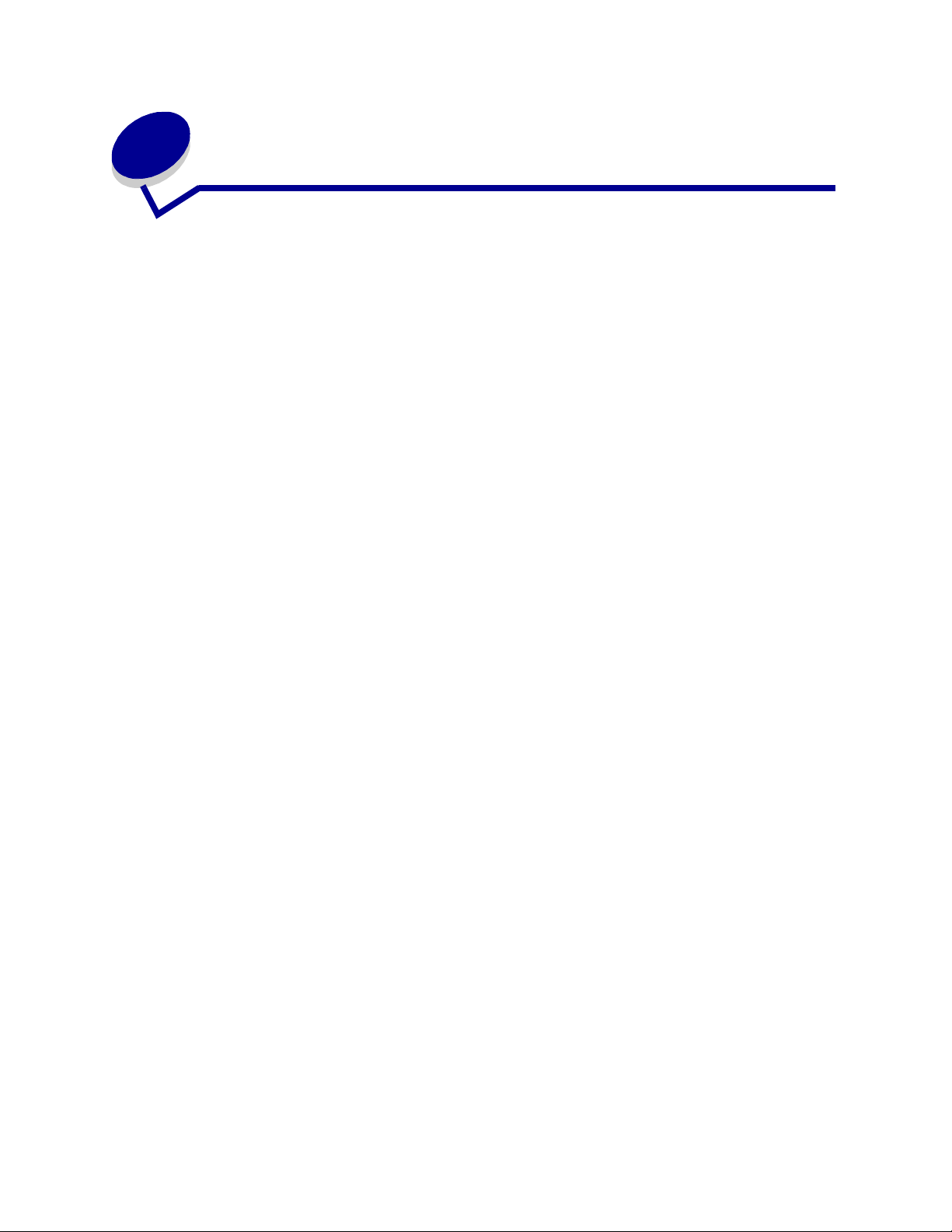
Sisällys
Luku 1: Tiedotteet ................................................... ..... .... ..... ............5
Painosta koskeva tiedote ......................................................................................5
Tavaramerkit ...................... .......................... ................... .......................... ............6
Lisensointia koskeva tiedote .................................................................................7
Turvaohjeita ....................... .......................................................... ......................... 8
Vaara ja varoitus ...................................................................................................8
Sähköistä säteilyä koskevat tiedotteet ..................................................................8
Emissiotaso ........................................................................................................12
ENERGY STAR ..................................................................................................12
Laserilmoitus ......................................................................................................12
Luku 2: Lisätietoja ajureiden asentamisesta ...............................13
Ajureiden asennus paikallista tulostusta varten ..................................................13
Ajurien asennus verkkotulostusta varten ............................................................17
Luku 3: Tulostus .......................................................... .... ..... ..........21
Tulostimen käyttöpaneelin käyttäminen .............................................................21
Työn lähettäminen tulostimelle ...........................................................................22
Tulostustyön peruutus ........................................................................................23
Lokeroiden täyttäminen ......................................................................................24
Monisyöttölaitteen täyttö .....................................................................................28
Tulostaminen erikoismateriaalille (esimerkiksi kalvoille ja tarroille) ....................30
Lokeroiden yhdistäminen ....................................................................................31
Vastaanottoalustojen yhdistäminen ....................................................................32
Työn säilyttäminen tulostimessa .........................................................................32
Tulostusvinkit .............. ................................................................. ....................... 36
Luku 4: Paperin ja erikoismateriaalin tiedot ................................38
Tulostusmateriaalin valinta .................................................................................41
Paperitukosten välttäminen ......................... ...... ...... ....... ...... ....... .......................42
2
Page 3
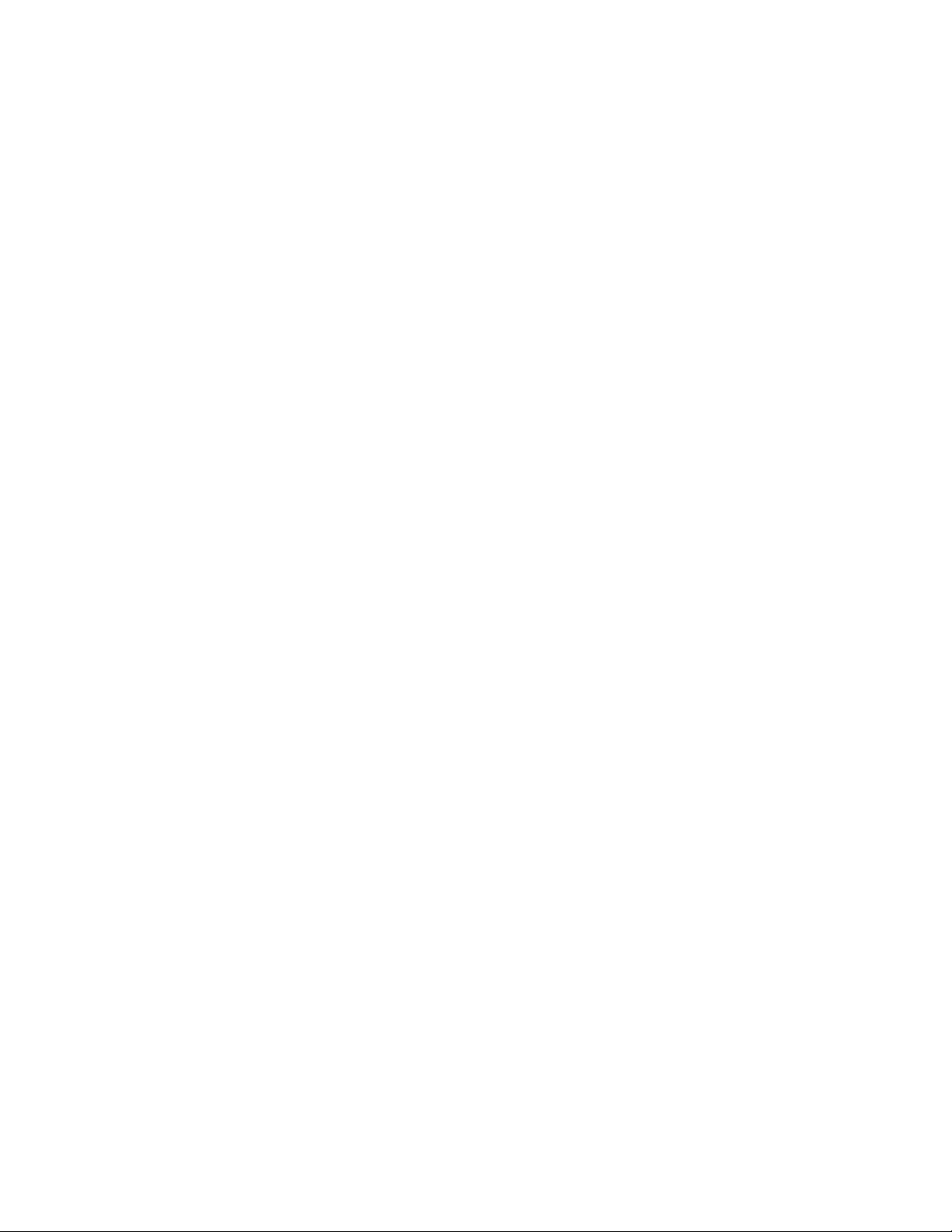
Luku 5: Tulostinvalikkojen käyttö ................................................ .43
Värivalikko ......................... ............................................. .................................... 44
Viimeistelyvalikko ............................................................................................... 47
Ohjevalikko .................. ................... ................... .................... ................... .......... 50
Työvalikko .......................................................................................................... 51
Verkkovalikko ..................................................................................................... 54
Rinnakk.valikko .................................................................................................. 56
PCL-valikko ........................................................................................................ 58
Paperivalikko ............... ...................................... .............................................. ... 61
PostScript-valikko . .................... ................... ................... .................... ................ 68
Sarjavalikko ................. ...................................... .............................................. ... 69
Asetusvalikko ..................................................................................................... 71
Tarvikkeet-valikko .............................................................................................. 77
USB-valikko ....................... ............. ................... .................... ................... .......... 77
Apuohjelmat-val. ................................................................................................ 79
Luku 6: Tulostimen ilmoitukset ................................ ..... ..... .... ......81
Luku 7: Paperitukosten selvittäminen ...................... ..... .............102
Paperitukosilmoitukset ..................................................................................... 102
Luukut ja syöttölokerot ..................................................................................... 103
Paperin poistaminen koko paperiradalta .......................................................... 104
Postilaatikon tai lisävastaanottoalustan tukosten selvittäminen (Alue M) ........ 108
Kiinnitysyksikön tukosten selvittäminen ........................................................... 108
Kuvansiirtoyksikön tukos ten selv ittä mi nen .. ....................................... ...... ....... . 110
Viimeistelijän tukosten selvittäminen (Alueet 1 - 6) .......................................... 116
Jos vielä tarvitset apua ..................................................................................... 116
Luku 8: Ylläpito .............................................................................117
Tulostustarvikkeiden tilan määritys .................................................................. 117
Tulostustarvikkeiden säästäminen ................................................................... 117
Tulostus- ja ylläpitotarvikkeiden tilaaminen ...................................................... 118
Lexmark-tuotteiden kierrätys ............................................................................ 119
Muisti- ja lisäkorttien poistaminen .................................................................... 120
3
Page 4
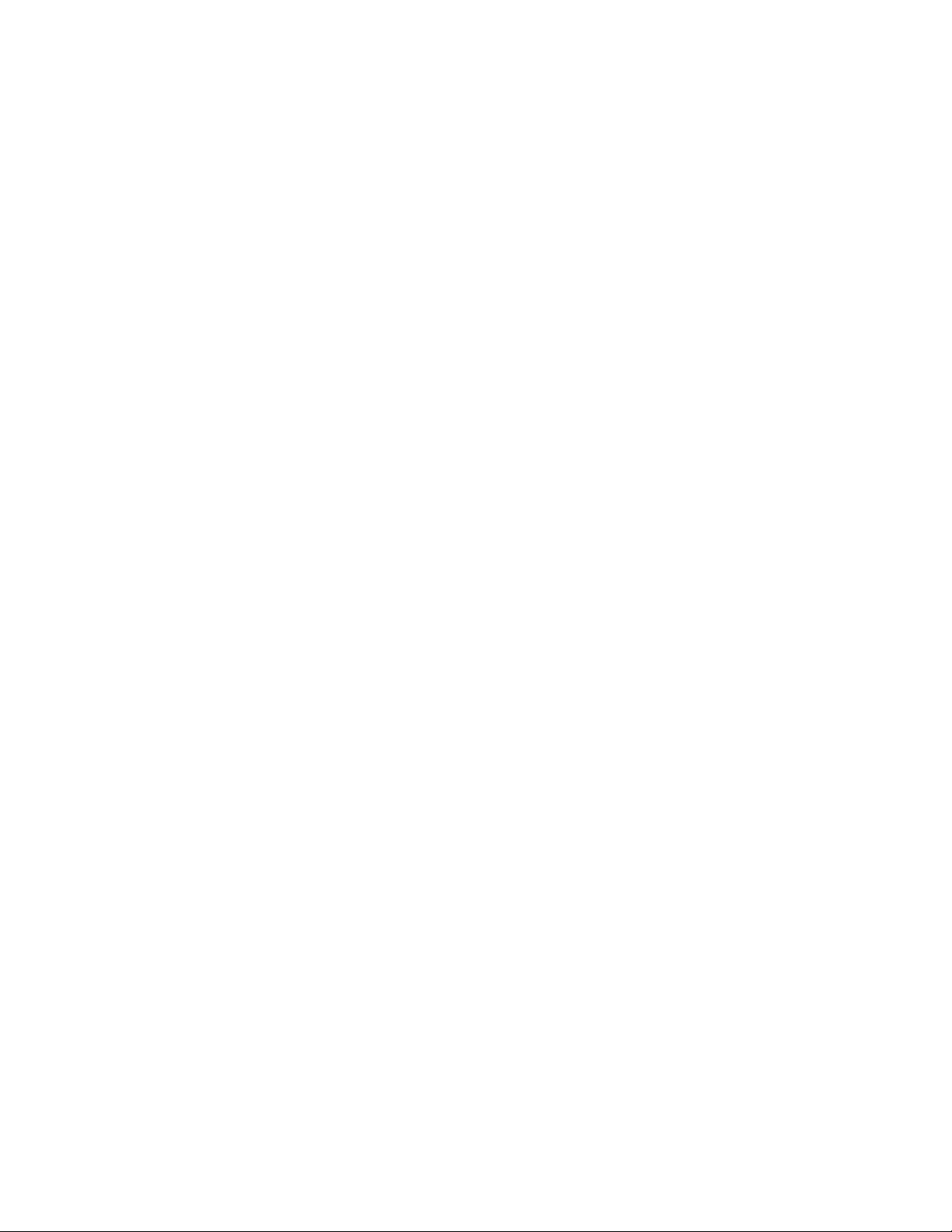
Luku 9: Vianmääritys ............................................. ......................126
Käyttöoppaan sisältö ........................................................................................ 126
Tekninen online-tuki ................. ...... ....................................... ...... ....... ...... ....... . 126
Soittaminen huoltopalveluun ............................................................................ 126
Vastaamattoman tulostime n tarkista mi nen ........................................ .............. 126
Valikkoasetussivun tulostus ............................................................................. 127
Valikkoasetusten vaihtami nen .. ...... ....................................... ...... ....... ...... ........ 127
Virransäästö-toiminnon poistaminen käytöstä ................................................. 128
Käyttöpaneelin valikoiden poistaminen käytöstä .............................................. 129
Valikoiden ottaminen käyttöön ......................................................................... 130
Monikielisten PDF-tiedostojen tulostaminen .................................................... 130
Tulostusongelmien ratkaiseminen .................................................................... 131
Postilaatikkoon liittyvien ongelmien ratkaiseminen .......................................... 133
Lisävarusteongelmien ratkaiseminen ............................................................... 133
Paperinsyöttöongelmien ratkaiseminen ........................................................... 134
Tulostusjälkiongelmat ........ ............. ............. ............. ............. ............. ............. . 135
Värilaatuongelmien ratkaiseminen ................................................................... 140
Tehdasasetusten palautus ............................................................................... 143
Kuvansiirtoyksikön kohdista mi nen ................................. ....... ...... ....... ...... ....... . 144
Peittävyysarvion käyttäminen ........................................................................... 145
Tulostimen hälytysten määritys ........................................................................ 146
Koon tunnistus ................................................................................................. 147
Hakemisto ....................................................................................... 148
4
Page 5
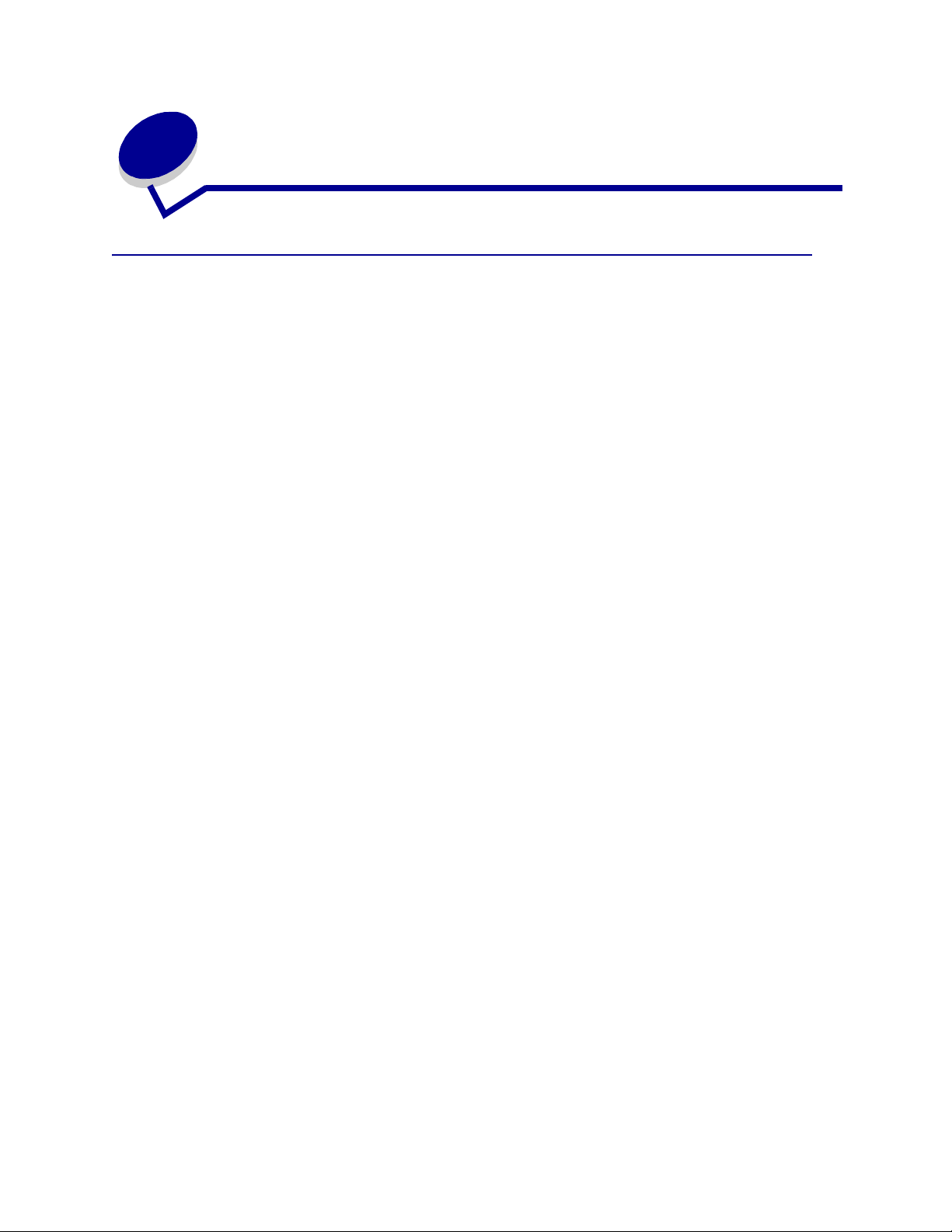
1
Tiedotteet
Painosta koskeva tiedote
Painos: Kesäkuu 2004
Seuraava kappale ei ole voimassa maissa, joissa määräykset ovat paikallisen lainsäädännön
vastaiset: LEXMARK INTERNATIONAL, INC. TO IMITTAA JULKAISUN "SELLAISE NAAN" ILMAN
MINKÄÄNLAISTA TAKUUTA, JOKO SUORAA TAI VÄLILLISTÄ, MUKAAN LUKIEN TAKUUT
MYYNTIKELPOISUUDESTA TAI SOPIVUUDESTA TIETTYYN TARKOITUKSEEN. Joissakin maissa
vastuuvapautuslausekkeet eivät ole aina laillisia. Tällöin edellä oleva vastuuvapautuslauseke ei koske
sinua.
Julkaisu saattaa sisältää teknisiä epätarkkuuksia tai painovirheitä. Tietoihin tulee tietyin väliajoin
muutoksia; nämä muutokset sisällytetään seuraaviin painoksiin. Tekstissä kuvattuihin tuotteisiin tai
ohjelmiin saattaa milloin tahansa tulla muutoksia.
Tätä julkaisua koskevia huomautuksia voi lähettää osoitteeseen Lexmark International, Inc., Department
F95/032-2, 740 West New Circle Road, Lexington, Kentucky 40550, U.S.A. Yhdistyneessä
kuningaskunnassa ja Irlannissa huomautukset voi lähettää osoitteeseen Lexmark International Ltd.,
Marketing and Services Department, Westhorpe House, Westhorpe, Marlow Bucks SL7 3RQ. Lexmark voi
käyttää tai jakaa lähettämiäsi tietoja parhaaksi katsomallaan tavalla ilman, että siitä aiheutuu minkäänlaisia
velvoitteita sinulle. Lisäkopioita tähän tuotteeseen liittyvistä julkaisuista voidaan tilata numerosta 1 800 553
9727. Yhdistyneessä kuningaskunnassa ja Irlannissa numero on +44 (0)8704 440 044. Muissa maissa
pyydetään ottamaan yhteys tuotteen myyjään.
Viittaukset tuotteisiin, ohjelmiin tai palveluihin eivät tarkoita, että valmistaja aikoo tuoda niitä saataville
kaikissa maissa, joissa se toimii. Viittaukset tuotteisiin, ohjelmiin tai palveluihin eivät tarkoita, että vain
kyseistä tuotetta, ohjelmaa tai palvelua voidaan käyttää. Sen asemesta voidaan käyttää mitä tahansa
tuotetta, ohjelmaa tai palvelua, joka ei loukkaa toisten aineetonta omaisuutta koskevia oikeuksia. Käyttäjä
vastaa siitä, että laite toimii yhdessä muiden kuin valmistajan nimeämien tuotteiden, ohjelmien tai
palveluiden kanssa.
© 2004 Lexmark International, Inc.
Kaikki oikeudet pidätetään.
YHDYSVALTAIN HALLITUKSEN OIKEUDET
Ohjelmisto ja tämän sopimuksen nojalla sen mukana mahdollisesti toimitettavat oppaat on tuotettu
ainoastaan yksityisin varoin.
5
Page 6
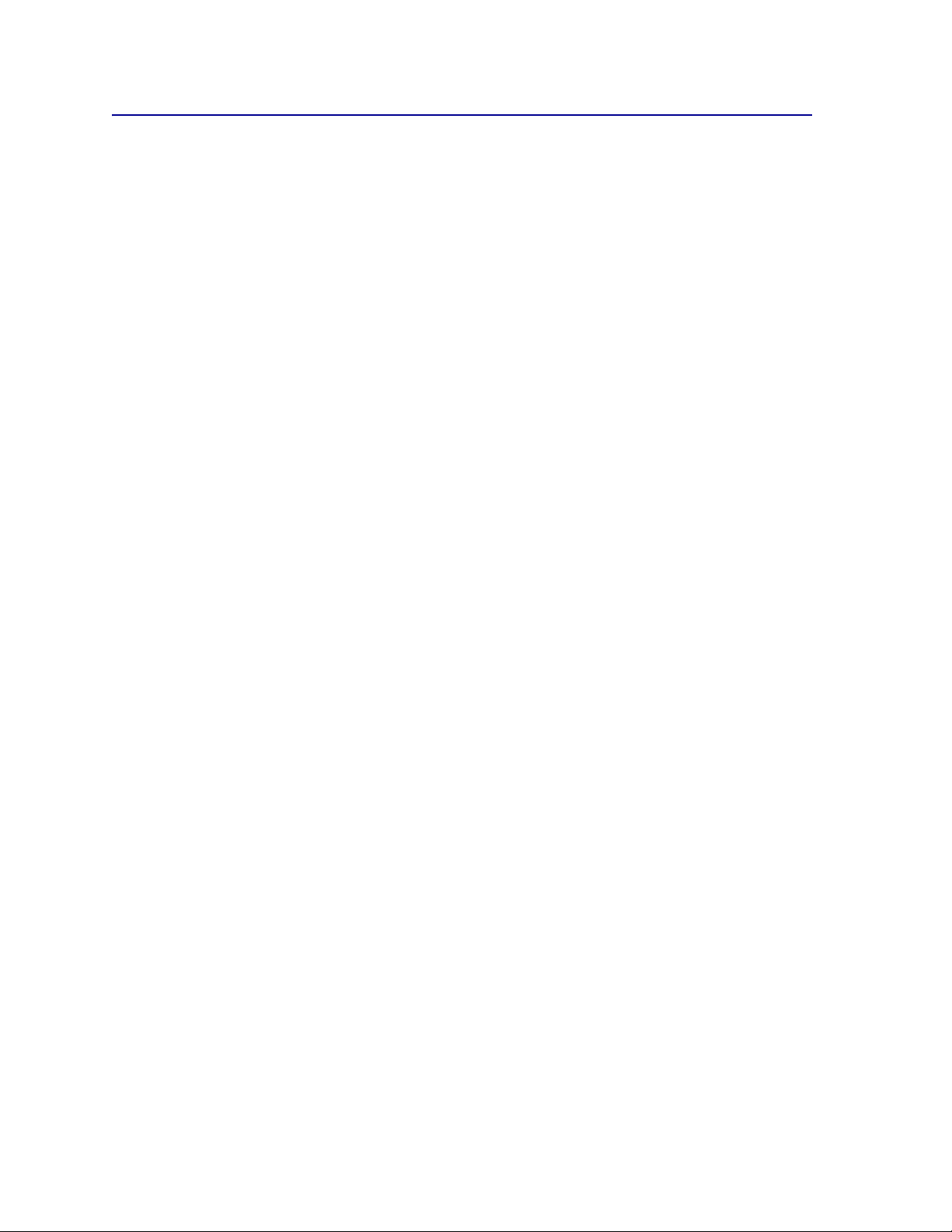
Tavaramerkit
Lexmark ja Lexmarkin timanttilogo, MarkNet ja MarkVision ovat Lexmark International, Inc:n
tavaramerkkejä, jotka on rekisteröity Yhdysvalloissa ja/tai muissa maissa.
OptraImage on Lexmark International, Inc:n tavaramerkki.
®
on Hewlett-Packard Companyn rekisteröity tavaramerkki. PCL on joukko Hewlett-Packard
PCL
Companyn määrittelemiä tulostimen ohjainkomentoja (kieli) ja toimintoja, joita yhtiö käyttää
tulostintuotteissaan. Tämä tulostin on tarkoitettu yhteensopivaksi PCL-kielen kanssa. Tämä tarkoittaa, että
tulostin tunnistaa eri sovellusohjelmien käyttämät PCL-komennot ja emuloi niitä vastaavia toimintoja.
PostScript
ohjelmistotuotteissa käytetty tulostuskieli (komennot ja toiminnot). Tämä tulostin on yhteensopiva
PostScript 3 -kielen kanssa. Se tarkoittaa, että tulostin tunnistaa eri sovellusohjelmien käyttämät PostScript
3 -komennot ja emuloi niiden toimintoja.
Yksityiskohtaisia tietoja tulostimen yhteensopivuudesta on Technical Reference -julkaisussa.
Seuraavat termit ovat yritystensä tavaramerkkejä tai rekisteröityjä tavaramerkkejä:
Albertus The Monotype Corporation plc
Antique Olive Monsieur Marcel OLIVE
Apple-Chancery Apple Computer, Inc.
Arial The Monotype Corporation plc
®
on Adobe Systems Incorporatedin rekisteröity tavaramerkki. PostScript 3 on Adobe Systemsin
Candid Agfa Corporation
CG Omega Agfa Corporationin tuote
CG Times Agfa Corporationin tuote, joka perustuu The Monotype
Corporation plc:n lisenssillä käytettävään Times New
Romaniin
Chicago Apple Compute r, Inc.
Clarendon Linotype-Hell AG ja/tai sen tytäryhtiöt
Eurostile Nebiolo
Geneva Apple Computer, Inc.
GillSans The Monotype Corporation plc
Helvetica Linotype-Hell AG ja/tai sen tytäryhtiöt
Hoefler Jonathan Hoefler Type Foundry
ITC Avant Garde Gothic International Typeface Corporation
ITC Bookman International Typeface Corporation
ITC Lubalin Graph International Typeface Corporation
ITC Mona Lisa International Typeface Corporation
ITC Zapf Chancery International Typeface Corporation
Joanna The Monotype Corporation plc
Marigold Arthur Baker
Monaco Apple Co mp ute r, Inc.
6
Page 7
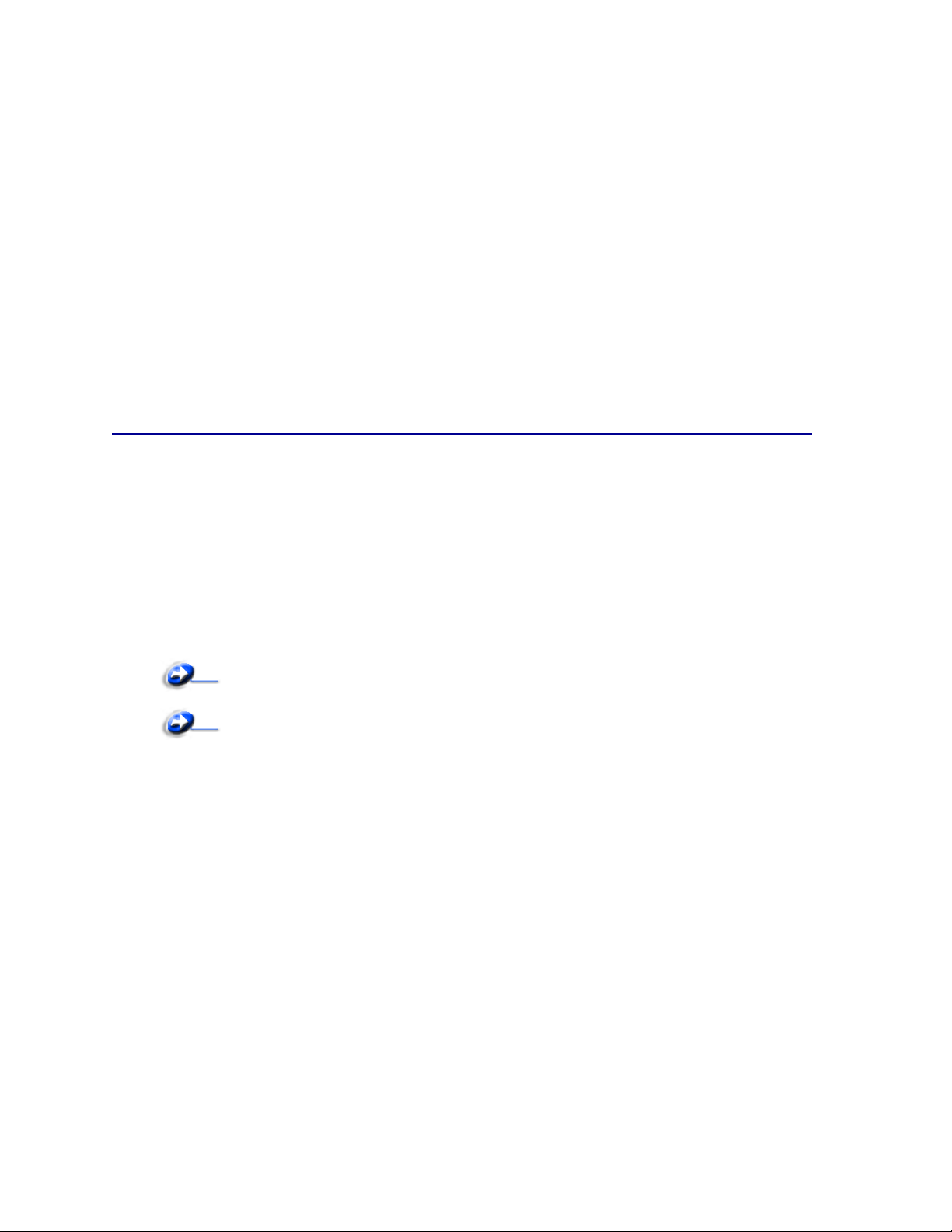
New York Apple Computer, Inc.
Oxford Arthur Baker
Palatino Linotype-Hell AG ja/tai sen tytäryhtiöt
Stempel Garamond Linotype-Hell AG ja/tai sen tytäryhtiöt
Taffy Agfa Corporation
Times New Roman The Monotype Corporation plc
TrueType Apple Computer, Inc.
Univers Linotype-Hell AG ja/tai sen tytäryhtiöt
Wingdings Microsoft Corporation
Muut tavaramerkit ovat omistajiensa omaisuutta.
Lisensointia koskeva tiedote
Tulostimen vakio-ohjelmistoon kuuluvat seuraavat osat:
• Lexmarkin kehittämä ja tekijänoikeuksilla suojattu ohjelmisto
• Lexmarkin muokkaama ohjelmisto, joka on lisensoitu GNU General Public License -lisenssin
version 2 ja GNU Lesser General Public License -lisenssin version 2.1 ehtojen mukaisesti
• BSD-lisenssin ja takuun ehtojen mukaisesti lisensoitu ohjelmisto
Napsauta sen asiakirjan otsikkoa, jota haluat katsella:
BSD License and Warranty statements
GNU General Public License
Lexmarkin muokkaama GNU-lisenssin alainen ohjelmisto on vapaa ohjelmisto; sitä voidaan jakaa ja/tai
muokata edellä mainittujen lisenssien ehtojen mukaisesti. Nämä lisenssit eivät anna minkäänlaisia
oikeuksia Lexmarkin tämän tulostimen tekijänoikeuksilla suojattuun ohjelmistoon.
Koska GNU-lisenssin alainen ohjelmisto, johon Lexmarkin tekemät muutokset perustuvat, toimitetaan
nimenomaan ilman takuuta, Lexmarkin muokkaaman version käyttö tarjotaan vastaavasti ilman takuuta.
Lisätietoja on edellä mainittujen lisenssien vastuuvapauslausekkeissa.
Jos haluat saada Lexmarkin muokkaa man GNU-lisenssin alaise n o hje lmi ston lähdekooditiedostot,
käynnistä tulostimen mukana toimitettu Ajurit-CD-levy ja napsauta kohtaa Contact Lexmark.
7
Page 8
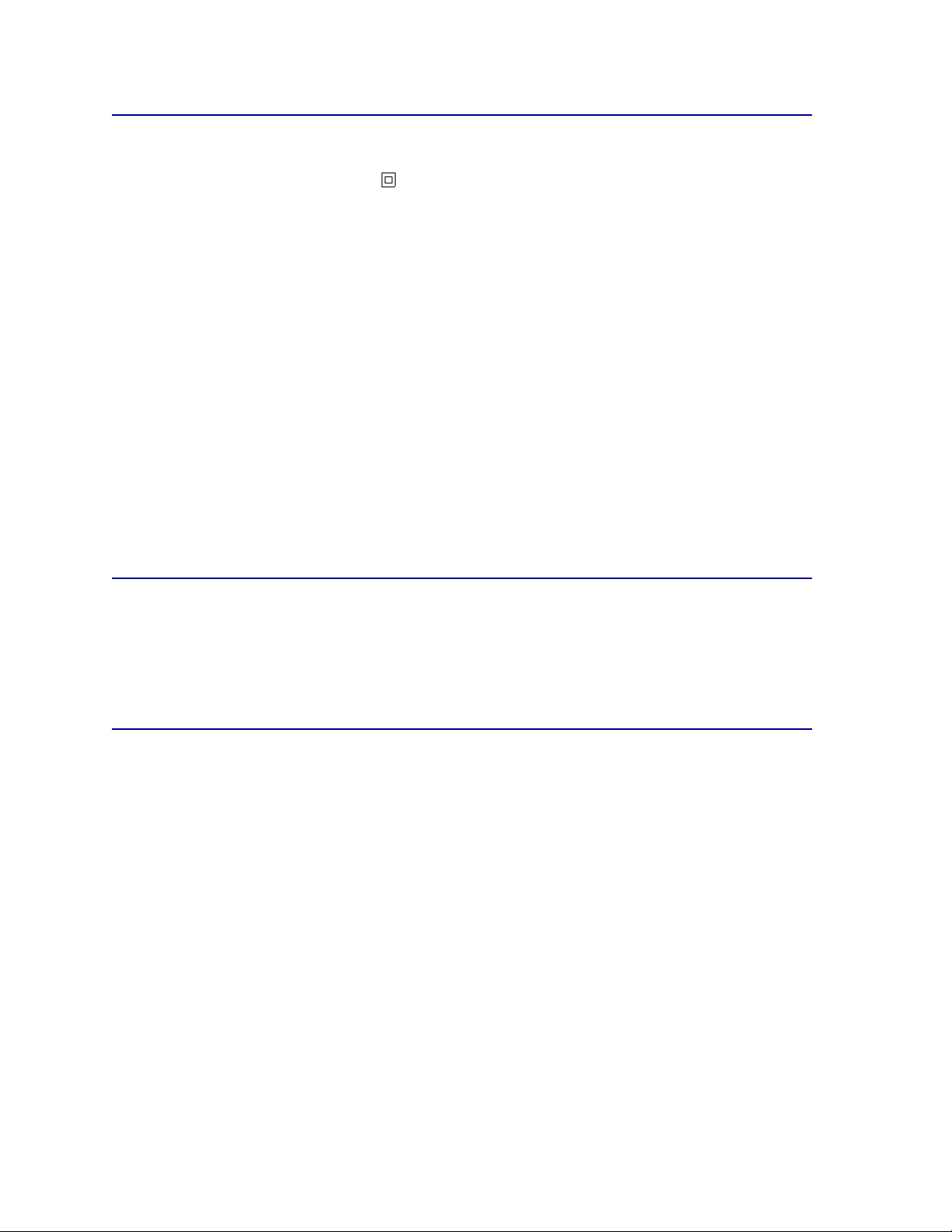
Turvaohjeita
• Jos tuotteessa ei ole symbolia , se täytyy liittää kunnollisesti maadoitettuun pistorasiaan.
VAARA: Älä käytä laitteen faksiominaisuuksia ukkosmyrskyn aikana. Älä asenna tätä tuotetta tai
tee sähkö- tai kaapeliliitäntöjä (esimerkiksi virtajohdon tai puhelimen liitäntöjä)
ukkosilman aikana.
• Virtajohto on kytkettävä pistorasiaan, joka on lähellä tuotetta ja jonka luo on helppo päästä.
• Muita kuin käyttöohjeissa mainittuja huolto- ja korjaustoimia saa tehdä vain ammattitaitoinen
huoltohenkilö.
• Tuote täyttää kansainväliset turvamääräykset, kun siinä käytetään tiettyjä Lexmarkin osia.
Joidenkin osien turvapiirteet eivät aina ole ilmeisiä. Lexmark ei vastaa vaihto-osien käytöstä.
• Tuotteessa käytetään laseria.
VAARA: Ohjeiden ja määräysten noudattamatta jättäminen voi altistaa vaaralliselle säteilylle.
• Tuotteessa käytetään tulostusmenetelmää, joka kuumentaa tulostusmateriaalin. Kuumuus voi
aiheuttaa sen, että tulostusmateriaalista tulee päästöjä. Perehdy huolellisesti käyttöohjeisiin,
joissa käsitellään tulostusmateriaalin valintaa, jotta haitalliset päästöt voidaan välttää.
Vaara ja varoitus
VAARA: Vaara kertoo jostain, joka voi vahingoittaa käyttäjää.
VAROITUS: Varoitus kertoo jostain, joka voi vahingoittaa tulostimen laitteistoa tai ohjelmistoa.
Sähköistä säteilyä koskevat tiedotteet
Tulostimeen on asennettu verkkokaa peli t ai s uurka pasiteettinen va st aa nott oalusta
Federal Communications Commission (FCC) -ilmoitus
Lexmark C760, C762, tyypit 5060-401, 5060-402, 5060-421 ja 5060-422, on testattu ja niiden on todettu
täyttävän Luokan A digitaalilaitteille asetetut vaatimukset FCC-sääntöjen osan 15 määritysten mukaisesti.
Käyttöä koskevat seuraavat kaksi ehtoa: (1) tämä laite ei saa aiheuttaa häiriöitä muissa laitteissa, ja (2)
tämän laitteen täytyy kestää ulkopuolisia häiriöitä, mukaan lukien häiriöt, jotka saattavat muuttaa laitteen
toimintaa ei-toivotulla tavalla.
FCC:n Luokan A vaatimukset on suunniteltu antamaan kohtuullinen suojaus häiriöitä vastaan
teollisuusympäristössä. Laitteisto synnyttää, käyttää ja voi säteillä radiotaajuista energiaa. Jos laitteistoa ei
ole asennettu oikein tai sitä ei käytetä käyttöoppaan ohjeiden mukaisesti, seurauksena saattaa olla
häiriöitä radio- ja televisiovastaanotossa. Laitteiston käyttäminen asuintaloalueella todennäköisesti
aiheuttaa haitallisia häiriöitä, jolloin käyttäjän edellytetään korjaavan häiriölähde omalla kustannuksellaan.
8
Page 9
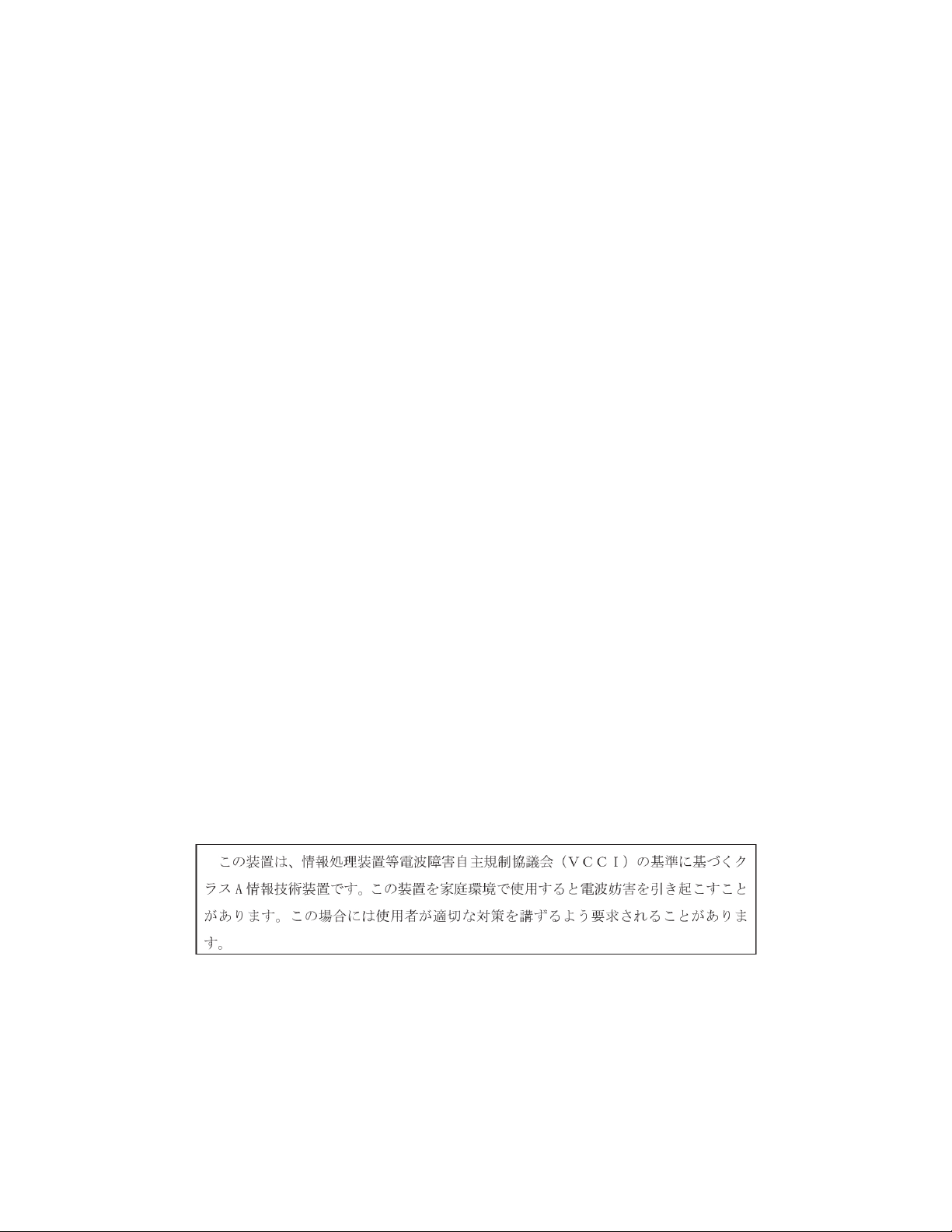
Valmistaja ei ole vastuussa mistään radio- tai televisiohäiriöistä, jotka aiheutuvat muun kuin suositeltujen
kaapeleiden käyttämisestä tai laitteistoon tehdyistä muutoksista tai muunnoksista, joita valmistaja ei ole
hyväksynyt. Hyväksymättömät muutokset tai muunnokset voivat aiheuttaa laitteiston käyttökiellon.
Huomautus: Jotta laite täyttäisi FCC:n Luokan A tietokonelaitteille asettamat vaatimukset, käytä
laitteessa vain suojattua ja maadoitettua kaapelia, kuten Lexmark-kaapelia,
tuotenumero 1329605 rinnakkaisliitännässä tai 12A2405 USB-liitännässä.
Suojaamattoman ja maadoittamattoman kaapelin käyttäminen saattaa rikkoa FCC:n
sääntöjä.
Industry Canada compliance statement
This Class A digital apparatus meets all requirements of the Canadian Interference-Causing Equipment
Regulations.
Avis de conformité aux normes de l’industrie du Canada
Cet appareil numérique de la classe A respecte toutes les exigences du Règlement sur le matériel
brouilleur du Canada.
Euroopan yhteisön (EY) direktii vien mukainen ilmoitus
Tämä tuote täyttää Euroopan unionin neuvoston direktiivien 89/336/ETY ja 73/23/ETY tiettyjen
jänniterajojen sisällä käytettävien laitteiden sähkömagneettista yhteensopivuutta ja sähköturvallisuutta
koskevat suojausvaatimukset EU:n jäsenvaltioiden lakien arviointien ja yhteensovittamisen mukaisesti.
Direktiivien mukaisen ilmoituksen on allekirjoittanut Director of Manufacturing and Technical Support,
Lexmark International, S.A., Boigny, France.
Tämä tuote täyttää Luokan A laitteille asetetut vaatimukset EN 55022 ja turvallisuusvaatimukset EN
60950.
Radio- ja televisiovastaanoton häiriöitä koskeva tiedote
AROITUS: Kun verkkokaapeli tai suurkapasiteettinen vastaanottoalusta on asennettu, tämä laite
V
on luokan A mukainen tuote. Tämä laite saattaa aiheuttaa häiriöitä radio- ja
televisiovastaanottoon asuintaloalueella, jolloin käyttäjän edellytetään korjaavan
häiriölähde omalla kustannuks ell aa n.
Japanese VCCI notice
9
Page 10
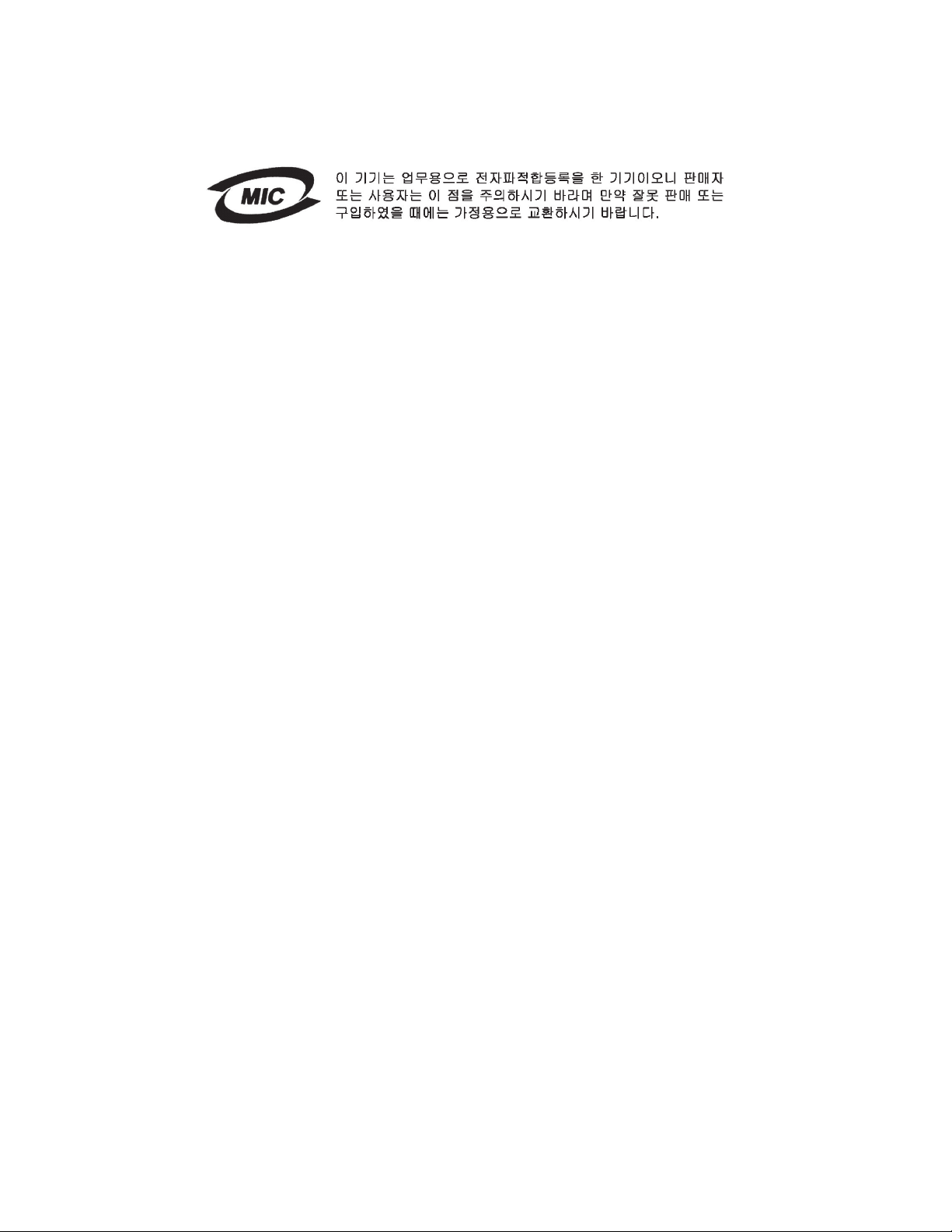
Korean MIC statement
If this symbol appears on your product, the accompanying statement is applicable.
This equipment has undergone EMC registration as a household product. It should not be used in a
residential area.
The United Kingdom Telecommunications Act 1984
This apparatus is approved under the approval number NS/G/1234/J/100003 for the indirect connections to
the public telecommunications systems in the United Kingdom.
Tulostimee n ei ole asennettu ver kkokaapelia tai suurkapasiteet ti st a vastaanottoalustaa
Federal Communications Commission (FCC) -ilm oitus
Lexmark C760, C762, tyypit 5060-401, 5060-402, 5060-421 ja 5060-422, on testattu ja niiden on todettu
täyttävän Luokan B digitaalilaitteille asetetut vaatimukset FCC-sääntöjen osan 15 määritysten mukaisesti.
Käyttöä koskevat seuraavat kaksi ehtoa: (1) tämä laite ei saa aiheuttaa häiriöitä muissa laitteissa, ja (2)
tämän laitteen täytyy kestää ulkopuolisia häiriöitä, mukaan lukien häiriöt, jotka saattavat muuttaa laitteen
toimintaa ei-toivotulla tavalla.
FCC:n Luokan B vaatimukset on suunniteltu antamaan kohtuullinen suojaus häiriöitä vastaan
asuinympäristössä. Laitteisto synnyttää, käyttää ja voi säteillä radiotaajuista energiaa. Jos laitteistoa ei ole
asennettu oikein tai sitä ei käytetä käyttöoppaan ohjeiden mukaisesti, seurauksena saattaa olla häiriöitä
radio- ja televisiovastaanotossa. Ei ole kuitenkaan takuuta, ettei häiriöitä voisi syntyä tietyissä
asennuksissa. Jos laitteisto aiheuttaa radio- ja televisiovastaanottoon häiriöitä, jotka voi todentaa
sammuttamalla laite hetkeksi, käyttäjä voi yrittää poistaa häiriöitä jollakin seuraavista tavoista:
• Käännä television tai radion antennia tai siirrä antenni toiseen paikkaan.
• Siirrä laitteisto kauemmaksi televisiosta tai radiosta.
• Liitä laitteisto pistorasiaan, joka on eri virtapiirissä kuin televisio tai radio.
• Lisätietoja saat jälleenmyyjältä tai huoltoedustajalta.
Valmistaja ei ole vastuussa mistään radio- tai televisiohäiriöistä, jotka aiheutuvat muun kuin suositeltujen
kaapeleiden käyttämisestä tai laitteistoon tehdyistä muutoksista tai muunnoksista, joita valmistaja ei ole
hyväksynyt. Hyväksymättömät muutokset tai muunnokset voivat aiheuttaa laitteiston käyttökiellon.
Huomautus: Jotta laite täyttäisi FCC:n Luokan B tietokonelaitteille asettamat vaatimukset, käytä
laitteessa vain suojattua ja maadoitettua kaapelia, kuten Lexmark-kaapelia,
tuotenumero 1329605 rinnakkaisliitännässä tai 12A2405 USB-liitännässä.
Suojaamattoman ja maadoittamattoman kaapelin käyttäminen saattaa rikkoa FCC:n
sääntöjä.
10
Page 11
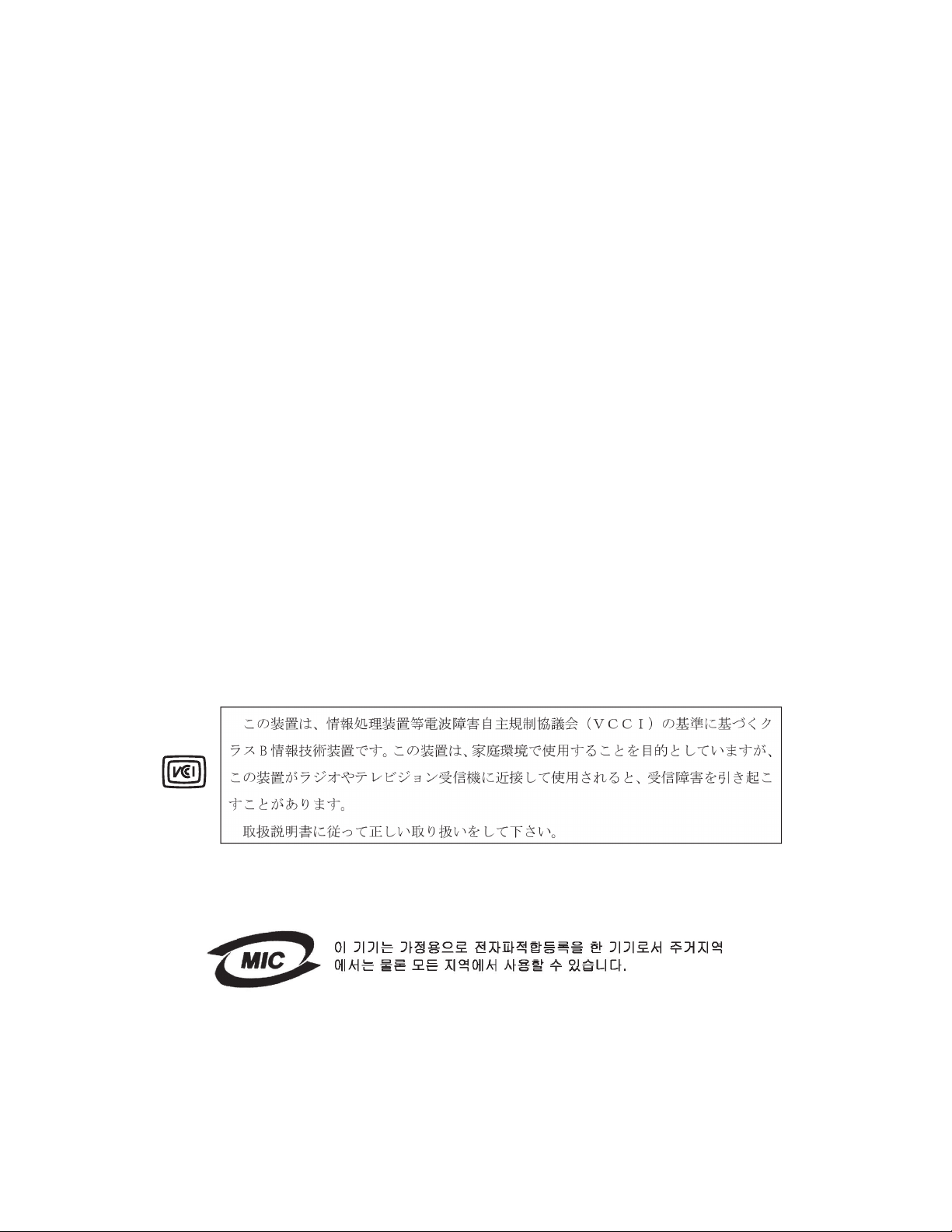
Kaikki tätä ilmoitusta koskevat tiedustelut tulee lähettää seuraavaan osoitteeseen:
Director of Lexmark Technology & Services
Lexmark International , Inc.
740 West New Circle Road
Lexington, KY 40550
(859) 232-3000
Industry Canada compliance statement
This Class B digital apparatus meets all requirements of the Canadian Interference-Causing Equipment
Regulations.
Avis de conformité aux normes de l’industrie du Canada
Cet appareil numérique de la classe B respecte toutes les exigences du Règlement sur le matériel
brouilleur du Canada.
Euroopan yhteisön (EY) direktii vien mukainen ilmoitus
Tämä tuote täyttää Euroopan unionin neuvoston direktiivien 89/336/ETY ja 73/23/ETY tiettyjen
jänniterajojen sisällä käytettävien laitteiden sähkömagneettista yhteensopivuutta ja sähköturvallisuutta
koskevat suojausvaatimukset EU:n jäsenvaltioiden lakien arviointien ja yhteensovittamisen mukaisesti.
Direktiivien mukaisen ilmoituksen on allekirjoittanut Director of Manufacturing and Technical Support,
Lexmark International, S.A., Boigny, France.
Tämä tuote täyttää Luokan B laitteille asetetut vaatimukset EN 55022 ja turvallisuusvaatimukset EN
60950.
Japanese VCCI notice
If this symbol appears on your product, the accompanying statement is applicable.
Korean MIC statement
If this symbol appears on your product, the accompanying statement is applicable.
This equipment has undergone EMC registration as a household product. It can be used in any area,
including a residential area.
11
Page 12
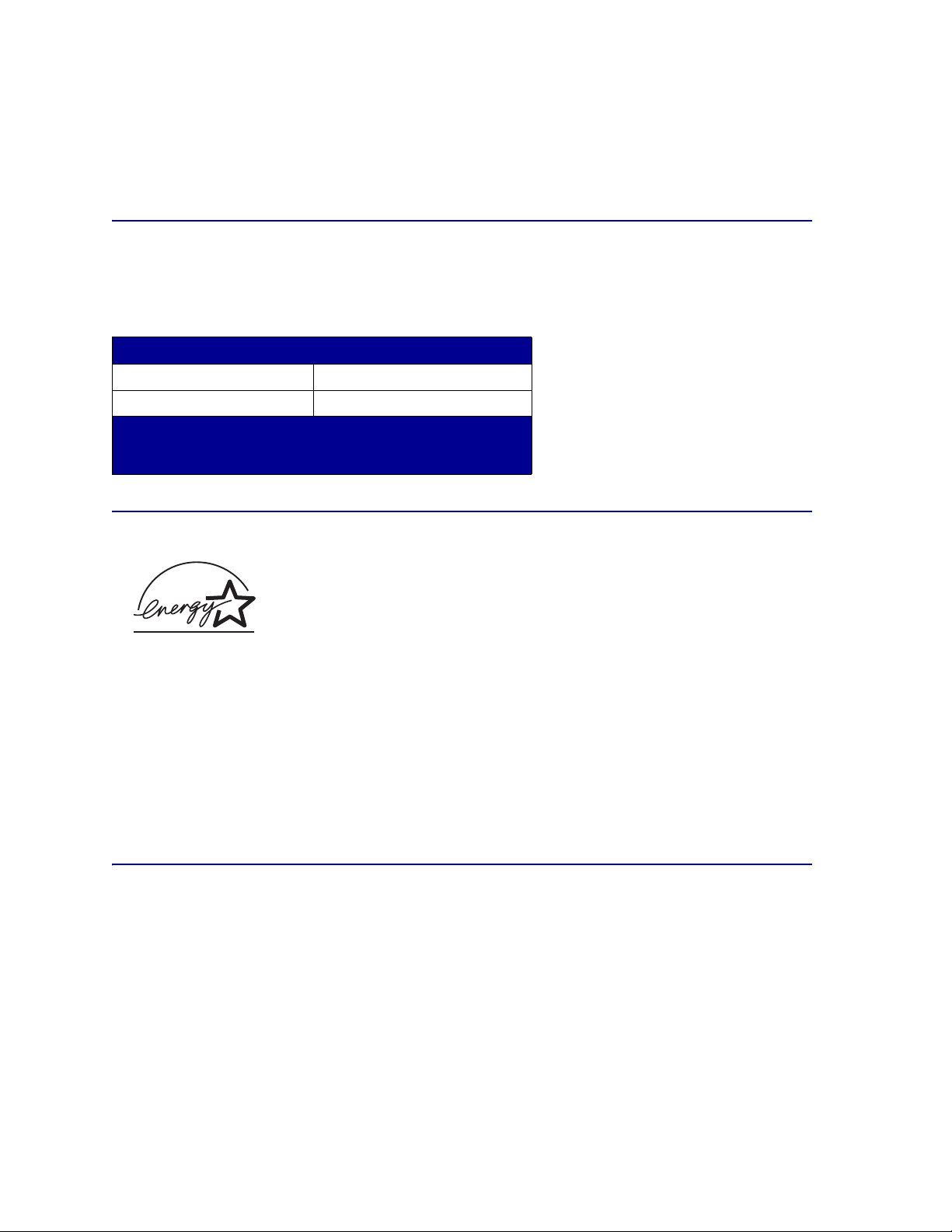
The United Kingdom Telecommunications Act 1984
This apparatus is approved under the approval number NS/G/1234/J/100003 for the indirect connections to
the public telecommunications systems in the United Kingdom.
Emissiotaso
Seuraavat mittaukset on tehty ISO 7779 -standardin mukaisesti ja tulokset ilmoitettu ISO 9296 -standardin
mukaisesti.
Keskimääräinen äänenpaine 1 metrin etäisyydellä (dBA)
Tulostus 52 dBA
Valmiustilassa 34 dBA
* Näitä arvoja saatetaan muuttaa. Katso tuoreimmat tiedot
Lexmarkin www-sivuston osasta Lexmark C760, C762
Tech Spec.
*
ENERGY STAR
EPA ENERGY STAR -toimistolaiteohjelma on toimistolaitteiden valmistajien yhteishanke, jonka
tarkoituksena on edistää energiaa vähän käyttävien tuotteiden käyttöönottoa ja vähentää
energiantuotannon aiheuttamaa ilman saastumista.
Tähän ohjelmaan osallistuvat yritykset tuovat markkinoille tuotteita, joiden sähköntarve vähenee, kun niitä
ei käytetä. Tämä ominaisuus vähentää energiankulutusta jopa 50 prosenttia. Lexmark on ylpeä
voidessaan osallistua tähän ohjelmaan.
ENERGY STAR -ohjelman mukaisesti Lexmark International, Inc. on määrittänyt, että tämä tuote vastaa
energian käytön tehokkuutta koskevia ENERGY STAR -ohjeita.
Laserilmoitus
Tämä tulostin on sertifioitu Yhdysvalloissa DHHS 21 CFR Subchapter J -standardin mukaiseksi luokan I
(1) -lasertuotteeksi ja muualla IEC 60825-1 -standardin mukaiseksi luokan I lasertuotteeksi.
Luokan I lasertuotteita ei pidetä haitallisina. Tulostimen sisällä on luokan IIIb (3b) laser, joka on
nimellisteholtaan 5 mW:n galliumarsenidilaser, ja se toimii 770 - 795 nanometrin aallonpituuksilla.
Laserjärjestelmä ja tulostin ovat rakenteeltaan sellaisia, että käyttäjä ei joudu alttiiksi luokkaa 1
suuremmalle säteilylle normaalin käytön, ylläpidon tai huollon aikana.
12
Page 13
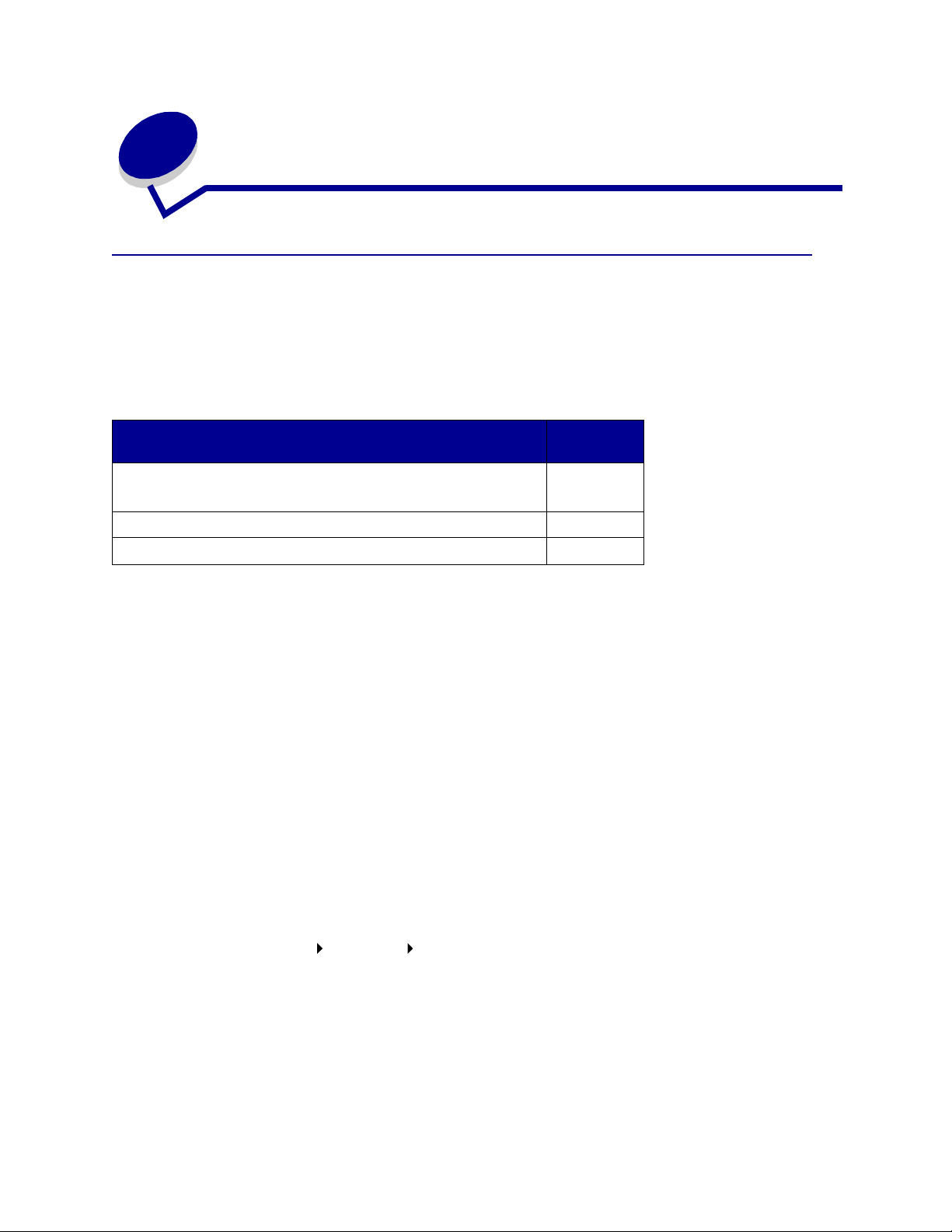
2
Lisätietoja ajureiden asentamisesta
Ajureiden asennus paikallista tulostusta varten
Tulostinajuri on ohjelmisto, jonka avulla tietokone voi vaihtaa tietoja tulostimen kanssa.
Ajurien asennustapa määräytyy käytettävän käyttöjärjestelmän mukaan. Seuraavassa taulukossa ovat
asennusohjeet eri käyttöjärjestelmiä varten. Jos tarvitset lisäapua, katso tietokoneen ja ohjelmiston
mukana toimitettuja oppaita.
Siirry
Käyttöjärjestelmä
Windows
Windows 95 ja Windows 98 (ensimmäinen julkaisu)
Macintosh 14
Sarjatulostus 15
sivulle...
13
Windows
Joidenkin Windows-käyttöjärjestelmien mukana toimitetaan valmiiksi tulostimen kanssa yhteensopiva
tulostinajuri. Tällöin asennus saattaa näyttää tapahtuvan automaattisesti Windowsin uusissa versioissa.
Käyttöjärjestelmän tulostinajurit sopivat yksinkertaiseen tulostukseen, mutta niissä on vähemmän
toimintoja kuin mukautetuissa tulostinajureissa.
Mukautetun tulostinajurin asentaminen ei poista käyttöjärjestelmän ajurin asennusta. Tällöin luodaan
erillinen tulostinobjekti, joka tulee esiin Tulostimet-kansioon.
Asenna mukautettu ajuri käyttämällä tulostimen mukana toimitettua Ajurit-CD-levyä, jollon saat käyttöösi
tulostimen edistyneet ominaisuudet ja toiminnot.
Ajurit ovat saatavana myös ladattavina ohjelmistopaketteina Lexmarkin web-sivustolla osoitteessa
www.lexmark.com.
Windows 95 ja Windows 98 (ensimmäinen julkaisu)
1 Käynnistä tietokone.
2 Napsauta Käynnistä Asetukset Kirjoittimet ja kaksoisnapsauta sitten Lisää kirjoitin.
Huomautus: USB-tuki ei ole käytettävissä Windows 95 -käyttöjärjestelmässä.
3 Valitse kehotettaessa Paik al li ne n ki rj oi t in .
4 Valitse tulostimen valmistaja ja malli ja napsauta sitten Levy.
Huomautus: Jotkin Windows-käyttöjärjestelmät edellyttävät, että käyttäjällä on järjestelmänvalvojan
oikeudet asennettaessa tulostinajureita tietokoneeseen.
13
Page 14
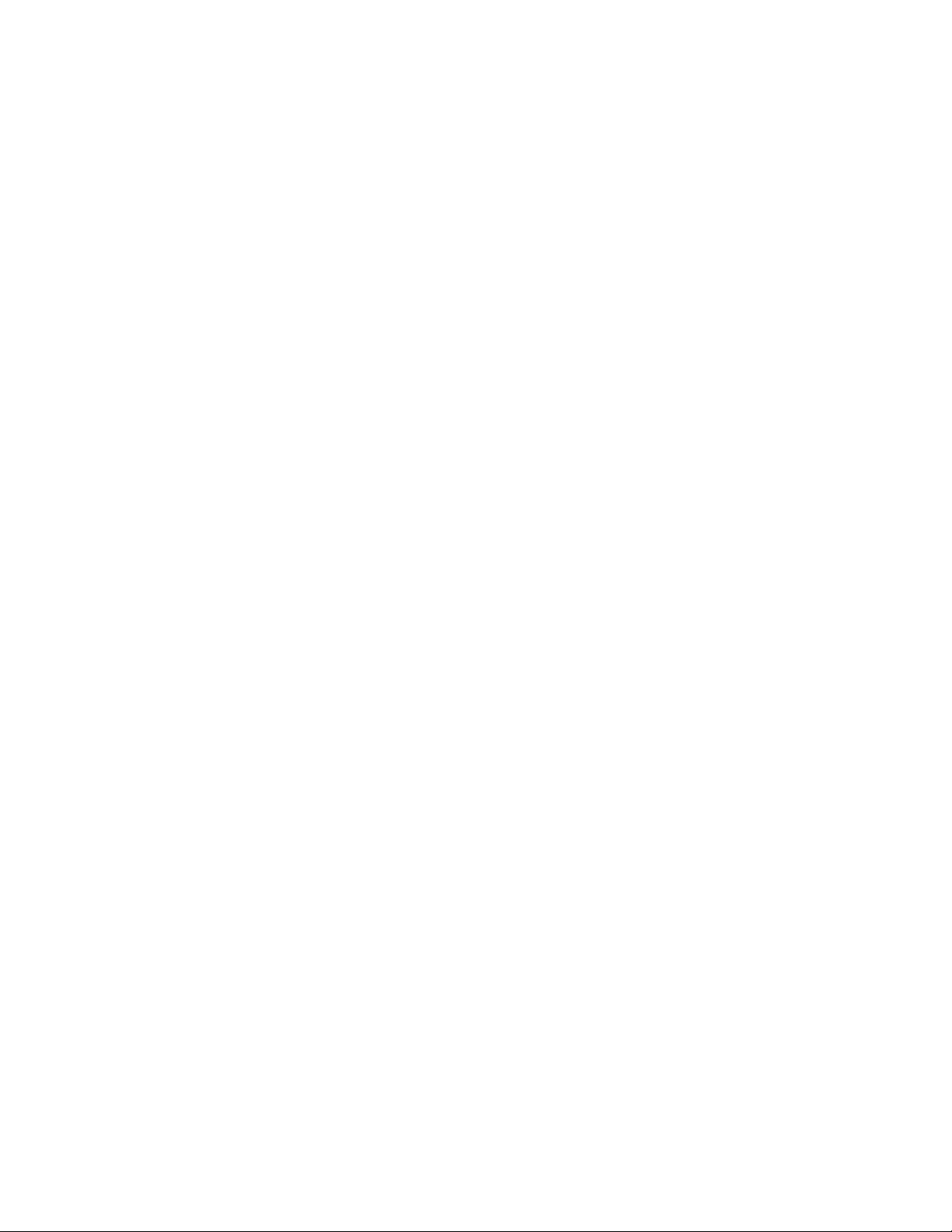
5
Aseta Ajurit-CD-levy asemaan. Jos CD-levy käynnistyy automaattisesti, palaa ohjattuun tulostimen
lisäystoimintoon napsauttamalla Exit (S u l je) .
6 Määritä mukautetun tulostinajurin sijainti Ajurit-CD-levyllä.
Polku voi näyttää esimerkiksi seuraavalta:
X:\Drivers\Prin t\Win_9xM e\<kieli >
jossa X tarkoittaa CD-ROM-aseman kirjainta. Esimerkiksi D:\Drivers\Print\Win_9xMe\Suomi.
7 Napsauta OK.
Ajureiden lataaminen saattaa kestää hetken.
8 Sulje Ajurit-CD.
Macintosh
USB-tulostuksen käyttö edellyttää Macintosh OS 8.6 -versiota tai uudempaa. USB-väylään liitetyn
tulostimen paikallinen käyttö edellyttää työpöytätulostinsymbolin luontia (Mac 8.6÷9.x) tai tulostusjonon
luontia tulostinpalvelimen asennusapuohjelmassa (Mac OS X).
Työpöytätulostinsymbolin luonti (Mac 8.6÷9.x)
1 Asenna tulostimen PostScript Printer Description (PPD) -tiedosto tietokoneeseen.
a Aseta Ajurit-CD-levy asemaan.
b Kaksoisosoita Classic ja kaks oi so so ita si tten tulos tim en as ennus pak ka us ta.
Huomautus: PPD-tiedosto sisältää Macintosh-tietokoneen tarvitsemat yksityiskohtaiset tiedot
tulostimen ominaisu uksi s ta.
c Valitse haluamasi kieli ja osoita sitten OK.
d Kun olet lukenut käyttöoikeussopimuksen, osoita Accept (Hyväksyn).
e Kun olet lukenut Lueminut-tiedoston, osoita Continue (Jatka).
f Valitse oletuspaperikoko.
g Osoita Easy Install (Helppo asennus) -näytössä Install (Asenna). Kaikki tarvittavat tiedostot
asennetaan tietokoneeseen.
h Kun asennus on valmis, osoita Quit (Lopeta).
Huomautus: Tulostimen PPD-tiedoston voi myös ladata ohjelmistopakettina Lexmarkin
web-sivustolta osoitteesta www.lexmark.com.
2 Tee jompikumpi seuraavista:
Mac 8.6÷9.0: Avaa Apple LaserWriter .
Mac 9.1÷9.x: Avaa Applications (Sovellukset) ja osoita sitten Utilities (Apuohjelmat).
3 Kaksoisosoita Desktop Printer Utility (Työpöytätulostimen apuohjelma).
4 Valitse Printer (USB) (Tulostin (USB)) ja osoita sitten OK.
14
Page 15
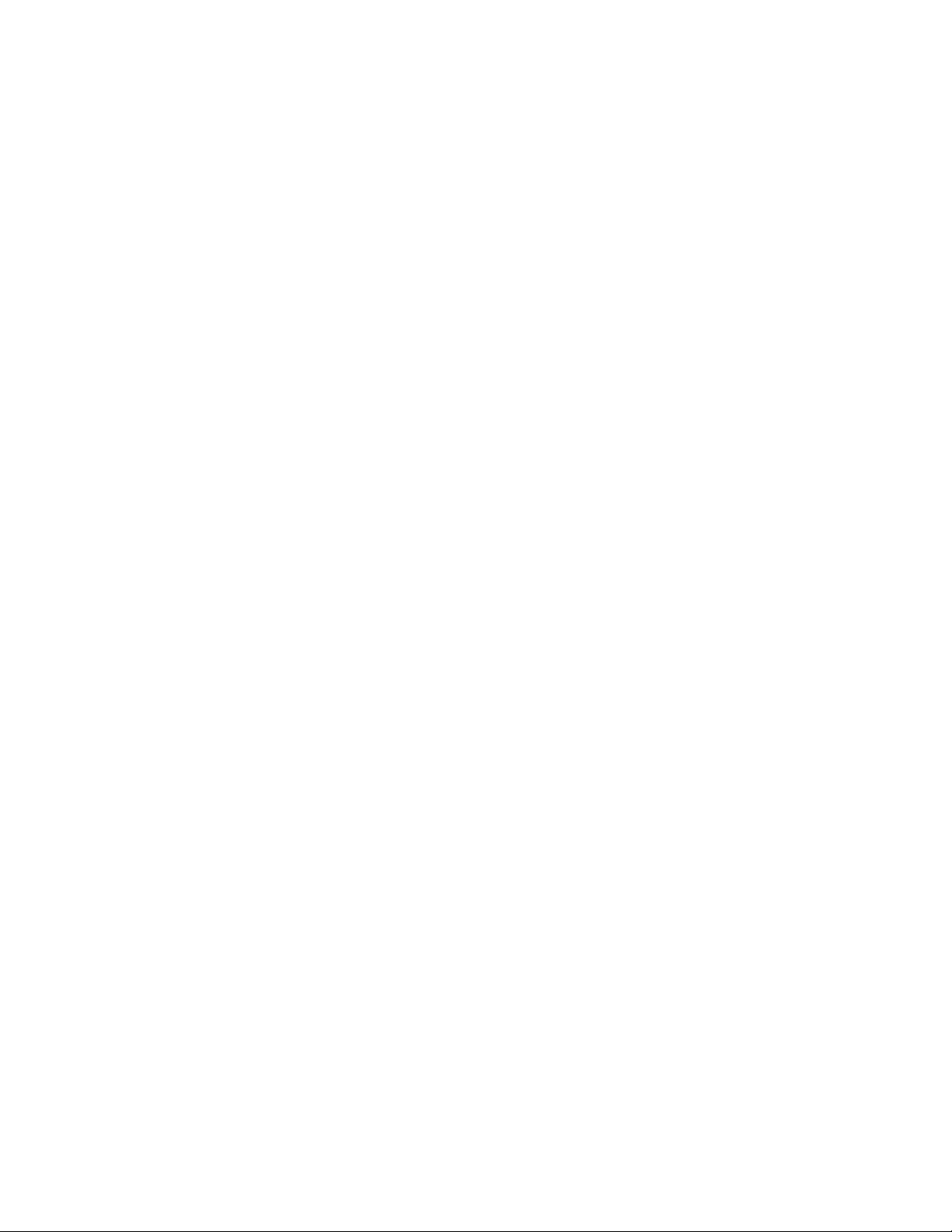
5
USB-tulostimen valintaosiossa osoita Change (Muuta).
Jos tulostin ei tule esiin USB -tu lo sti men valintaluettelossa, varmista, että USB-kaapeli on liitetty
oikein ja että tulostimen virta on kytketty.
6 Valitse tulostimen nimi ja osoita sitten OK. Tulostin tulee esiin aiemmin avatussa Tulostin
(USB) -ikkunassa.
7 Osoita PostScript Printer Description (PPD) -tiedoston valintaosiossa Auto Setup (Automaattinen
asennus). Varmista, että tulostimen PPD-tiedosto vastaa tulostinta.
8 Osoita Create (Luo) ja osoita sitten Save (Tallenna).
9 Määritä tulostimen nimi ja osoita sitten Save (Tallenna). Tulostin on nyt tallennettu
työpöytätulostimeksi.
Sarjatulostus
Sarjatulostuksessa tiedot siirretään bitti kerrallaan. Vaikka sarjatulostus on yleensä hitaampaa kuin
rinnakkaistulostus, sitä suositellaan silloin, kun tulostin on kaukana tietokoneesta tai kun rinnakkaisliitäntä
ei ole käytettävissä.
Ennen kuin voidaan tulostaa, on luotava yhteys tulostimen ja tietokoneen välille. Tätä varten täytyy 1)
määrittää sarjaparametrit tulostimeen, 2) asentaa tulostinajuri tulostimeen liitettyyn tietokoneeseen ja 3)
määrittää sarja-asetukset tietoliikenneporttia (COM) vastaaviksi.
Parametrien määrittäminen tulostimeen
1 Paina tulostimen käyttöpaneelin Valikko-painiketta, kunnes esiin tulee teksti Tulosta valikot, ja
paina sitten Valitse-painiketta.
Huomautus: Lisätietoja sarjavalikoista ja ilmoituksista on tulostimen mukana toimitetulla Julkaisut-
CD-levyllä.
2 Paina Valikko-painiketta, kunnes esiin tulee teksti Vakio sarjap. (tai Sarjaportti X, jos
tulostimeen on asennettu sarjaliitäntäkortti), ja paina sitten Valitse-painiketta.
3 Paina Valikko-painiketta, kunnes esiin tulee parametri, jonka haluat muuttaa, ja paina sitten
Valitse-painiketta.
4 Paina Valikko-painiketta, kunnes asetus on oikein, ja paina sitten Valitse-painiketta.
Ota huomioon seuraavat rajoitukset:
– Tuettu enimmäisnopeus on 115 200.
– Databittiasetuksen on oltava 7 tai 8.
– Pariteetin on oltava Parillinen, Pariton tai Ei mitään.
– Stop-bittien asetuksen on oltava 2.
– Datavuon ohjauksen suositeltava protokolla-asetus on Xon/Xoff.
5 Poistu lopuksi valikoista painamalla Takaisin-painiketta.
15
Page 16
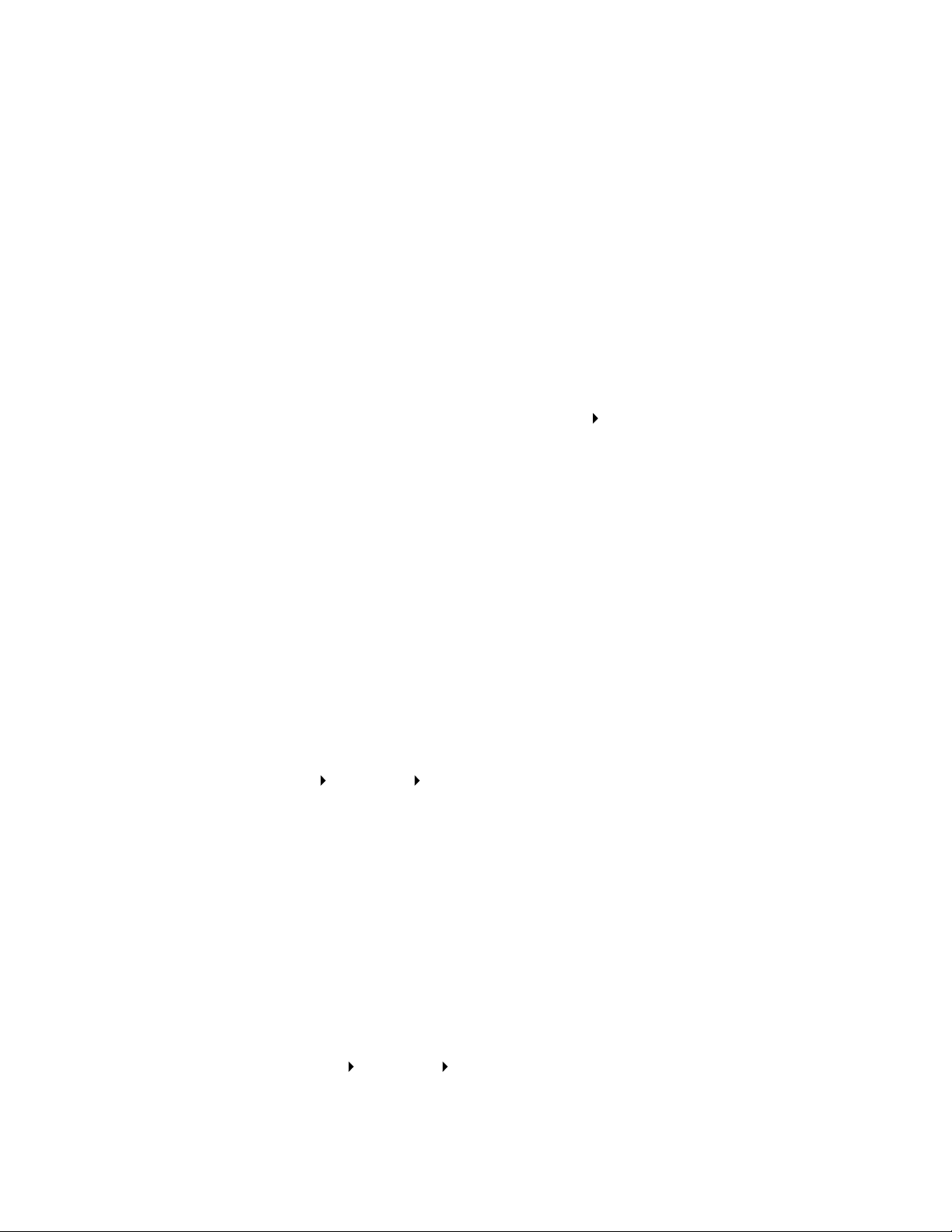
6
Tulosta valikkoasetussivu ja tarkista, että sarjaparametrit ovat oikein. Ota tämä asetussivu talteen
myöhempää käyttöä varten.
a Paina Valikko-painiketta, kunnes esiin tulee sanoma APUOHJELMA-VAL., ja paina sitten
Valitse-painiketta.
b Paina Valikko-painiketta, kunnes näytössä näkyy Tulosta valikot, ja paina sitten
Valitse-painiketta.
c Sarjaparametrit ovat Standardi sarja -otsikon kohdalla (tai Sarjaportti X -otsikon kohdalla, jos
tulostimeen on asennettu sarj alii täntä kortti).
Tulostinajurin asentaminen
Tulostinajuri on asennettava tulostimeen kytkettyyn tietokoneeseen.
1 Aseta Ajurit-CD-levy tietokoneen CD-asemaan. Sen pitäisi käynnistyä automaattisesti.
Ellei CD-levy käynnisty automaattisesti, napsauta Käynnistä Suorita ja kirjoita valintaikkunaan
seuraava teksti:
D:/Setup.exe .
2 Napsauta Asenna tulostinohjelmisto.
3 Hyväksy tulostusohjelmiston käyttöoikeussopimus napsauttamalla Hyväksy.
4 Valitse Asenna paikallinen tulostin ja napsauta sitten Seuraava.
5 Napsauta sen tulostimen vieressä olevaa ruutua, jota olet asentamassa, ja valitse sitten haluamasi
tietoliikenneportti (COM1 tai COM2).
6 Suorita tulostinohjelman asennus loppuun napsauttamalla Valmis.
Tietoliikenneportin (COM-portin) parametrien määrittäminen
Kun tulostinajuri on asennettu, on määritettävä tulostinajurille asetetun tietoliikenneportin sarjaparametrit.
Tietoliikenneportin sarjaparametrien on vastattava täsmälleen tulostimelle määritettyjä sarjaparametreja.
1 Napsauta Käynnistä Asetukset Ohjauspaneeli ja kaksoisnapsauta Järjestelmä-kuvaketta.
2 Saat lisää valittavana olevia portteja näkyviin napsauttamalla Laitehallinta-välilehdellä + .
3 Valitse se tietoliikenneportti, joka on asetettu tulostimelle (COM1 tai COM2).
4 Napsauta Ominaisuudet.
5 Määritä Portit-välilehdellä tietoliikenneportille täsmälleen samat sarjaparametrit kuin on määritetty
tulostimelle.
Tulostimen asetukset ovat Vakio sarjap. -otsikon kohdalla (tai Sarjaportti X -otsikon kohdalla)
aiemmin tulostamallas i valikkoasetussivu lla .
6 Napsauta OK ja sulje sitten kaikki ikkunat.
7 Tarkista tulostimen asennus tulostamalla testisivu.
a Napsauta Käynnistä Asetukset Kirjoittimet.
b Valitse juuri asennettu tulostin.
16
Page 17
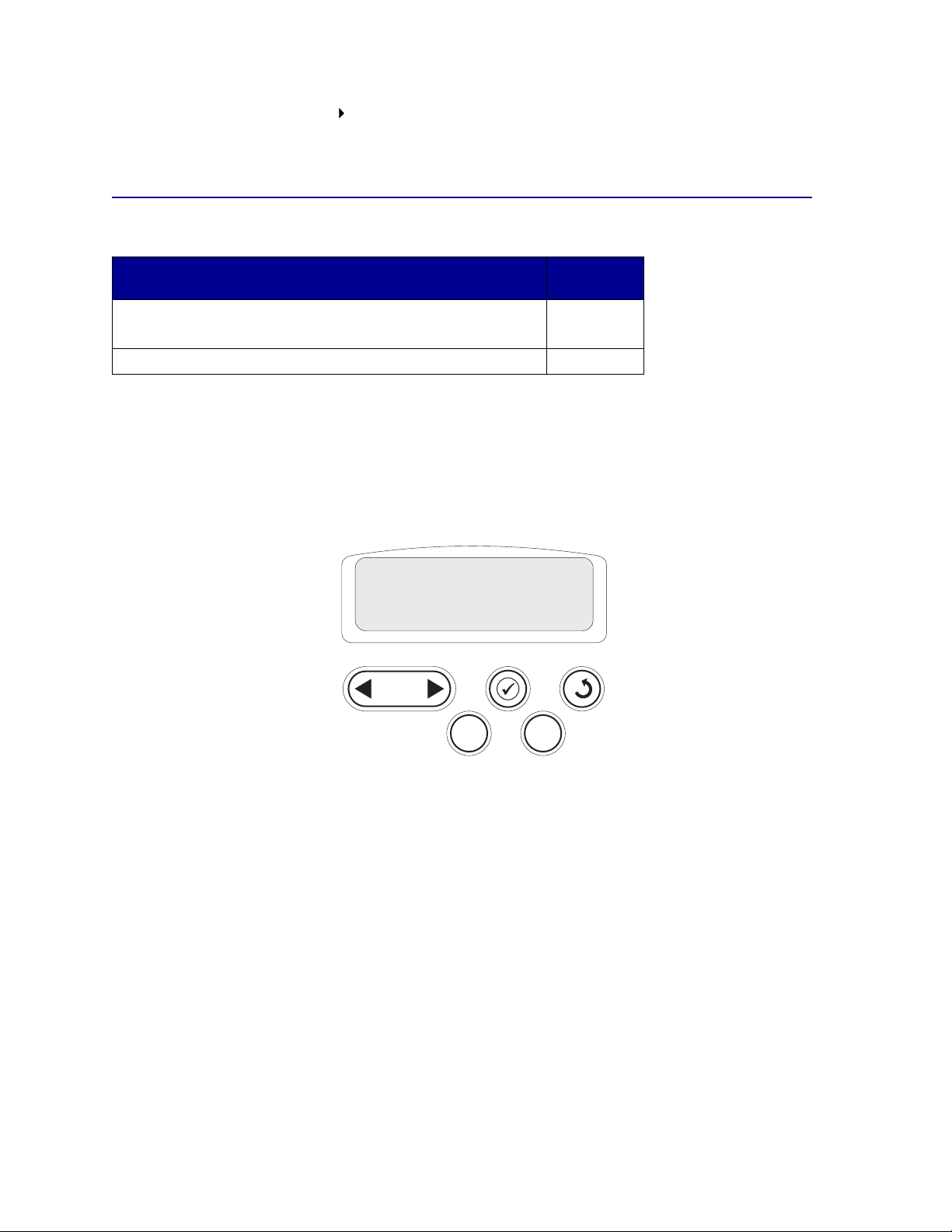
c Napsauta Tiedosto Ominaisuudet.
d Napsauta Tulosta testisivu. Kun testisivun tulostus onnistuu, tulostimen asennus on valmis.
Ajurien asennus verkkotulostusta varten
Siirry
Käyttöjärjestelmä
Windows
Windows 95 ja Windows 98 (ensimmäinen julkaisu)
Macintosh 19
Verkkoasetussivun tulostus
Jos tulostin on liitetty verkkoon, tarkista verkkoasetukset tulostamalla verkkoasetussivu. Tällä sivulla on
myös tärkeitä tietoja, jotka auttavat tulostimen määrittämisessä verkkotulostusta varten.
Huomautus: Jos tulostimeen on asennettu valinnainen MarkNet™-tulostuspalvelin, näytössä on
teksti Tul. verkko 1-as.
sivulle...
18
Apuohjelmat-val.
1
Valikko
Jatka
2
5
Valitse
3
Takaisin
Seis
4
6
1 Varmista, että tulostimen virta on kytketty.
2 Paina Valikko-painiketta, kunnes esiin tulee teksti Apuohjelmat-val., ja paina sitten
Valitse-painiketta.
3 Paina Valikko-painiketta, kunnes näytössä näkyy Tul. verkko-as, ja paina sitten
Valitse-painiketta. Verkkoasetussivu tulostuu ja tulostin palaa Valmis-tilaan.
4 Tarkista verkkoasetussivun ensimmäinen osio ja varmista, että tulostimen tila on "Kytketty".
Jos tulostimen tila on "Ei kytketty", LAN-liitin ei ehkä ole aktiivinen tai verkkokaapeli ei toimi oikein.
Ota yhteys verkon tukihenkilöön ja tulosta sitten toinen verkkoasetussivu ja tarkista siitä, että
yhteys verkkoon on muodostettu.
Kun TCP/IP-asetukset on määritetty ja tarkistettu, voit asentaa tulostimen jokaiseen verkon
tietokoneeseen.
17
Page 18
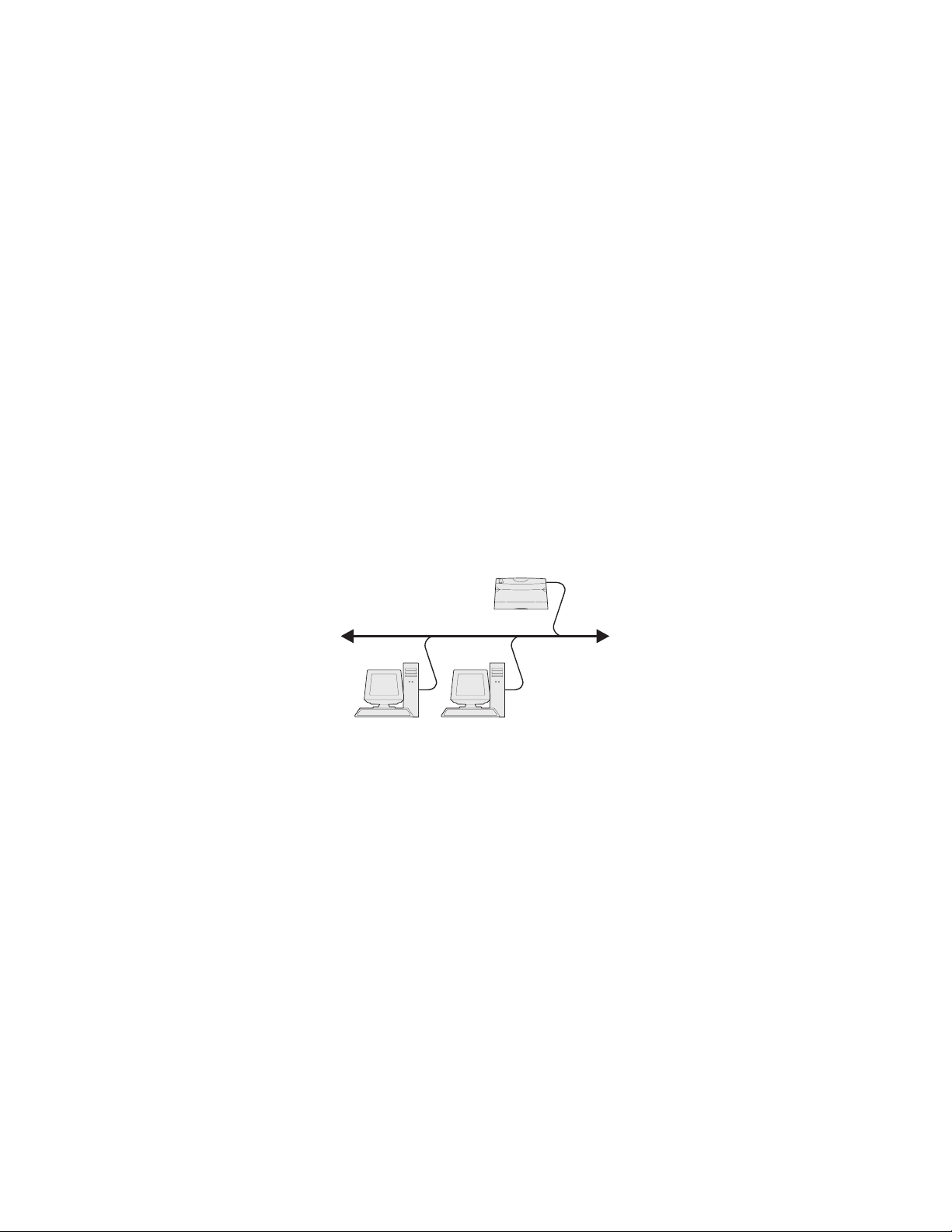
Windows 95 ja Windows 98 (ensimmäinen julkaisu)
Windows-ympäristöissä verkkotulostimet voidaan määrittää suoraa tai jaettua tulostusta varten. Kumpikin
verkkotulostustapa edellyttää tulostinajurin asentamista ja verkkotulostinportin luontia.
Tuetut tulostinajurit
• Windows-käyttöjärjestelmän tulostinajuri
• Lexmarkin mukautettu tulostinajuri
Käyttöjärjestelmän ajurit on rakennettu Windows-käyttöjärjestelmän sisään. Mukautetut ajurit ovat
saatavilla Ajurit-CD-levyllä.
Päivitetyt käyttöjärjestelmän ja mukautetut tulostinajurit ovat saatavana Lexmarkin web-sivustosta
osoitteesta www.lexmark.com.
Tuetut verkkotulostinportit
• Lexmark-verkkoportti
Jos tulostimen perustoiminnot riittävät, voidaan asentaa käyttöjärjestelmän tulostinajuri ja käyttää
käyttöjärjestelmän tulostinporttia, kuten LPR-porttia tai TCP/IP-vakioporttia. Käyttöjärjestelmän
tulostinajuria ja -porttia käytettäessä käyttöliittymä on samanlainen verkon kaikissa tulostimissa.
Käyttämällä mukautettua tulostinajuria ja mukautettua verkkoporttia saadaan kuitenkin lisää toimintoja,
kuten tulostimen tilailmoitukset.
Suora tulostus Windows 95/98:sta
Tulostin
Työasemat
Suorassa tulo stuksessa:
• Tulostin kytketään suoraan verkkoon verkkokaapelilla, esimerkiksi Ether ne t-kaapelilla.
• Tulostinajurit asennetaan tavallisesti jokaiseen verkon tietokoneeseen.
Mukautetun tulostinajurin ja verkkoportin asentaminen:
1 Käynnistä tietokone.
2 Napsauta KäynnistäÆ Asetukse tÆ Kirjoittimet ja kaksoisnapsauta sitten Lisää kirjoitin.
3 Valitse kehotettaessa Verkon kirjoitin.
4 Syötä verkkotulostimen polku tai nimi.
5 Valitse tulostimen valmistaja ja malli ja napsauta sitten Levy.
6 Aseta Ajurit-CD-levy asemaan. Jos CD-levy käynnistyy automaattisesti, palaa ohjattuun tulostimen
lisäystoimintoon napsauttamalla Exit (S u l je) .
18
Page 19
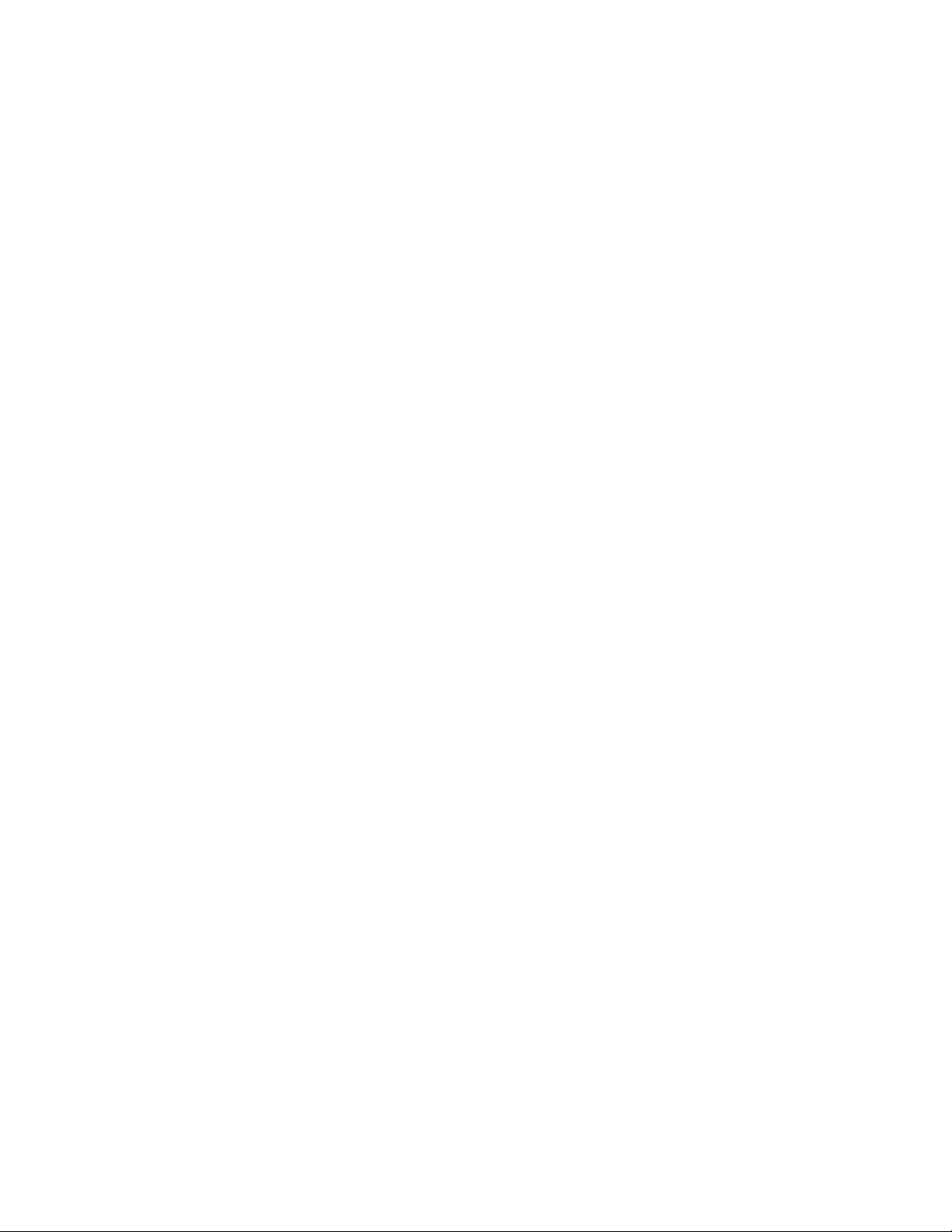
7
Määritä mukautetun tulostinajurin sijainti Ajurit-CD-levyllä.
Polku voi näyttää esimerkiksi seuraavalta:
X:\Drivers\Prin t\Win_9xM e\<kieli >
jossa X tarkoittaa CD-ROM-aseman kirjainta.
Esimerkiksi: D:\Driver s\Print\ Win_9 xMe\Engli sh.
8 Napsauta Seuraava.
9 Suorita ajurien asennus loppuun noudattamalla näyttöön tulevia ohjeita.
Macintosh
Huomautus: PostScript Printer Description (PPD) -tiedostossa on tietoa tulostimen ominaisuuksista
Macintosh-tietokoneissa.
Jotta Macintosh-tietokoneista voitaisiin tulostaa verkkotulostimeen, jokaisen Macintosh-käyttäjän täytyy
asentaa mukautettu PostScript Printer Description (PPD) -tiedosto ja joko luoda työpöytätulostin
tietokoneeseen (Mac OS 8.6 - 9.x) tai luoda tulostusjono Tulostuskeskuksessa (Mac OS X).
Mac 8.6÷9.x
Vaihe 1: Asenna mukautettu PPD-tiedosto
1 Aseta Ajurit-CD-levy asemaan.
2 Kaksoisosoita Classic ja kaks oi so so ita si tten tulos tim en as ennus pak ka us ta.
Huomautus: PPD-tiedosto sisältää Macintosh-tietokoneen tarvitsemat yksityiskohtaiset tiedot
tulostimen ominaisu uksi s ta.
3 Valitse haluamasi kieli ja osoita sitten OK.
4 Kun olet lukenut käyttöoikeussopimuksen, osoita Accept (Hyväksyn).
5 Kun olet lukenut Lueminut-tiedoston, osoita Continue (Jatka).
6 Valitse oletuspaperikoko.
7 Osoita Easy Install (Helppo asennus) -näytössä Install (Asenna). Kaikki tarvittavat tiedostot
asennetaan tietokoneeseen.
8 Kun asennus on valmis, osoita Quit (Lopeta).
Tulostimen PPD-tiedoston voi myös ladata ohjelmistopakettina Lexmarkin web-sivustolta osoitteesta
www.lexmark.com.
V aihe 2 : Luo työpöytätulostin
1 Valitse Valitsijassa LaserWriter 8 -ajuri.
2 Jos kyseessä on reititetty verkko, valitse oletusalue luettelosta. Jos et tiedä, minkä vyöhykkeen
valitsisit, katso verkkoasetussivun kohtaa AppleTalk.
3 Valitse tulostin luettelosta.
19
Page 20
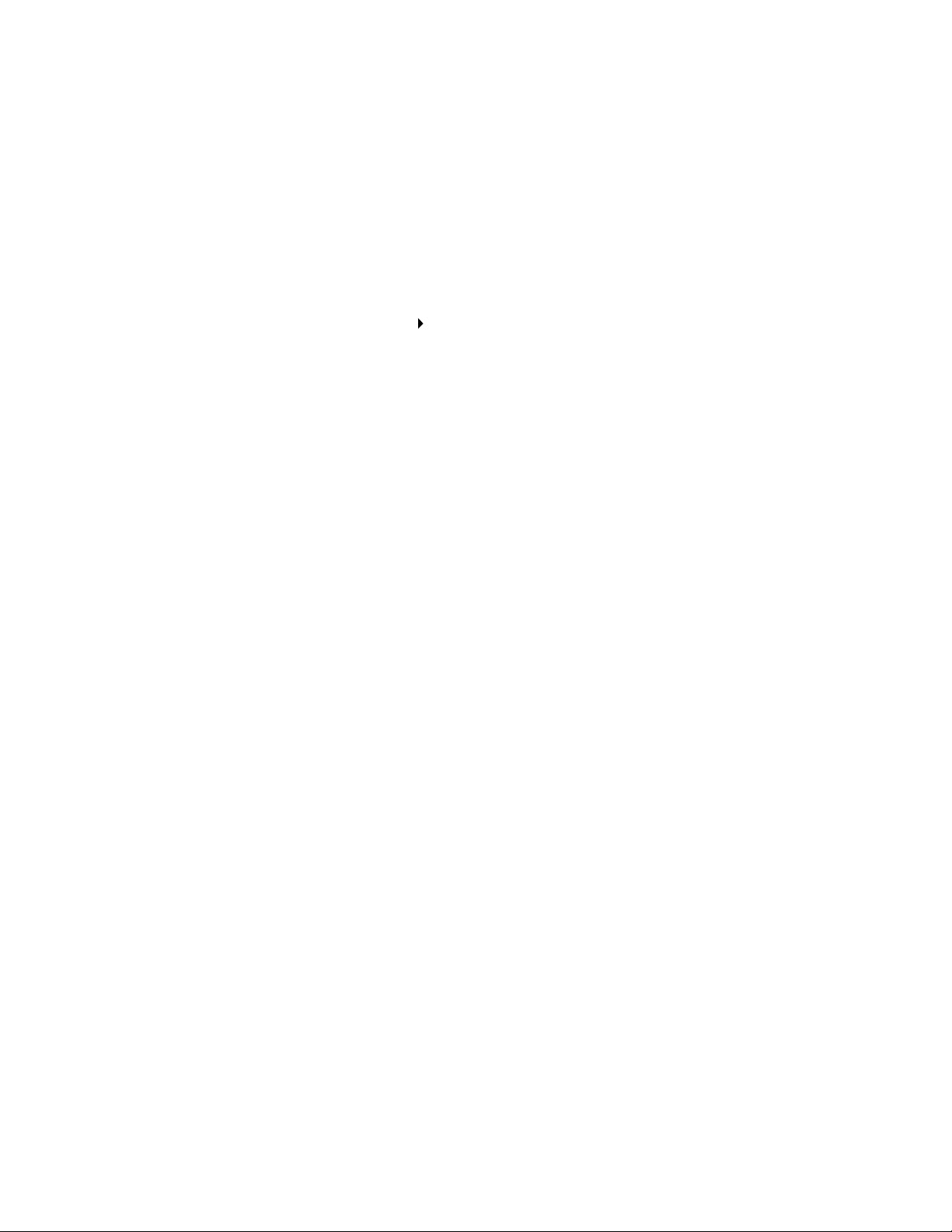
4
Jos et tiedä, minkä tulostimen valitsisit, katso tulostimen oletusnimi verkkoasetussivun kohdasta
AppleTalk.
5 Osoita Create (Luo).
6 Varmista, että Valitsijassa on näkyvissä symboli tulostimen nimen vieressä.
7 Sulje Valitsijan ikkuna.
8 Tarkista tulostimen asennus.
a Osoita juuri asennetun tulostimen työpöytätulostinsymbolia.
b Valitse Printing (Tulostaminen) Change Setup (Muuta asetuksia).
– Jos valikon PostScript Printer Description (PPD) -tiedostoa koskevassa osassa näkyvä
PPD-tiedosto on oikea tulostimelle, tulostimen asennus on valmis.
– Jos valikon PostScript Printer Description (PPD) -tiedosto-osiossa näkyvä PPD-tiedosto ei ole
oikea tulostimen tiedosto, toista “Vaihe 1: Asenna mukautettu PPD-tiedosto” sivulla 19.
20
Page 21
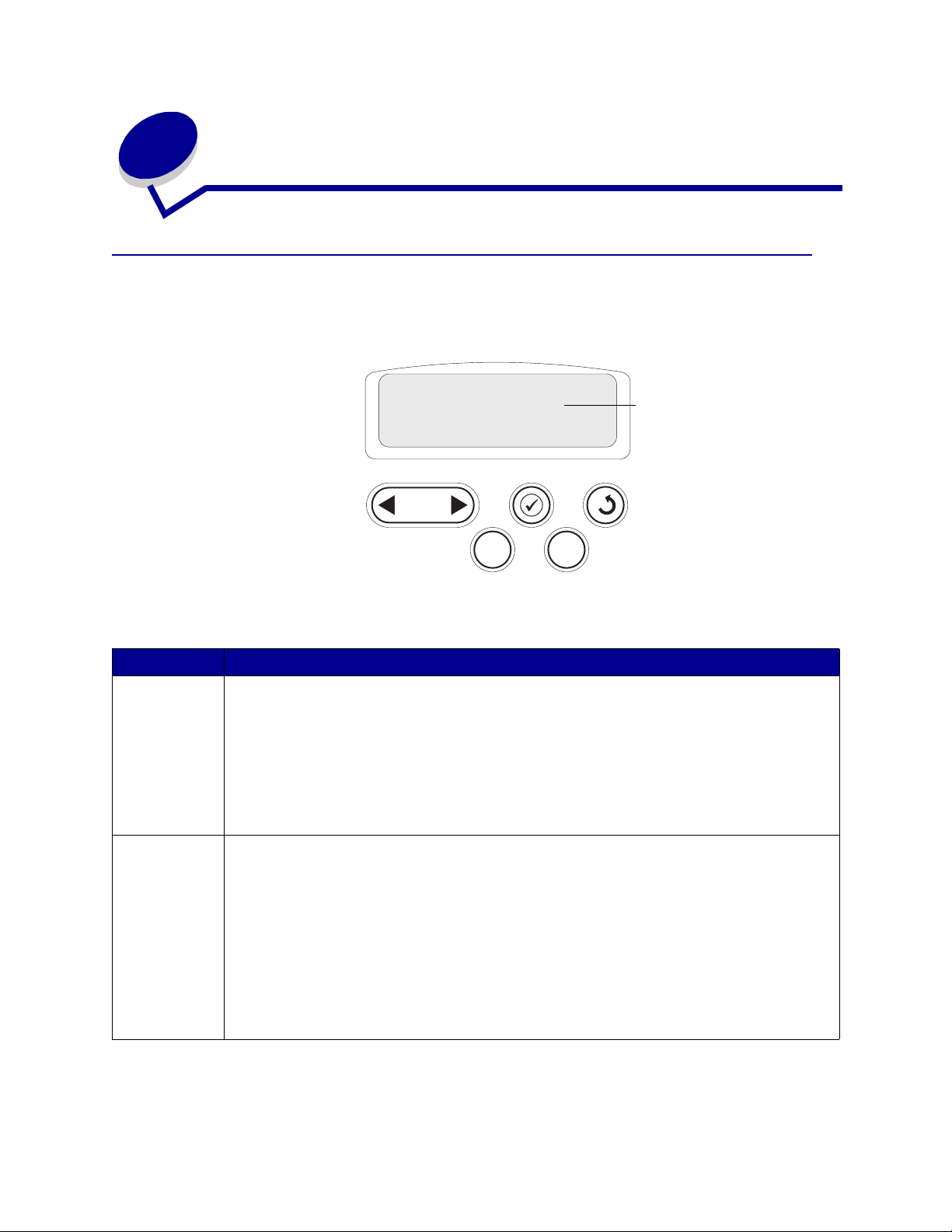
3
Tulostus
Tulostimen käyttöpaneelin käyttäminen
Käyttöpaneelissa on viisi painiketta, näyttö merkkivalo, joka vilkkuu, kun tulostin käsittelee Käytössä-
ilmoituksen osoittamaa tulostustyötä.
Valmis
Näyttö
1
Valikko 2 Valitse 3Takaisin
Jatka
Käyttöpaneelin painikkeet
Painike Toiminto
Jatka
Valikko Painamalla Valikko-painiketta voit:
Painamalla Jatka-painiketta voit:
• Palata Valmis-tilaan, jos tulostin on offline-tilassa (Valmis-ilmoitus ei näy näytössä).
• Poistua tulostimen valikoista ja palata Valmis-tilaan.
• Poistaa käyttöpaneelin ilmoituksia.
• jatkaa tulostusta lisättyäsi paperia tai selvitettyäsi paperitukokset
• Lopettaa Virransäästön.
Jos olet muuttanut tulostinasetuksia käyttöpaneelin valikoista, paina
tulostettavaksi. Tulostimessa täytyy näkyä Valmis, ennen kuin töitä voidaan tulostaa.
• asettaa tulostimen offline-tilaan (pois Valmis-tilasta) ja siirtyä valikoihin. Kun tulostin on offlinetilassa, V alikko-painiketta painamalla voidaan selata valikoita ja valikon vaihtoehtoja.
• tuoda näyttöön Työvalikon vaihtoehdot (Käytössä-tilan aikana).
Sellaisissa valikoiden kohdissa, joissa asetusvaihtoehdot ovat numeerisia arvoja, esimerkiksi
asetettaessa Kopioiden määrää,
haluamasi numeerinen arvo on näytössä.
Jos näytössä näkyy Valikot poissa kä ytöstä -ilmoitus, et voi muuttaa oletusasetuksia. Voit
kuitenkin poistaa ilmoituksia ja valita kohtia Työvalikosta työn tulostuksen yhteydessä. Kun työ
lähetetään tulostimeen, valitse haluamasi asetukset tulostustyötä varten muuttamalla tulostimen
asetuksia tulostina juriss a.
4
5
Valikko-painikkeella voidaan selata arvoja. Vapauta painike, kun
Seis
6
Jatka ennen työn lähet tämistä
21
Page 22
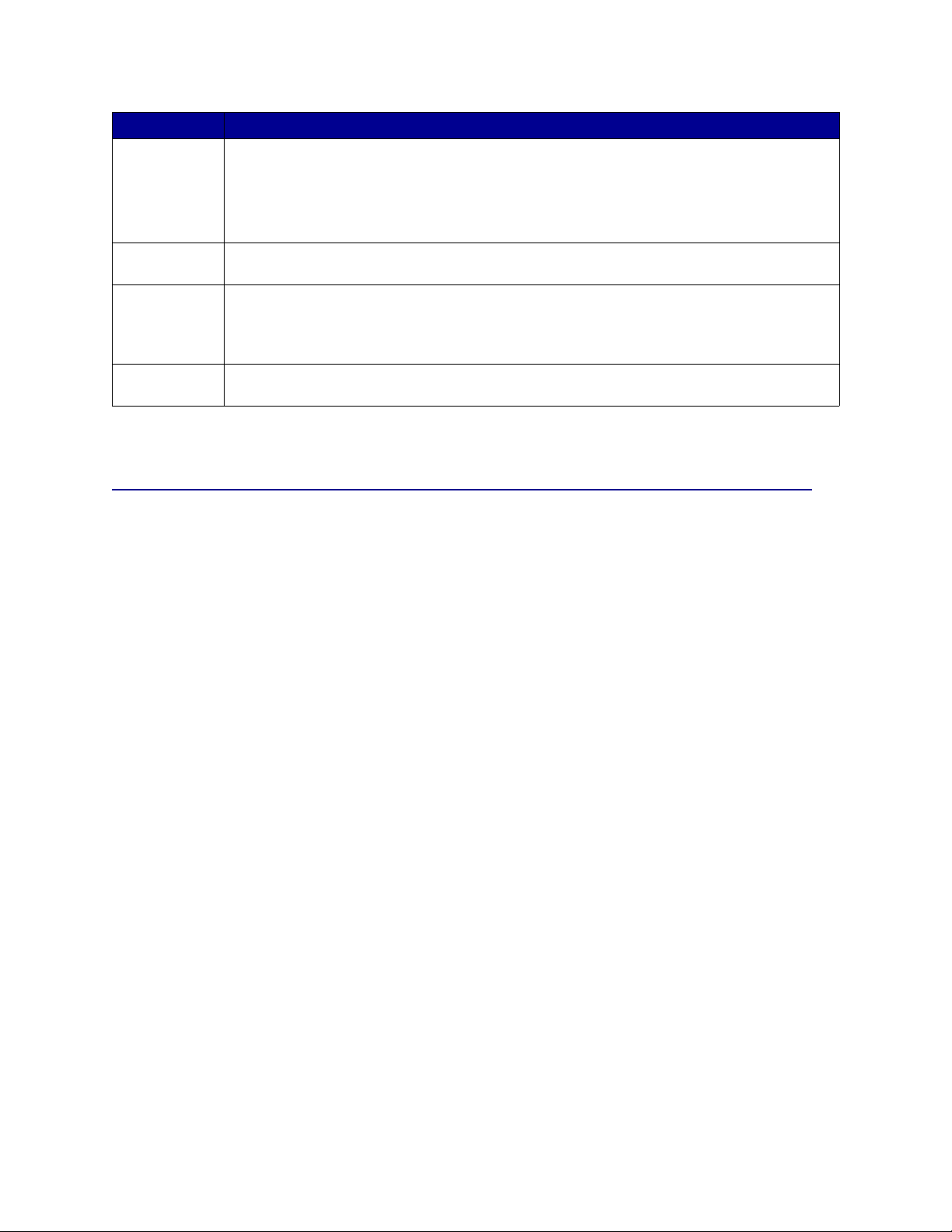
Painike Toiminto
Valitse
Takaisin
Seis
1, 2, 3, 4, 5, 6
Painamalla Valitse-painiketta voit:
• valita näytön toisella rivillä näkyvän valikon
• Tallentaa näkyvissä olevan valikkokohdan uutena oletusasetuksena.
• poistaa tietyt ilmotukset näytös tä
• jatkaa tulostust a Vaihda <x> -ilmoituksen jälkeen. Lisätietoja on kohdassa Vaihda <x>.
Painamalla Takaisin-painiketta voit palata valikon edelliselle tasolle tai edelliseen valikon
vaihtoehtoon.
Paina Seis-painiketta Valmis-, Käytössä- tai Hetki...-ilmoituksen näkyessä, kun haluat
tilapäisesti siirtää tulostim en offlin e-tilaan. I lmoitus m uuttuu m uotoon Ei valmiina . Mitään tietoja
ei menetetä.
Jatka-painiketta niin tulostin palaa Valmis-, Käytössä- tai Hetki...-tilaan.
Paina
Käytä painikkeiden nimien vieressä ole v ia n um eroi ta henkilökohtais en tunn u sn u me ros i (PI N)
syöttämiseen, kun olet lähettänyt luottamuksellisen työn.
Katso valikkokartasta lyhyt yleiskuvaus käyttöpaneelissa käytettävistä olevista tulostimen valikoista.
Työn lähettäminen tulostimelle
Työn tulostus tavallisesta Windows-sovelluksesta:
1 Avaa tulostettava tiedosto.
2 Valitse Tiedosto-valikosta Tulosta.
3 Tarkista, että valintaikkunassa on valittu oikea tulostin.
4 Muuta tarvittaessa tulostimen asetuksia (kuten tulostettavat sivut tai kopiomäärä).
Huomautus: Voit säätää tulostimen asetuksia, joita ei ole valittavissa ensimmäisessä
valintaikkunassa, napsauttamalla Ominaisuudet- tai Asetukset-painiketta ja
napsauttamalla lopuksi OK-painiketta.
5 Lähetä työ tulostimelle nap sau ttam al la OK- tai Tulosta-painiketta.
22
Page 23
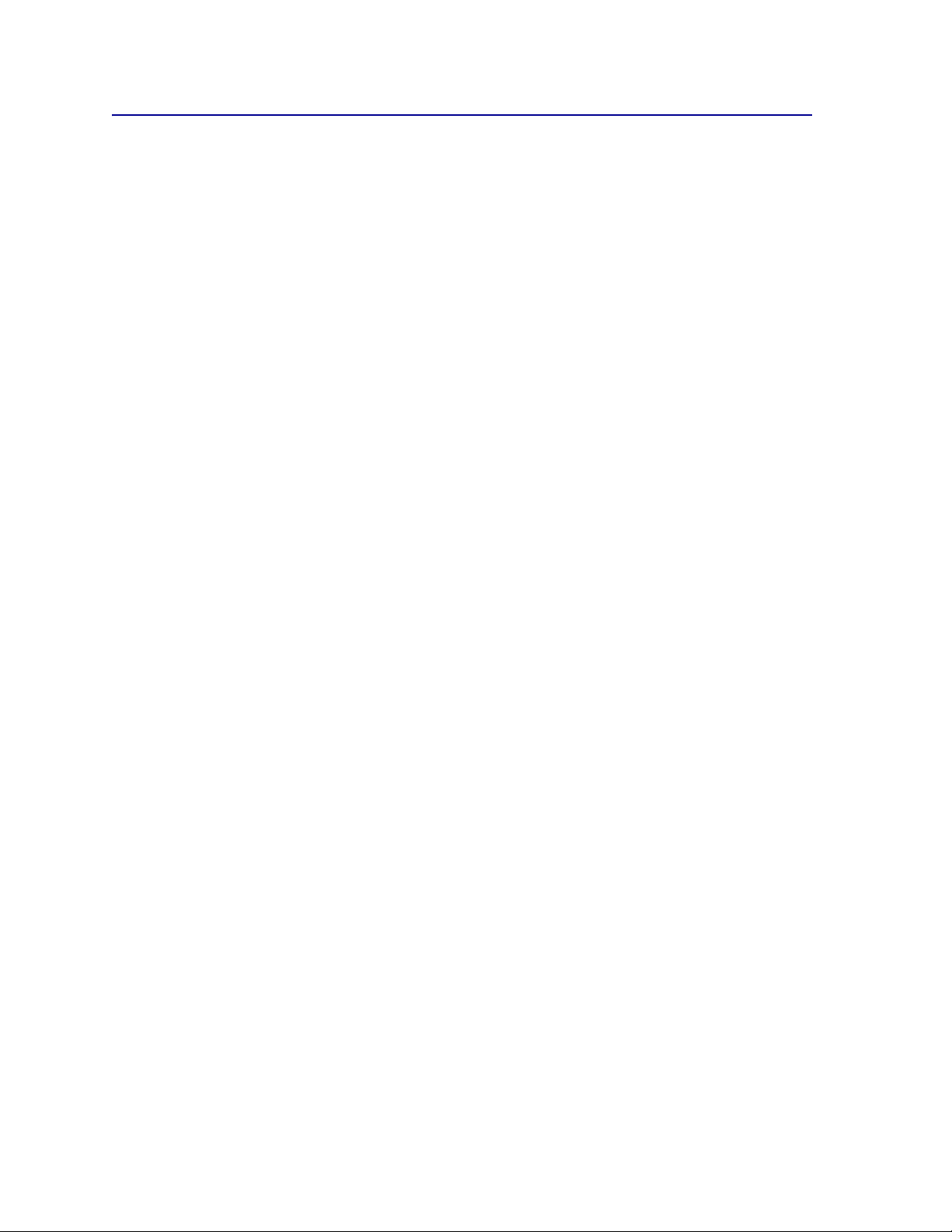
Tulostustyön peruutus
Tulostimen käyttöpaneelista
Jos peruutettava työ on tulostumassa ja näytössä näkyy Käytössä:
1 Paina Valikko-painiketta, kunnes esiin tulee Työvalikko, ja paina sitten Valitse-painiketta.
2 Paina Valikko-painiketta, kunnes esiin tulee Työn peruutus, ja paina sitten Valitse-painiketta.
Windows-tehtäväpalkista
Kun työ lähetetään tulostimelle, tehtäväpalkin oikeaan reunaan ilmestyy pieni tulostimen kuvake.
1 Kaksoisnapsauta tulostimen kuvaketta. Esiin tulee luettelo tulostustöistä.
2 Valitse työ, jonka haluat peruuttaa.
3 Paina näppäimistön Delete-näppäintä.
Windows-työpöydältä
1 Pienennä kaikki ohjelmat, jotta näet työpöydän sisällön.
2 Kaksoisnapsauta Oma tietokone -kuvaketta.
3 Kaksoisnapsauta Tulostimet-kuvaketta. Esiin tulee luettelo käytettävissä olevista tulostimista.
4 Kaksoisnapsauta tulostinta, jonka valitsit lähettäessäsi työn tulostettavaksi. Esiin tulee luettelo
tulostustöistä.
5 Valitse työ, jonka haluat peruuttaa.
6 Paina näppäimistön Delete-näppäintä.
Tulostaminen Macintosh-tietokoneesta
Kun lähetät työn tulostettavaksi, valitun tulostimen symboli ilmestyy työpöydälle.
1 Kaksoisosoita tulostimen symbolia työpöydällä. Esiin tulee luettelo tulostustöistä.
2 Paina Control-näppäintä ja osoita tulostustyötä, jonka haluat peruuttaa.
3 Valitse esiin tulevasta valikosta Pysäytä jono.
23
Page 24
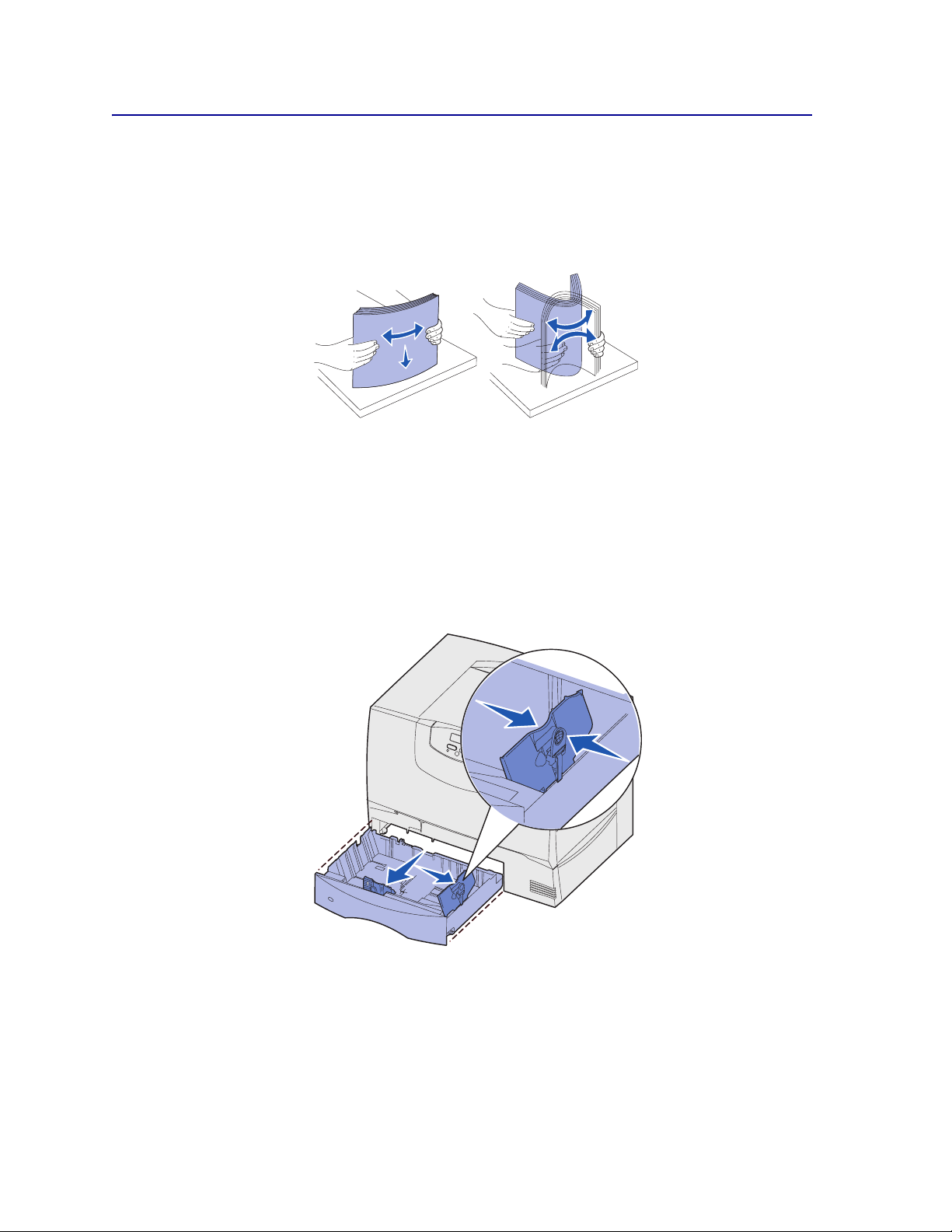
Lokeroiden täyttäminen
Vihjeitä:
• Älä koskaan laita erityyppisiä materiaaleja samaan lokeroon.
• Taivuttele tulostusmateriaaleja, jotta arkit irtoavat toisistaan, ja tuuleta sitten pinoa. Älä kuitenkaan
taita tai rypistä tulostusmateriaalia. Suorista pinon reunat tasaisella alustalla.
VAROITUS: Älä koskaan avaa syöttölokeroita, kun työ tulostuu. Lokero tai tulostin saattavat
vahingoittua.
500 arkin lokeron täyttäminen
Paperin lisääminen 500 arkin lokeroihin:
1 Irrota lokero ja aseta se tasaiselle ja suoralle alustalle.
2 Purista etuohjaimen säätövipua ja siirrä ohjain lokeron etuosaan.
3 Purista sivuohjaimen säätövipua ja siirrä ohjain oikeaan paikkaan lisättävän paperin koon mukaan.
Lokeron takaosassa olevat kuvakkeet osoittavat paperin koot.
24
Page 25

4
Taivuttele nippua, jotta arkit irtoavat toisistaan, ja tuuleta sitten nippu.
Älä kuitenkaan taita tai rypistä papereita. Suorista pinon reunat tasaisella alustalla.
5 Aseta paperi lokeroon kuvan mukaisesti tulostuspuoli alaspäin.
Älä lisää taipunutta tai rypistynyttä paperia.
Pinon
enimmäiskorkeuden
ilmaisin
Huomautus: Älä ylitäytä. Ylitäyttö voi aiheuttaa paperitukoksia.
6 Purista etuohjaimen säätövipua ja siirrä ohjainta, kunnes se koskettaa kevyesti paperipinoa.
7 Aseta lokero takaisin paikalleen.
Varmista, että lokero on työnnetty kokonaan tulostimeen.
25
Page 26
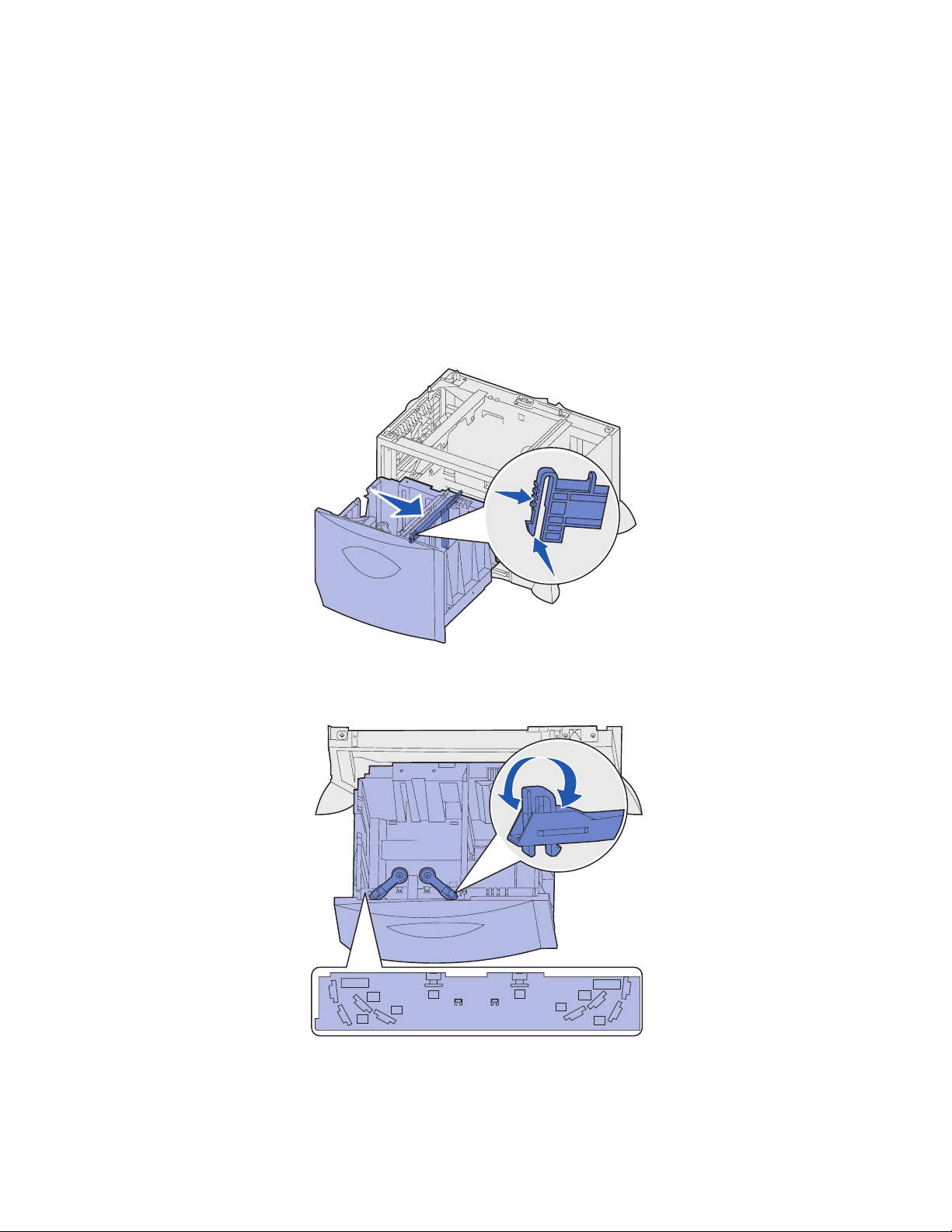
8
Jos lokeroon lisätty tulostusmateriaali on jotain muuta kuin siinä aikaisemmin ollutta
tulostusmateriaalia, muuta lokeron Paperilaji-asetusta.
Lisätietoja on kohdassa Paperilaji sivulla 66.
2000 arkin lokeron täyttäminen
Täytä 2 000 arkin lokero seuraavien ohjeiden mukaan. Älä lisää 2 000 arkin lokeroon mitään muuta
tulostusmateriaalia kuin paperia.
1 Vedä lokero auki.
2 Purista sivuohjaimen säätövipua, nosta ohjain ja aseta se lisättävän paperin mukaiseen koloon.
3 Purista kahden etuohjaimen säätövipua ja siirrä ohjain oikeaan paikkaan lisättävän paperin
koon mukaan.
LT.LG
EX
A4
A5
B5
A5
LT.LG
EX
B5
A4
26
Page 27
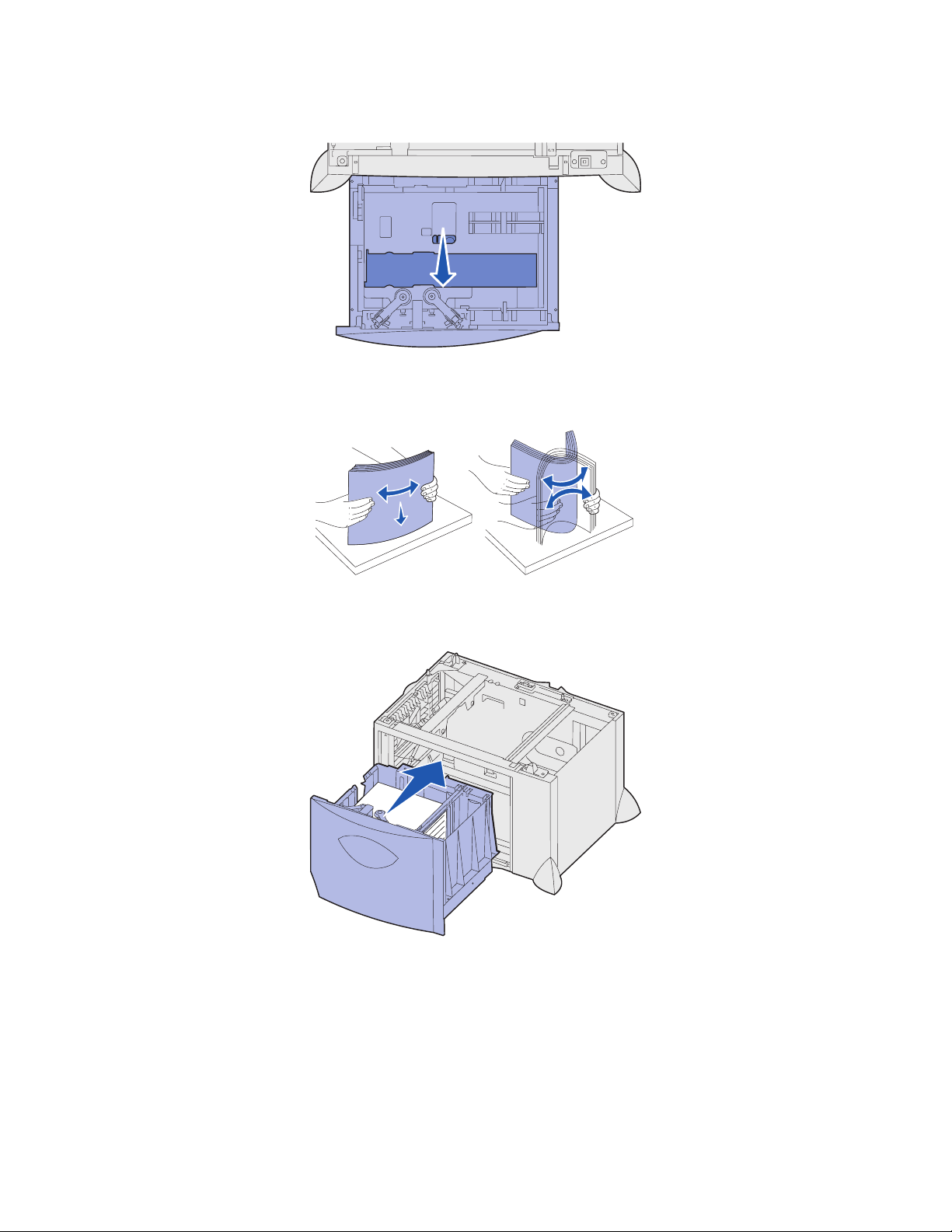
4
Siirrä alatuki lokeron etuosaa kohti, kunnes tuki koskettaa etuohjainta.
5 Taivuttele nippua, jotta arkit irtoavat toisistaan, ja tuuleta sitten nippu.
Älä kuitenkaan taita tai rypistä papereita. Suorista pinon reunat tasaisella alustalla.
6 Aseta paperi lokeron vasenta takakulmaa vasten siten, että tulostuspuoli on alaspäin.
Älä lisää taipunutta tai rypistynyttä tulostusmateriaalia.
7 Sulje lokero.
Varmista, että lokero on työnnetty kokonaan tulostimeen.
Huomautus: Älä ylitäytä. Pinon enimmäiskorkeuden ylittäminen voi aiheuttaa paperitukoksia.
27
Page 28
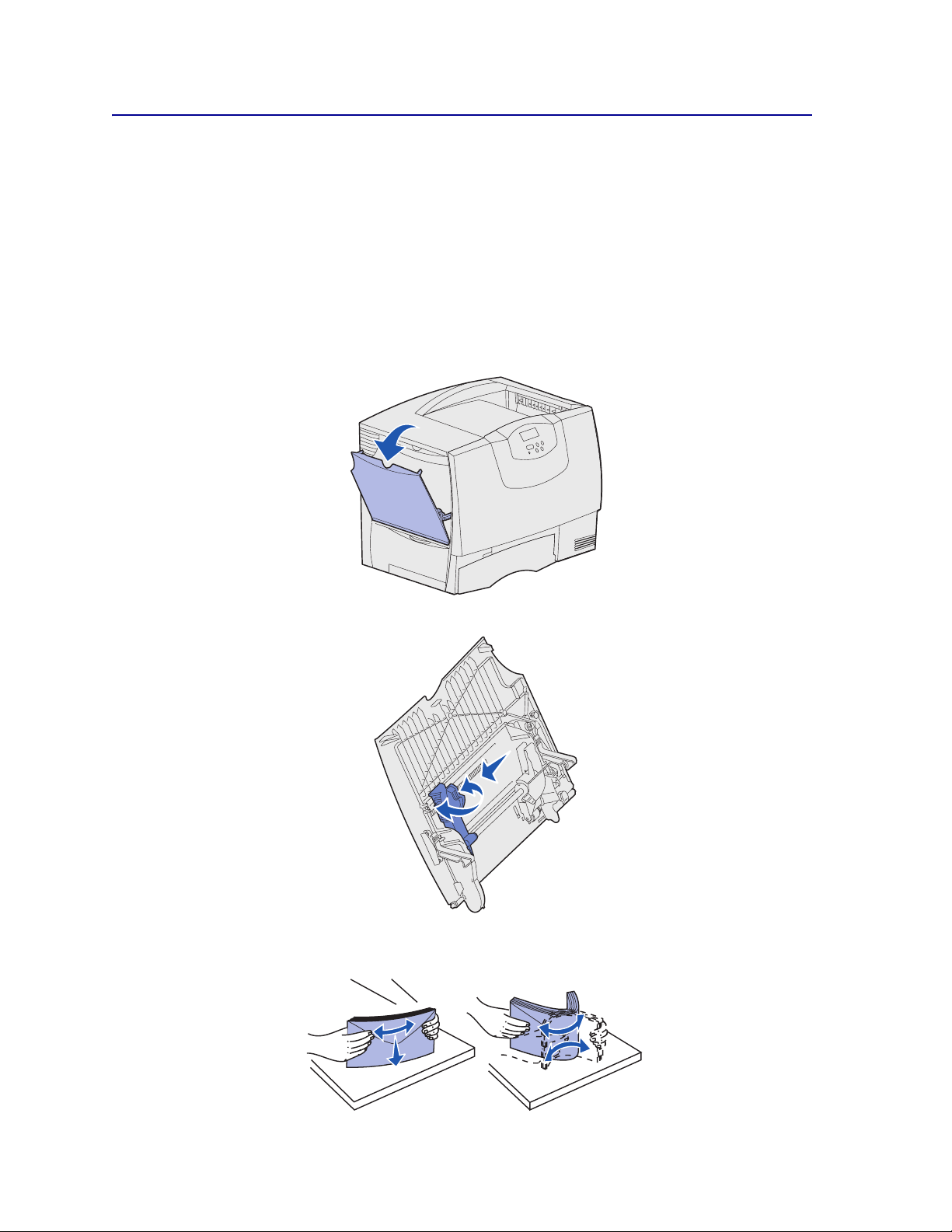
Monisyöttölaitteen täyttö
Voit käyttää monisyöttölaitetta kahdella tavalla:
• Syöttölokero: Jos käytät monisyöttölaitetta syöttölokerona, voit lisätä siihen paperia tai
erikoismateriaal ia ja jät tää pin on si ihe n.
• Manuaalinen ohisyöttöalusta: Jos käytät monisyöttölaitetta manuaalisena ohisyöttöalustana,
lähetä tulostustyö syöttölaitteeseen ja määritä tietokoneesta tulostusmateriaalin laji ja koko.
Tulostin kehottaa käyttäjää lisäämään haluttua tulostusmateriaalia ennen kuin työ tulostetaan.
Monisyöttölaitteen täyttäminen:
1 Avaa monisyöttölaite.
2 Purista paperinohjaimen säätövipua ja siirrä ohjain kokonaan tulostimen etuosaan.
3 Taivuttele nippua, jotta arkit irtoavat toisistaan, ja tuuleta sitten nippu. Älä kuitenkaan taita tai
rypistä tulostusmateriaalia. Suorista pinon reunat tasaisella alustalla.
28
Page 29
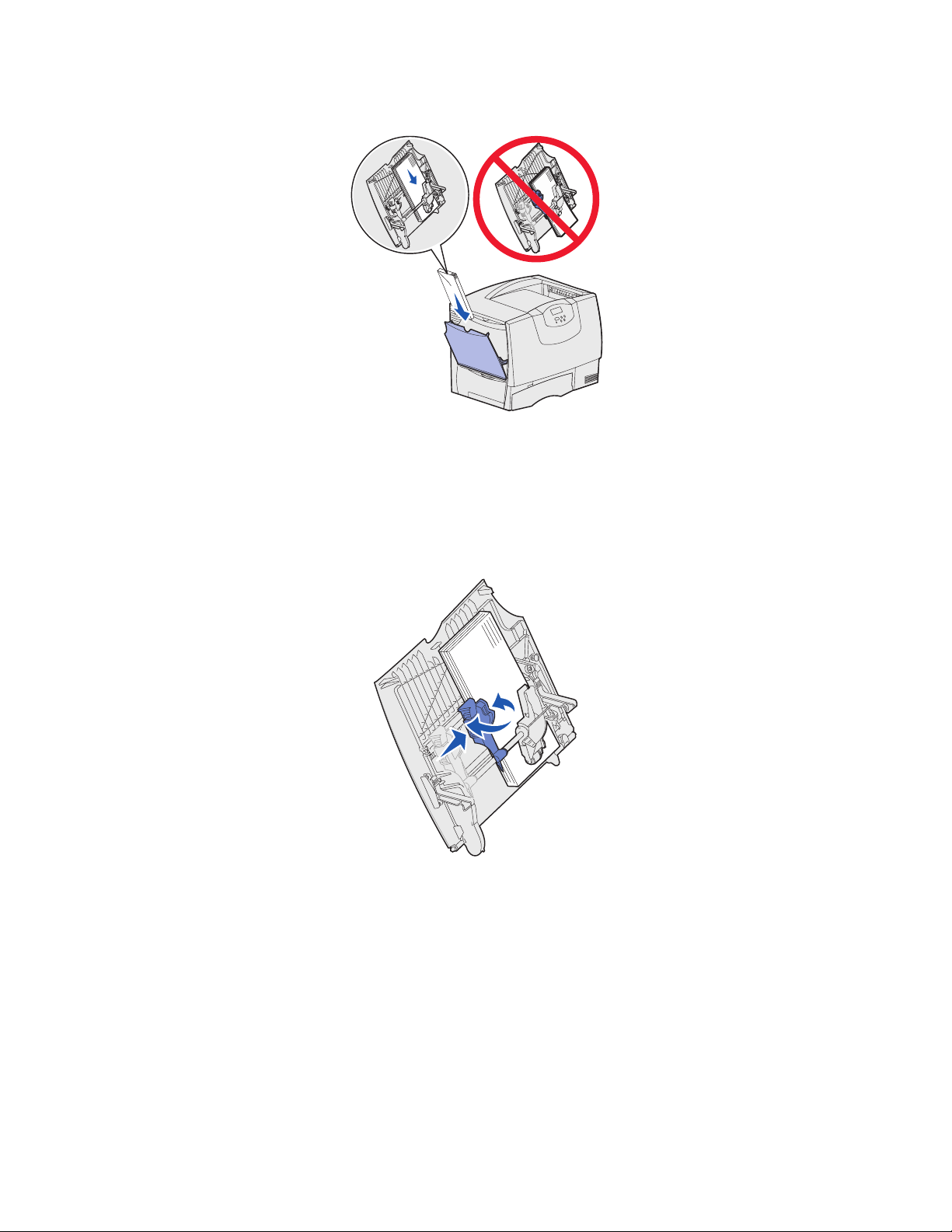
4
Aseta erikoismateriaali- tai paperipino lokeroon käytettävän koon, tyypin ja tulostustavan mukaan.
5 Aseta paperi tai erikoismateriaali tulostuspuoli ylöspäin monisyöttölaitteen vasenta reunaa vasten
ja työnnä paperia tai erikoismateriaalia niin pitkälle kuin se menee vaivatta.
Älä työnnä tulostusmateriaalia väkisin.
Huomautus: Älä ylitäytä. Ylitäyttö voi aiheuttaa paperitukoksia.
6 Purista paperinohjaimen säätövipua ja siirrä ohjainta, kunnes se koskettaa kevyesti pinoa.
7 Jos lokeroon lisätty tulostusmateriaali on jotain muuta kuin siinä aikaisemmin ollutta
tulostusmateriaalia, muuta lokeron Paperilaji-asetusta.
Lisätietoja on kohdassa Paperilaji sivulla 66.
29
Page 30
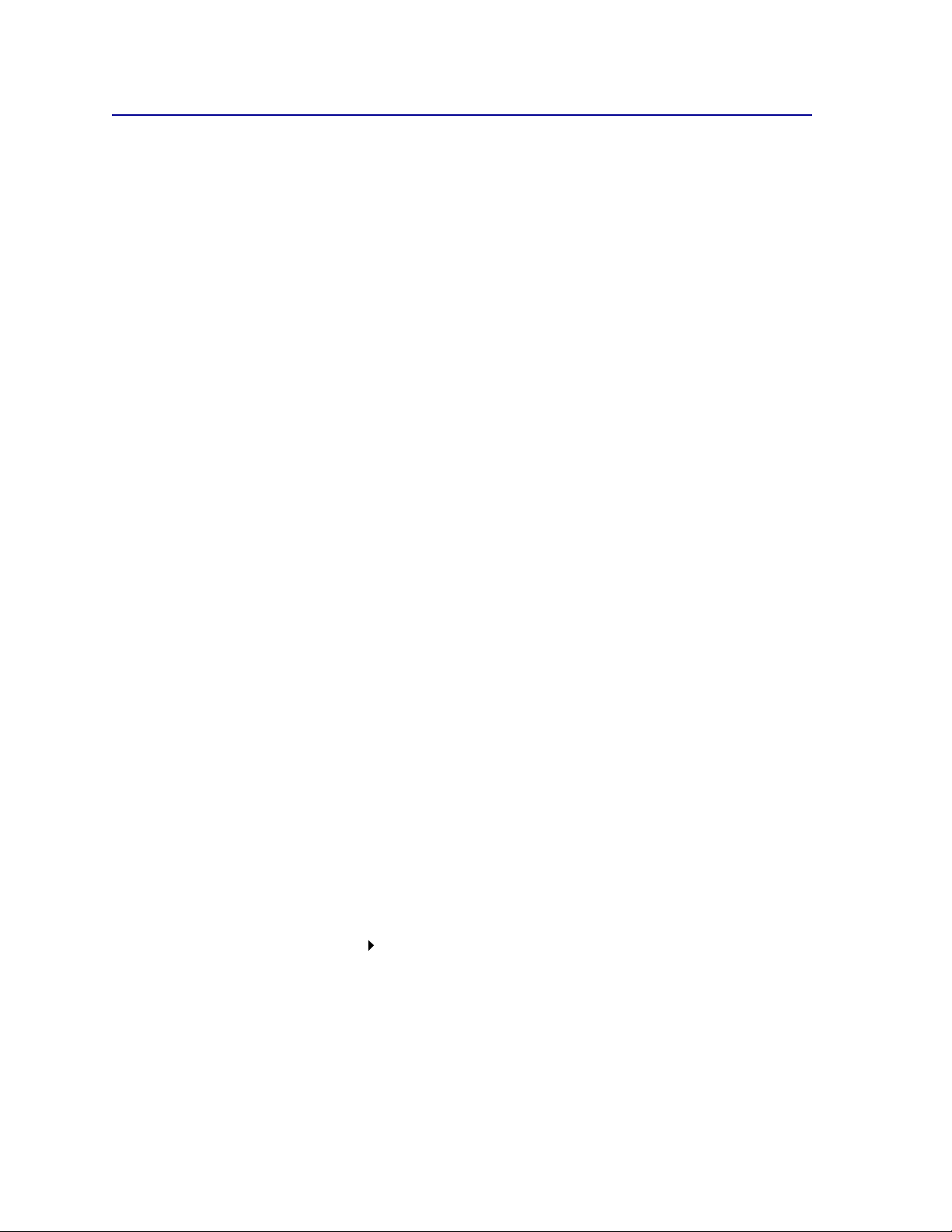
Tulostaminen erikoismateriaalille (esimerkiksi kalvoille ja tarroille)
Noudata seuraavia ohjeita, kun haluat tulostaa erikoismateriaalille, kuten kalvoille, kartongille, kiiltävälle
paperille, tarroille tai kirjekuoriin.
1 Lisää materiaali käytettävän lokeron ohjeiden mukaisesti. Lisätietoja saat seuraavista kohdista:
– Lokeroiden täyttäminen
– Monisyöttölaitteen täyttö
2 Määritä Paperilaji- ja Paperikoko-asetus tulostimen käyttöpaneelista lokeroon lisätyn
tulostusmateriaalin mukaisesti. Jos nyt lisättävän tulostusmateriaalin laji on sama kuin
aikaisemmin lisätyn tulostusmateriaalin koko, Paperilaji-asetusta ei tarvitse muuttaa.
Huomautus: Paperin kokoa ei voida säätää, kun automaattinen koon tunnistus on käytössä.
Automaattinen koon tunnistus on oletusarvoisesti käytössä tulostuslokeroissa, mutta
sitä ei voi käyttää monisyöttölaitteessa.
Paperilaji- tai Paperikoko-asetuksen muuttaminen:
a Paina Valikko-painiketta, kunnes esiin tulee teksti Paperivalikko , ja paina sitten Valitse-
painiketta.
b Paina Valikko-paniketta, kunnes tulee esiin teksti Paperityyppi (tai Paperi koko), ja paina
sitten Valitse-painiketta.
Näytön toiselle riville tulee teksti Lokero 1 -laji (tai teksti Lokero 1 -koko).
c Paina Valitse-painiketta, jos haluat muuttaa Lokero 1 -laji (tai Lokero 1 -koko) -asetusta, tai
siirry toiseen lähteeseen painamalla Valikko-painiketta.
d Selaa paperilajeja (tai -kokoja) painamalla Valikko-painiketta.
e Kun näytössä näkyy oikea paperilaji (tai -koko), tallenna se oletusarvoksi painamalla
Valitse-painiketta.
f Palauta tulostin Valmis-tilaan painamalla Jatka-painiketta.
3 Määritä paperilaji, -koko ja -lähde tietokoneen sovellusohjelmassa lokeroon lisätyn
tulostusmateriaalin mukaisesti.
Windows
a Valitse tekstinkäsittelyohjelmassa, taulukkolaskentaohjelmassa, selaimessa tai muussa
sovelluksessa Tiedosto Tulosta.
b Ota esiin tulostinajur in ase tuk s et naps aut tama ll a Ominaisuudet (tai Asetukset, Tulostin tai
Määritykset sovelluksen mukaan).
c Valitse Paperilähde-luetteloru u dusta erikoismateria alin sisä ltäv ä lokero.
d Valitse tulostusmateriaalin laji (esimerkiksi kalvot tai kirjekuoret) Paperilaji-luetteloruudusta.
e Valitse Lomakelaji-luetteloruudusta erikoismateriaalin koko.
f Napsauta OK ja lähetä tulostustyö sitten tavalliseen tapaan.
30
Page 31

Mac OS 8.6÷9.x
a Valitse tekstinkäsittelyohjelmassa, taulukkolaskentaohjelmassa, selaimessa tai muussa
sovelluksessa Arkisto Arkin määrittely.
b Valitse paperikoko Paperi-ponnahdusvalikosta.
c Napsauta OK-painiketta.
d Valitse Tiedosto Tulosta.
e Valitse Yleisasetukset-välilehti ja valitse sitten paperilähde ponnahdusvalikoista.
f Valitse Tulostusasetukset-välilehti ja valitse sitten paperilaji Paperilaji-ponnahdusvalikosta.
g Lähetä työ tulostimelle tavalliseen tapaan.
Mac OS X
a Valitse tekstinkäsittelyohjelmassa, taulukkolaskentaohjelmassa, selaimessa tai muussa
sovelluksessa Arkisto Arkin määrittely.
b Valitse paperikoko Paperikoko-ponnahdusvalikosta.
c Napsauta OK-painiketta.
d Valitse Tiedosto Tulosta.
e Valitse Tulostusasetukset-välilehti ja valitse sitten paperilaji Paperilaji-ponnahdusvalikosta.
f Valitse Paperinsyöttö-välilehti ja valitse sitten paperilähde ponnahdusvalikoista.
g Lähetä työ tulostimelle tavalliseen tapaan.
Lokeroiden yhdistäminen
• Jos useampaan kuin yhteen lokeroon lisätään samankokoista ja -lajista paperia tai
erikoismateriaalia, tulostin yhdistää lokerot automaattisesti. Kun yksi lokero tyhjenee,
tulostusmateriaalia syötetään seuraavasta yhdistetystä lokerosta.
Jos esimerki ksi lokeroih in 2 ja 4 on lisätt y sam ankokoista ja -laj is ta pape ria tai erikoismater iaalia,
tulostin syöttää tulostusmateriaalia lokerosta 2, kunnes lokero tyhjenee, ja käyttää sen jälkeen
seuraavaa yhdistettyä lokeroa eli lokeroa 4.
• Jos lokeroon lisätään saman kokoista paperia tai erikoismateriaalia, varmista ennen lokeroiden
yhdistämistä, että myös tulostusmateriaalin laji on sama.
Kun valittuihin lokeroihin on lisätty samankokoista ja -lajista paperia tai erikoismateriaalia, valitse
Paperilaji-kohdasta näille lähteille sama Paperivalikko-asetus.
• Voit poistaa lokeroiden yhdistämisen käytöstä määrittämällä jokaisen lokeron Paperilaji- tai
Paperikoko-asetukseksi eri asetusvaihtoehdon.
31
Page 32

Vastaanottoalustojen yhdistäminen
Jos asennat tulostimeen valinnaisen viimeistelijän tai postilaatikon, voit yhdistää vastaanottoalustoja tai
muuten määrittää, kuinka tulostin lähettää töitä alustoihin, muuttamalla Määr. vast.ot.al -asetuksia
Paperivalikossa.
Asetusvaihtoehto Kuvaus
Postilaatikko
Yhdistä
Postil. täynnä *
Lajin määritys
* Käytettävissä vain silloin, kun tulostimeen on asennettu valinnainen postilaatikko.
Määr. vast.ot.al -asetuksen muuttaminen:
Voit valita vastaanottoalustan, kun lähetät työn tulostimelle. (Voit halutessasi määrittää
oletusvastaanottoalustan, jolle kaikki tulostustyöt lähetetään.) Tulostin hälyttää, kun
valitsemasi alusta täyttyy, ja jatkaa tulostusta vasta, kun alusta on tyhjennetty.
Yhdistää kaikki käytettävissä olevat alustat siten, että yhden yhdistetyn alustan täyttyessä
tulostin lähettää töitä seuraavaan yhdistettyyn alustaan.
Lähettää töitä automaattisesti ennalta määritettyyn ylivuotoalustaan, kun nykyinen alusta
täyttyy.
V oit mä ärittää e rityyppis tä tulos tusm ateriaalia tiettyi hin v as taano ttoa lustoihi n tai yhd istett yihin
alustoihin. Tällöi n tulostin lähe ttää kaik en tulostetun materiaalin s iihen v astaanottoal ustaan tai
niihin yhdistettyihin vastaanottoalustoihin, jotka on määritetty vastaanottamaan tiettyjä
paperilajeja tai erikoismateriaaleja.
1 Paina Valikko-painiketta, kunnes esiin tulee teksti Paperivalikko , ja paina sitten
Valitse-painiketta.
2 Paina Valikko-painiketta, kunnes esiin tulee teksti Määr. vast.ot.al, ja paina sitten
Valitse-painiketta. Teksti Postilaatikko näkyy näytön toisella rivillä.
3 Paina Valikko-painiketta, kunnes haluamasi asetusvaihtoehto näkyy näytössä, ja tallenna sitten
asetusvaihtoehto alustamäärityksen oletusase tuk se ksi pai nam all a Valitse-painiketta.
4 Palauta tulostin Valmis-tilaan painamalla Jatka-painiketta.
Lisätietoja on kohdissa Määr. vast.ot.al ja Alusta <x>täynnä.
Työn säilyttäminen tulostimessa
Kun työ lähetetään tulostimeen, tulostinajurissa voidaan määrittää, että työ säilytetään muistissa. Kun
tämä pysäytetty työ halutaan tulostaa, se määritetään tulostettavaksi tulostimen käyttöpaneelin valikoissa.
Huomautus: Print and Hold -toimintoja varten tulostimessa on oltava vähintään 128 Mt muistia.
Suositeltavaa on, että tulostimessa on kiintolevy ja vähintään 256 Mt muistia.
32
Page 33

Pysäytettyjen töiden tulostus ja poisto
Tulostimen ohjauspaneelista voi määrittää, mitä tulostimen muistissa oleville pysäytetyille töille tehdään.
Voit valita joko Luottamuksellinen työ- tai Pysäytetyt työt (Repeat Print, Reserve Print, ja Verify Print työt) vaihtoehdon Työvalikko-valikosta. Jos valitset vaihtoehdon Luottamuksellinen työ, sinun on syötettävä
tulostinajurissa työtä lähetettäessä määritetty henkilökohtainen tunnusluku (PIN-koodi). Lisätietoja on
kohdassa Luottamukselliset työt.
Luottamuks. työ- tai Pysäytetyt työt -valikkokohdista voi valita seuraavia vaihtoehtoja:
• Tul. kaikki työt
• Tulosta työ
• Poistetaanko kaikki työt?
• Poista työ
• Kopioiden määrä
Pysäytettyjen töiden käsitteleminen käyttöpaneelista
1 Pysäytettyjä töitä käsitellään käyttöpaneelista seuraavasti:
– Jo s t ul ost in on Käytössä, paina Valikko-painiketta, jolloin esiin tulee Työvalikko.
– Jo s tul ost in on Valmis, jatka kohdasta 2.
2 Pidä Valikko-painiketta painettuna, kunnes käyttöpaneelin näyttöön tulee teksti Pysäytetyt
työt tai Luottamuk s. työ sen mukaan, millaista työtä haluat käsitellä.
3 Paina Valitse-painiketta.
Käyttäjätunnus-teksti tulee näytön ensimmäiselle riville. Toisella rivillä näkyvät niiden käyttäjien
nimet, joilla on Print and Hold -töitä.
4 Paina Valikko-painiketta, kunnes näytössä näkyy oma käyttäjätunnuksesi.
Huomautus: Jo s hal uat kä si tel lä luo ttamukse ll ist a työ tä, sinun on annettava PIN-tunnuksesi .
Lisätietoja on kohdassa Luottamukselliset työt.
5 Paina Valitse-painiketta.
6 Paina Valikko-painiketta, kunnes haluamasi toiminto (työn tulostus, työn poisto tms.) näkyy
käyttöpaneelin toisella rivillä.
7 Paina Valitse-painiketta.
– Jos etsit tiettyä työtä, selaa töiden luetteloa painamalla Valikko-painiketta ja paina
Valitse-painiketta, kun oikea työ näkyy. Työn nimen edessä oleva tähti (*) osoittaa, että työ on
valittu tulostettavaksi tai poistettavaksi.
– Jos tulostin pyytää antamaan tulostettavien kopioiden määrän, pienennä tai suurenna
näytössä olevaa määrää Valikko-painikkeella ja paina sitten Valitse-painiketta.
8 Voit tulostaa tai poistaa merkitsemäsi työt painamalla Jatka-painiketta.
Tulostimen näytössä näkyy hetkellisesti ilmoitus, joka osoittaa, mitä Print and Hold -toimintoa
suoritetaan.
33
Page 34

Kun tulostuksessa ilmenee asetteluvirheitä
Jos näytössä näkyy -symboli, se osoittaa, että tulostimella on vaikeuksia yhden tai usean pysäytetyn
työn muotoilussa. Nämä muotoiluongelmat johtuvat yleensä siitä, että tulostimen muisti ei riitä tai että
tiedoissa on virheitä, jotka voivat aiheuttaa sen, että tulostin hylkää työn.
Kun pysäytetyn työn edessä on -symboli, voit tehdä seuraavaa:
• Tulosta työ. Huomaa kuitenkin, että vain osa työstä saattaa tulostua.
• Poista työ. Voit halutessasi vapauttaa lisää tulostimen muistia. Selaa tällöin pysäytettyjen töiden
luetteloa ja poista tulostimeen lähetettyjä muita töitä.
Jos muotoiluvirheitä esiintyy toistuvasti pysäytettyjen töiden yhteydessä, se voi tarkoittaa, että tulostimen
muisti on liian pieni.
Repeat Print
Jos lähetät Repeat Print -työn, tulostin tulostaa kaikki pyydetyt kopiot työstä ja tallentaa työn muistiin. Näin
voit tulostaa lisäkopioita myöhemmin. Voit tulostaa lisäkopioita niin kauan kuin työ on tallennettuna
muistissa.
Huomautus: Repeat Print -työt poistetaan automaattisesti tulostimen muistista, kun tulostimessa
tarvitaan lisää muistia muiden pysäytettyjen töiden käsittelyä varten.
Reserve Print
Kun tulostimelle lähetetään Reserve Print -työ, työtä ei tulosteta heti, vaan se säilytetään tulostimen
muistissa myöhempää tulostusajankohtaa varten. Työ säilyy muistissa, kunnes poistat sen Pysäytetyt työt
-valikosta. Reserve Print -työt saattavat kadota, jos tulostin tarvitsee lisää muistia muiden pysäytettyjen
töiden käsittelemiseksi.
Katso lisätietoja kohdasta Pysäytettyjen töiden tulostus ja poisto.
Verify Print
Jos lähetetään Verify Print -työ, tulostin tulostaa yhden kopion ja pitää tulostimen muistissa jäljellä olevat
kopiot, jotka olet määrittänyt tulostettavaksi ajurista. Käyttämällä Verify Print -toimintoa voidaan tarkistaa,
että ensimmäinen kopio on halutunlainen ennen muiden kopioiden tulostamista.
Pysäytettyjen töiden tulostus ja poisto sisältää lisätietoja, jos tarvitset apua tulostettaessa lisäkopioita
muistissa olevista töistä.
Huomautus: Kun kaikki kopiot on tulostettu, Verify Print -työ poistetaan tulostimen muistista.
34
Page 35

Luottamukselliset työt
Kun työ lähetetään tulostimeen, voidaan syöttää henkilökohtainen PIN-koodi ajurista. PIN-koodissa on
oltava neljä numeroa (1 - 6). Työ pysyy tällöin tulostimen muistissa, kunnes annat tulostimen
käyttöpaneelista saman nelinumeroisen PIN-koodin ja määrität, tulostetaanko vai poistetaanko työ. Näin
työ ei tulostu ennen kuin pääset sitä noutamaan ja kukaan muu ei voi tulostaa työtä.
Kun va litset Työvaliko sta Luot tamuks . työ ja v ali tset sitt en käyttä jätunn uksen, nä yttöön tule e seuraa v a keh ote:
Syötä PIN:
=____
Anna luottamuksellisen työn nelinumeroinen PIN-koodi ohjauspaneelin painikkeilla. Painikkeiden nimien
vieressä olevat numerot osoittavat, mitä painiketta on painettava kutakin numeroa varten 1 - 6). Kun syötät
PIN-koodia, numerot näkyvät ohjauspaneelissa tähtinä luottamuksellisuuden takaamiseksi.
Anna työn PIN:
=****
1
Valikko 2 Valitse 3Takaisin
5
Jatka
Seis
4
6
Jos syötät väärän PIN-koodin, näyttöön tulee Ei tulostustöitä. Uudellee nyritys? Paina Jatka-
painiketta ja syötä PIN-koodi uudelleen tai poistu Luottamuks. työ -valikosta painamalla Seis-painiketta.
Kun olet syöttänyt oikean PIN-koodin, voit käsitellä kaikkia tulostustöitä, joilla on antamasi PIN-koodi. Kun
valitset Tulosta työ-, Poista työ- tai Kopioiden määrä -vaihtoehdon, PIN-koodia vastaavat tulostustyöt
tulevat näkyviin tulostimen näyttöön. Sitten voit tulostaa tai poistaa työt, jotka vastaavat antamaasi
PIN-koodia. (Lisätietoja on kohdassa Pysäytettyjen töiden tulostus ja poisto.) Kun olet tulostanut työn,
tulostin poistaa luottamuksellisen työn muistista.
35
Page 36
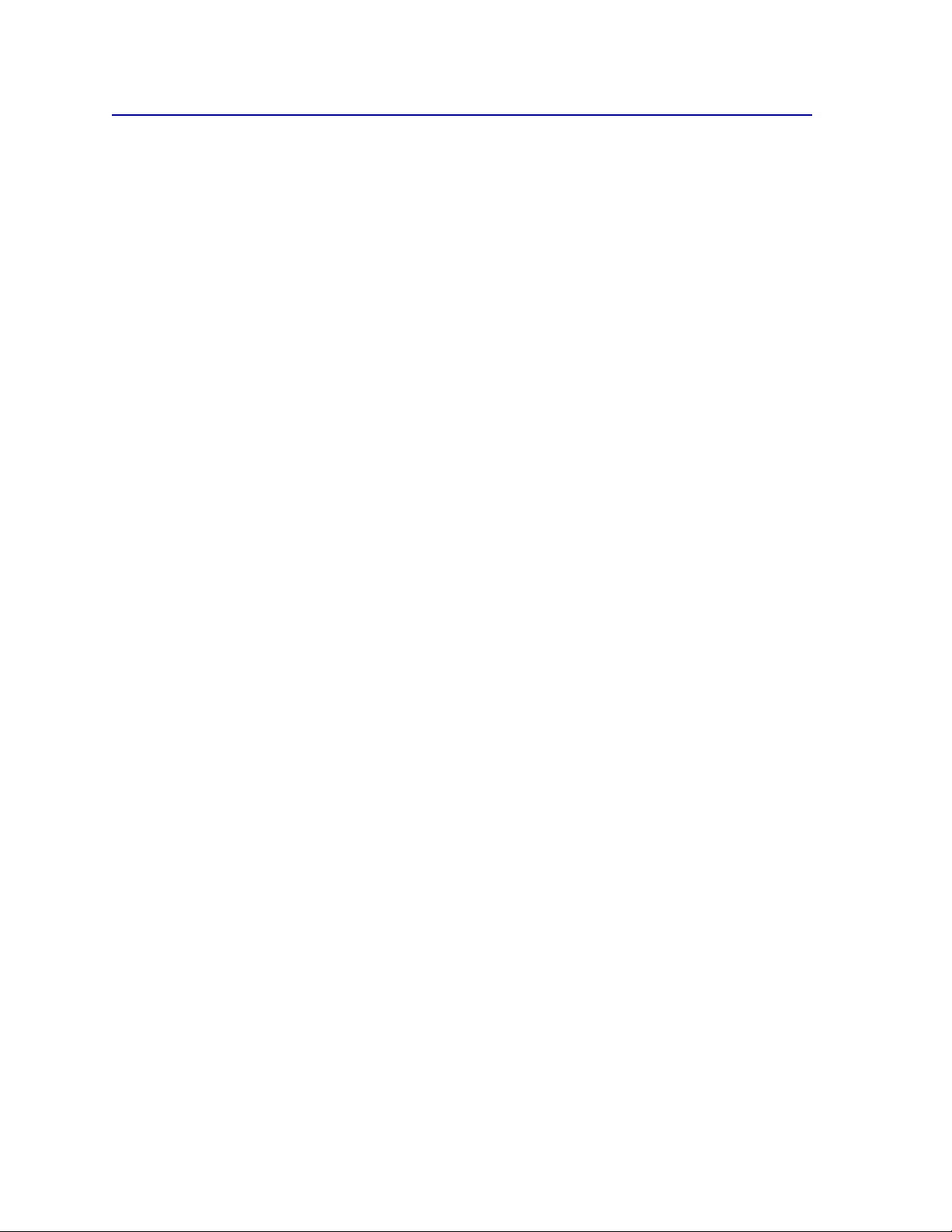
Tulostusvinkit
Paperin varastointi
Paperinsyöttö- ja tulostuslaatuongelmat voidaan välttää noudattamalla seuraavia ohjeita.
• Var astoi paperi paikkaan, jonka lämpötila on noin 21 °C ja suhteellinen kosteus 40 %.
• Aseta paperilaatikot mieluummin alustalle tai hyllylle kuin suoraan lattialle.
• Varmista, että asetat laatikosta otetut erilliset paperipaketit tasaiselle alustalle, ettei paperin reuna
taivu tai käyristy.
• Älä aseta mitään paperipakettien päälle.
• Säilytä paperia alkuperäisessä pakkauksessaan, kunnes lisäät paperia tulostimeen.
Tarvikkeiden varastointi
Säilytä tulostustarvikkeita viileässä ja puhtaassa paikassa. Säilytä tarvikkeet oikea puoli ylöspäin
alkuperäisissä pakkauksissaan, kunnes ne otetaan käyttöön.
Älä altista tarvikkeita:
• suoralle auringonvalolle
• yli 35 °C:n lämpötilalle
• suurelle ilmankosteudelle (yli 80 %)
• suolaiselle ilmalle
• syövyttäville kaasuille
• pölylle.
36
Page 37
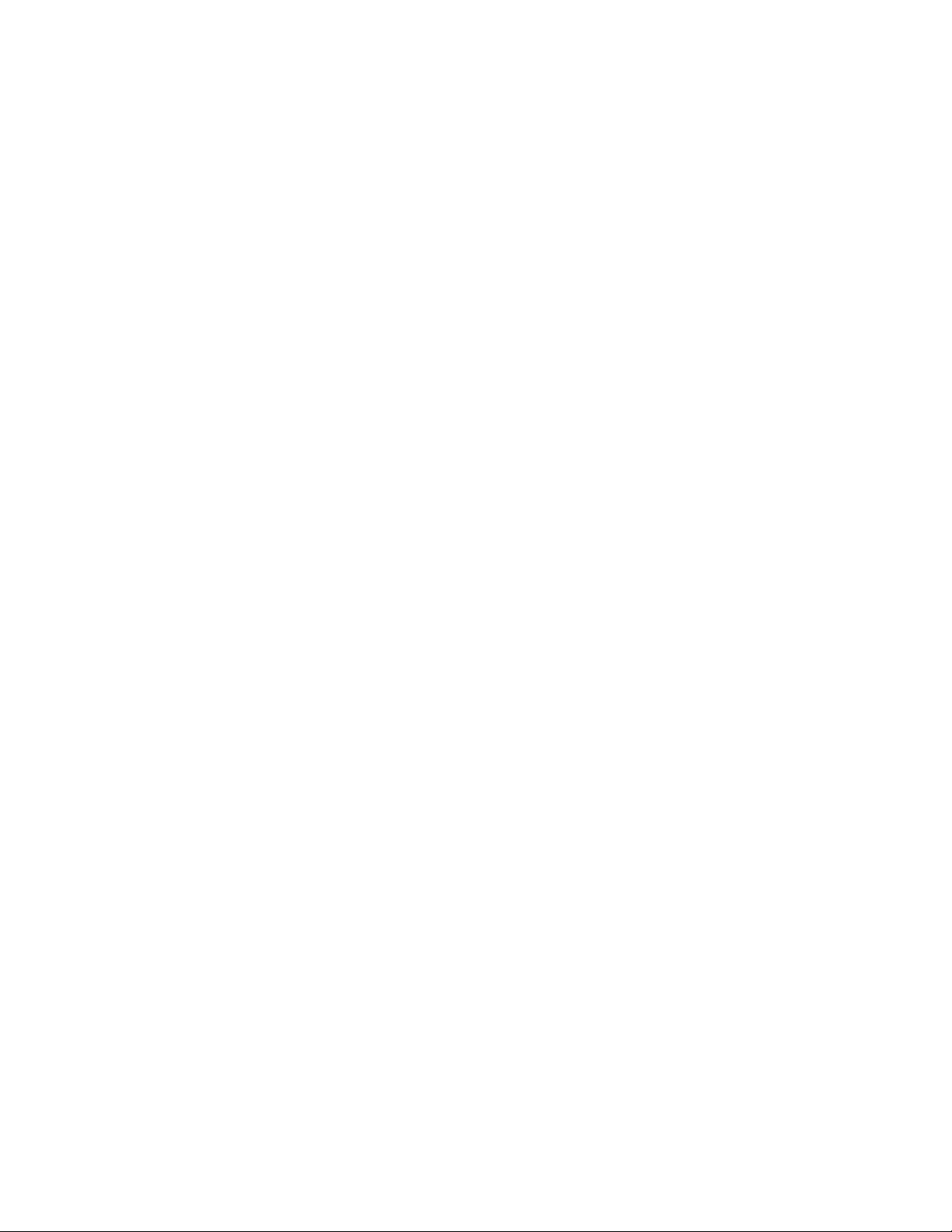
Tuko st e n vältt ä minen
Useimmat paperitukokset voidaan välttää lisäämällä paperi ja erikoismateriaali oikein tulostimeen.
Katso seuraavista kohdista lokeroiden ja monisyöttölaitteen täyttöohjeet:
• 500 arkin lokeron täyttäminen
• 2000 arkin lokeron täyttäminen
• Monisyöttölaitteen täyttö
Seuraavien vihjeiden avulla voidaan välttää paperitukoksia:
• Käytä vain suositeltua paperia. Lisätietoja siitä, mikä paperi tuottaa parhaan mahdollisen
tulostusjäljen tulostusympäristössäsi, on Card Stock & Label Guide -julkaisussa, joka on
saatavana Lexmarkin www-sivuilla osoitteessa www.lexmark.com.
• Älä poista lokeroita tulostimesta, kun työ tulostuu. Odota, että näyttöön tulee Lisää lokeroon
<x>- tai Valmis-ilmoitus, ennen kuin poistat lokeron tulostimesta.
• Jos tarvitset lisätietoja mukautetusta paperista, ennen kuin ostat sitä suuria määriä, katso
lisätietoja Card Stock & Label Guide -julkaisusta.
• Älä aseta tulostimeen rypistynyttä, taittunutta tai kosteaa paperia.
• Älä koskaan laita erityyppisiä materiaaleja samaan lokeroon.
• Taivuta, tuuleta ja suorista paperi, ennen kuin lisäät sen tulostimeen.
• Älä täytä lokeroita tai monisyöttölaitetta liian täyteen. Varmista, että pinon korkeus ei ylitä merkittyä
enimmäiskorkeutta.
• Työnnä kaikki lokerot kunnolla paikoilleen tulostimen sisään lisättyäsi niihin paperia.
• Varmista, että lokeron ohjaimet on asetettu vastaamaan tulostimeen asetettua paperia.
• Älä käytä nidontaa, rei'itystä tai lomittelua, jos tulostat kalvoille, tarroille tai kartongille.
• On suositeltavaa, ettei kalvoja, tarroja, kartonkia ja kirjekuoria tulosteta valinnaiseen
postilaatikkoon tai valinnaiseen viimeistelijään. Nämä erikoismateriaalilajit on tulostettava
vakiovastaanottoalustalle.
• Jos tulostimeen on asennettu valinnainen viimeistelijä tai postilaatikko, varmista, että tulostin ja
lisälaite on kohdistettu oikein. Kohdistusohjeita on Asennusoppaassa.
• Varmista, että kaikki tulostimen suurkapasiteettiseen syöttölaitteeseen tai viimeistelijään
yhdistävät kaapelit ovat lujasti kiinni. Lisätietoja on Asennusopas-julkaisussa.
• Jos tukoksia esiintyy, poista paperi koko paperiradalta. Lisätietoja on kohdassa
Paperin poistaminen koko paperiradalta.
37
Page 38

4
P aperin ja erikoismateriaalin tiedot
Seuraavassa taulukossa luetellaan vakio- ja lisäsyöttölokeroiden sekä monisyöttölaitteen tuetut
tulostusmateriaalin koot ja lajit. Suosittelemme, että kokeilet paperin tai erikoismateriaalin sopivuutta
tulostukseen, ennen kuin ostat sitä isoja määriä.
Lähde Tuetut paperikoot Tuetut paperilajit Kapasiteetti
500 arkin
lokerot
2000 arkin
lokero
Monisyöttölaite Letter, A4, A5, Legal,
1
Tuettu valittuna paperina, kun kyseisistä lokeroista on poistettu käytöstä koon tunnistustoiminto.
2
Kun tämä koko valitaan, sivu muotoillaan koolle 215,9 x 355,6 mm, ellei toisin mainita.
3
Lisää kapea tulostusmateriaali syöttöasennossa (pystyasennossa).
4
Jos tulostat suuria määriä tarroja tai muuta kiiltävää tulostusmateriaalia, vaihdata kiinnitysyksikön kotelon tilalle
voiteluyksikön kotelo.
5
Kapasiteetti v aihte lee tul ostus materiaal in pai non ja r ak entee n m ukaan . Tulostin voi tulosta a suor a an kal v oill e, j otka
on tarkoitettu käytettäväksi lasertulostimissa. Tulostuslaatu ja tulosteen pitkäikäisyys määräytyvät käytettyjen
kalvojen mukaisesti. Tulosta aina kokeeksi muutamalle kalvolle, ennen kuin ostat suuria määriä kalvoja.
Tulostettaessa kalvoille Paperilaji-asetuksena tulee olla Kalvo paperitukosten välttämiseksi. (Lisätietoja tästä
asetuksesta on kohdassa Paperilaji). Varmista kalvojen valmistajalta tai myyjältä, että kalvoja voi käyttää
lasertulostimissa, jotka ku umenta v at kalv ot 2 12 °C:n lämpötilaan. Käytä ainoasta an sell aisia k alv oja, jotk a k estävät
tämän lämpötilan siten, että ne eivät sula, muuta väriä tai että niistä ei lähde vahingollisia päästöjä.
6
Koot vaihtelevat välillä 98,4x 62 mm - 176 x 250 mm.
Letter, A4, A5, Legal,
Executive, JIS B5, Folio1,
Statement
Letter, A4, A5, Legal,
Executive, JIS B5
Executive, JIS B5, Folio1,
Statement
7¾, 9, 10, DL, C5, B5, muu6Kirjekuoret 10 kirjekuorta
1
, Universal
1
, Universal
2,3
2,3
Paperi, kalvot,
tarrat, kartonki
Paperi 2 000 arkkia tavallista paperia
Paperi, kalvot,
tarrat, kartonki
• 500 arkkia tavallista paperia
• 350 kalvoa
• 200 tarr a- tai kartonkiarkkia
• 100 arkkia tavallista paperia
• 75 kalvoa
• 40 tarra- tai kartonkiarkkia
5
4,5
5
4,5
Lisätietoja tulostim en tukemis ta pape rilajeista ja erikoismateriaaleista on Card Stock & Label Guide
-julkaisussa, joka on saatavana Lexmarkin www-sivuilla osoitteessa www.lexmark.com.
38
Page 39

Tulostin tukee tulostusmateriaalin seuraavia vakiokokoja. Universal-asetuksessa voit valita mukautettuja
paperikokoja enimmäiskokoon asti.
Tulostusmateriaali Lähde
Tavallinen paperi
1, 2
Pitkäsyinen (kevyt):
2
60 - 74,9 g/m
Pitkäsyinen (normaali):
75 - 119,9 g/m2
7
500
2000
Moni-
syöttölaite
8
9
Pitkäsyinen (painava):
120 - 176 g/m
Kartonki
Yläraja, pitkäsyinen :
Kortistokartonki:163g/
2
m
Lipuke:163 g/m
Kansikartonki:176 g/m
2
2
500
Moni-
syöttölaite
2
2
Yläraja, ly hyts yinen:
Kortistokartonki:199g/
2
m
Lipuke:203 g/m
Kansikartonki:216 g/m
Kalvo
161 - 169 g/m2
2
2
500
Moni-
syöttölaite
1
Kun paperin paino on alle 75 g/m2, se
soveltuu vain yksipuoliseen tulostukseen,
kun suhteellin en ko steus on a lle 60 %. Se
ei sovellu kaksipuoliseen tulostukseen.
Kaksipuolinen tulostusyksikkö tukee
samoja paperikokoja ja -painoja kuin
tulostin, paitsi seuraavia: pitkäsyinen
paperi, jonka paino on 60-74,9 g/m
2
, A5kokoinen kartonki, kirjekuoret, kalvot,
vinyylitarrat ja polyesteritarrat.
2
Jos paperin paino on 60 – 176
g/m2
, on
suositeltavaa käyttää pitkäsyistä paperia.
Jos paperin paino on suurempi kuin
176 g/m
2
, on suositeltavaa käyttää
lyhytsyistä paperia.
A4
(210 x 297 mm)
A5
JIS B5
(182 x 257 mm)
Statement
(5,5 x 8,5 tuumaa)
Letter
(8,5 x 11 tuumaa)
Folio
(8,5 x 13 tuumaa)
Legal
(8,5 x 14 tuumaa)
Executive
(7,25 x 10,5 tuumaa)
Universal
(5,5 x 8,27 tuumaa -
8,5 x 14 tuumaa)
Universal
(2,75 x 5 tuumaa -
9,01 x 14 tuumaa)
Universal
(5,83 x 7,17 tuuumaa -
••• • • • • • • •
••• • • •
••• • • • • • • • •
••• • • • • • • •
••• • • • • • • • •
••
••
3
Monisyöttölaitteeseen
sopivan paperin painot
eroavat ede llä main itu ist a:
Paperi:199 g/m
2
Kaksoiskudos:199 g/m
Vinyyli:260 g/m
4
Vinyylitarroja tueta an v ain
2
silloin, kun
tulostusympäristön
ja -materiaalin lämpötila
on 20 - 32,2°C.
5
Paineherkkä alu e on
syötettävä tulostim een
ensimmäisenä.
6
Sulfiitti, puuhiokkeeton tai enintään
100-prosenttinen puuvillapaperi.
100-prosenttisen puuvillapaperin paino
voi olla enintään
2
2
90 g/m
.
80-grammais issa kirjekuorissa saa olla
enintään 25 % puuvillaa.
7
500 arkin lokero
8
2000 arkin lokero
9
Monisyöttölaite
8,5 x 14 tuumaa)
39
Page 40

Tulostusmateriaali Lähde
Kiiltävä paperi
Kiiltävä kirjapaperi,
pitkäsyinen:
88 - 176 g/m
2
Kiiltävä kansipaperi,
pitkäsyinen:
2
162 - 176 g/m
500
2000
Moni-
syöttölaite
A4
(210 x 297 mm)
A5
JIS B5
(182 x 257 mm)
Statement
(5,5 x 8,5 tuumaa)
Letter
(8,5 x 11 tuumaa)
Folio
(8,5 x 13 tuumaa)
Legal
(8,5 x 14 tuumaa)
Executive
(7,25 x 10,5 tuumaa)
Universal
(5,5 x 8,27 tuumaa -
8,5 x 14 tuumaa)
Universal
(2,75 x 5 tuumaa -
9,01 x 14 tuumaa)
Universal
(5,83 x 7,17 tuuumaa -
••• • • • • • • •
••• • • •
••• • • • • • • • •
8,5 x 14 tuumaa)
2
500
Moni-
syöttölaite
500
Moni-
syöttölaite
T arrat
Paperi: 3 180 g/m
2
Kaksoiskudos: 3180 g/m
Polyesteri: 220 g/m
Vinyyli:
Jäljentävät lomakkeet
(tarrat)
3, 4
300 g/m2
5
2
Paineherkkä alu e:
140 - 175 g/m
2
Pohjapaperi (pitkäsyinen):
75 - 135 g/m
Kirjekuori
60 - 105 g/m
1
Kun paperin paino on alle 75 g/m2, se
2
6
2
Monisyöttölaite
soveltuu vain yksipuoliseen tulostukseen,
kun suhteellin en ko steus on a lle 60 %. Se
ei sovellu kaksipuoliseen tulostukseen.
Kaksipuolinen tulostusyksikkö tukee
samoja paperikokoja ja -painoja kuin
tulostin, paitsi seuraavia: pitkäsyinen
paperi, jonka paino on 60-74,9 g/m
2
, A5kokoinen kartonki, kirjekuoret, kalvot,
vinyylitarrat ja polyesteritarrat.
2
Jos paperin paino on 60 – 176
g/m2
, on
suositeltavaa käyttää pitkäsyistä paperia.
Jos paperin paino on suurempi kuin
176 g/m
2
, on suositeltavaa käyttää
lyhytsyistä paperia.
••• • • • • • • •
••• • • • • • • • •
••• • • • • • • •
••• • • • • • • • •
7¾-kirjekuori (3,875 x 7,5
tuumaa)
9-kirjekuori (3,875 x 8,9
tuumaa)
10-kirjekuori (4,12 x 9,5
tuumaa)
Muut kirjekuoret (98,4 x
162 mm – 176 x 250 mm)
3
Monisyöttölaitteeseen
sopivan paperin painot
eroavat ede llä main itu ist a:
Paperi:199 g/m
2
Kaksoiskudos:199 g/m
Vinyyli:260 g/m
4
Vinyylitarroja tueta an v ain
2
silloin, kun
tulostusympäristön
ja -materiaalin lämpötila
on 20 - 32,2°C.
5
Paineherkkä alu e on
syötettävä tulostim een
ensimmäisenä.
DL-kirjekuori (110 x 220 mm)
C5-kirjekuori (162 x 229 mm)
B5-kirjekuori (176 250 mm)
6
Sulfiitti, puuhiokkeeton tai enintään
100-prosenttinen puuvillapaperi.
100-prosenttisen puuvillapaperin paino
voi olla enintään
2
2
90 g/m
.
80-grammais issa kirjekuorissa saa olla
enintään 25 % puuvillaa.
7
500 arkin lokero
8
2000 arkin lokero
9
Monisyöttölaite
40
Page 41

Tulostusma teriaalin valinta
Paperi
Lasertulostusmenetelmässä paperi kuumennetaan 160 °C:n lämpötilaan. Käytä vain sellaisia
paperilaatuja, jotka kestävät tällaista lämpötilaa siten, että väri ei muutu tai leviä tai että paperista ei lähde
vahingollisia päästöjä. Tarkista valmistajalta tai myyjältä, sopiiko valitsemasi paperi lasertulostimille.
Esipainetun paperin, kuten esimerkiksi kirjelomakkeiden, on kestettävä 160 °C:n lämpötilaa siten, että
painatus ei sula tai että paperista ei lähde vahingollisia päästöjä. Käytä papereita, jotka on painettu lämpöä
kestävillä musteilla ja jotka on tarkoitettu käytettäväksi kopiokoneissa. Musteen on kestettävä 160 °C:n
lämpötilaa siten, että se ei sula tai että paperista ei lähde vahingollisia päästöjä. Käytä vain sellaista
mustetta, johon väriaineen sisältämä hartsi tai kiinnitysyksikön sisältämä silikoni eivät vaikuta. Hapetettu
tai öljypohjainen muste tavallisesti täyttää nämä vaatimukset, lateksimuste yleensä ei. Jos olet
epätietoinen, kysy asiaa paperin toimittajalta.
Kalvot
Varmista kalvojen valmistajalta tai myyjältä, että kalvoja voi käyttää lasertulostimissa, jotka kuumentavat
kalvot 150 °C:n lämpötilaan. Käytä ainoastaan sellaisia kalvoja, jotka kestävät tämän lämpötilan siten, että
ne eivät sula, muuta väriä tai että niistä ei lähde vahingollisia päästöjä. Lisätietoja on Card Stock & Label
Guide -oppaassa, joka on saatavana Lexmarkin web-sivustosta osoitteesta www.lexmark.com.
Kirjekuoret
Käytä kirjekuoria, jotka kestävät 155 °C:n lämpötilan ilman, että ne sulkeutuvat, käyristyvät voimakkaasti,
rutistuvat tai aiheuttavat haitallisia päästöjä. Jos olet epätietoinen, tarkista asia kirjekuorien toimittajalta.
Tarrat
Tulostimella voi tulostaa erilaisille t arroil le , jotka o n su unnit elt u käytett äviksi lasertulostimien ka nssa.
Tulostimella voidaan tulostaa A4-, Lett er- ja Leg al-k ok oisi lle tarr a-a rkeil le. Tarra-arkkien liima-ainee n, et upuolen
(tulostuspinnan) ja pinta käsitte lya ineen on kest ettävä 155 °C:n lämpö tilaa ja yli 1, 7 barin painetta.
41
Page 42

Paperitukosten välttäminen
Seuraavien vihjeiden avulla voidaan välttää paperitukoksia:
• Älä poista lokeroita tulostimesta, kun työ tulostuu. Odota, että näyttöön tulee Lisää lokeroon
<x>- tai Valmis-ilmoitus, ennen kuin poistat lokeron tulostimesta.
• Käytä vain suositeltua paperia.
• Älä aseta tulostimeen rypistynyttä, taittunutta tai kosteaa paperia.
• Taivuta, tuuleta ja suorista paperi, ennen kuin lisäät sen tulostimeen.
• Älä täytä lokeroita tai monisyöttölaitetta liian täyteen. Varmista, että pinon korkeus ei ylitä merkittyä
enimmäiskorkeutta.
• Työnnä kaikki lokerot kunnolla paikoilleen tulostimen sisään lisättyäsi niihin paperia.
• Varmista, että lokeron ohjaimet on asetettu vastaamaan tulostimeen asetettua paperia.
• Älä käytä nidontaa, rei'itystä tai lomittelua, jos tulostat kalvoille, tarroille tai kartongille.
• On suositeltavaa, ettei kalvoja, tarroja, kartonkia ja kirjekuoria tulosteta valinnaiseen
postilaatikkoon tai valinnaiseen viimeistelijään. Nämä erikoismateriaalilajit on tulostettava
vakiovastaanottoalustalle.
• Jos tulostimeen on asennettu valinnainen viimeistelijä tai postilaatikko, varmista, että tulostin ja
lisälaite on kohdistettu oikein. Lisätietoja lisälaitteiden asentamisesta on tulostimen tai lisälaitteen
mukana toimitetussa Asennusoppaassa.
• Varmista, että kaikki tulostimen suurkapasiteettiseen syöttölaitteeseen tai viimeistelijään
yhdistävät kaapelit ovat lujasti kiinni. Lisätietoja on Asennusopas-julkaisussa.
• Jos tukoksia esiintyy, poista paperi koko paperiradalta.
42
Page 43

5
Tulostinvalikkojen käyttö
Saat lisätietoja valitsemalla valikon tai valikkokohdan.
Tarvikkeet-valikko
<väri> väriaine
Voiteluyksikkö
Hukkaväriainepullo
Rinnakk.valikko
PCL-työn tunnis.
PS-työn tunnist.
NPA-tila
Rinnakk.puskuri
Työn puskurointi
Lisäasetus
Yhteyskäytäntö
Pääk. alustus
Rinnakkaistila 1
Rinnakkaistila 2
MAC-binääri PS
Sarjavalikko
PCL-työn tunnis.
PS-työn tunnist.
NPA-tila
Sarjapuskuri
Työn puskurointi
Sarja yhteyskäyt
Robust XON
Nopeus
Databitit
Pariteetti
Käytä DSR-sign
Värivalikko
Värinsäätö
Väritasapaino
Värinkorjaus
Väriesimerkit
Värinsäästö
Värinsäätö käsin
Tulostustila
Tarkkuus
Tummuuden säätö
PostScriptvalikko
Tulosta PS-virhe
Fonttilähde
Kuvan tasoitus
Verkkovalikko
PCL-työn tunnis.
PS-työn tunnist.
MAC-binääri PS
NPA-tila
Verkkopuskuri
Työn puskurointi
Verkko <x> asetus
Vakio verkon as.
Paperivalikko
Paperilähde
Paperikoko
Paperilaji
Mukautetut lajit
Vastaanottoalust
Määr. vast.ot.al
Ylivuotoalusta
Aseta laji/alust
Korvaava papkoko
Monisyöt asetus
Paperin laatu
Paperin paino
Paperin lisäys
Yleisasetukset
PCL-valikko
Fonttilähde
Fontin nimi
Pistekoko
Tiheys
Symbolijoukko
Suunta
Riviä/sivu
A4-leveys
Autom. CR LFn jäl
Autom LF CRn jäl
Lokeron
uudelleennumerointi
Viimeistelyvalikk
o
Kaksipuolinen
Sidonta
Kopiomäärä
Tyhjät sivut
Lajittelu
Erotinsivut
Erotinsiv. lähde
Rei'itys
Porrasta sivut
Nidontatyö
Nid. alkulähde
Monisivutulostus
Sivujen asettelu
Sivujen as. ark.
Sivujen kehys
Asetusvalikko
Komentokieli
Tulost. käyttö
Virransäästö
Resurssien
tallennus
Tallennuspaikka
Tulostuksen
aikakatkaisu
Autom. jatko
Odotuksen
aikakatkaisu
Tukosselvitys
Sivunsuojaus
Näytön kieli
Hälytysääni määr
Rei'ityshälytys
Nidontahälytys
Värihälytys
Töiden seuranta
Tulostusalue
Mustavalkolukit.
USB-valikko
PCL-työn tunnis.
PS-työn tunnist.
MAC-binääri PS
NPA-tila
USB-puskuri
Työn puskurointi
Apuohjelmat-val.
Tulosta valikot
Tul. verkko <x>-as.
Tulosta fontit
Tulosta esitys
Tulosta hakem.
Tehdasasetukset
Alusta Flash
Tiivistä Flash
Alusta levy
Töi.seurantatiedot
Heksatulostus
Värin kohdistus
Peittävyysarvio
Työvalikko
Työn peruutus
Tulost.uudel.ase.
Tulosta puskuri
Faksin peruutus
Luottamuksellinen työ
Pysäytetyt työt
Akt.alustan alus
Ohjevalikko
Tul. kaikki
Ohjeopas
Tulostusopas
Tarvikeopas
Laatuopas
Värilaatuopas
Tulostusmateriaali
opas
Kytkentäopas
Kuljetusopas
Toistuva
virhekuvio-opas
Tukosten
selvitysopas
43
Page 44

Värivalikko
Värivalikosta voidaan säätää tulostusjälkeä ja muuttaa väritulostuksen asetuksia.
Huomautus: Tähdellä (*) merkityt arvot ovat tehdasasetuksia.
Asetus Käyttö Asetusvaihtoehdot
Värinsäätö
Asetuksella voidaan manuaalisesti
kalibroida uudelleen
värinmuuntotaulukot ja säätää ne
vaihtelevien tulostusolojen mukaan,
joihin vaikuttavat huoneen lämpötila tai
kosteus.
Tällä toiminnolla ei ole asetusvaihtoehtoja.
Tämä toiminto aloitetaan paina ma ll a
Valitse-painiketta.
Väritasapaino
Värinkorjaus
Käyttäjät voivat hienosäätää
väritulosteen värejä lisäämällä tai
vähentämällä erikseen kussakin
väripinnassa käytetyn väriaineen
määrää.
Huomautus: Tätä toimintoa voidaan
käyttää vain PostScript-ajurista.
Säätää tulostetun värin, jotta se v asta isi
paremmin muiden tulostuslaitteiden tai
standardivärijärjestel mien värejä.
Huomautus: Additiivisten ja
subtraktiivisten värien välisten erojen
vuoksi joitakin värejä , jotka näky vät
tietokoneen näytössä, ei voida tulostaa
tulostimella.
Syaani -5, -4, -3, -2, -1, 0*, 1, 2, 3, 4, 5
Magenta
Keltainen
Musta
Palauta
oletuks.
Autom.* Käyttää eri värinmuuntotaulukkoa
Ei käytössä Värinkorjaus ei ole käytössä.
Käsinsyöttö Voit määrittää itse
• -5 on suurin mahdollinen vähennys
• 5 on suurin mahdollinen lisäys
Määrittää Syaani-, Magenta-,
Keltainen- ja Musta-asetuk seksi arvon
0 (nolla).
jokaiselle sivulle tulostettavalle
objektille objektin tyypin ja sen
värimääritysten mukaisesti.
värinmuuntotaulukot, joita käytetään
jokaiselle sivulle tulostettavalle
objektille objektin tyypin ja sen
värimääritysten mukaisesti.
Taulukoiden määritys tehdään
Värinsäätö käsin -asetuksen avulla.
44
Page 45

Asetus Käyttö Asetusvaihtoehdot
Väriesimerkit
Värinsäästö
Auttaa käyttäjiä valitsemaan
tulostettavat värit. Käyttäjät voivat
tulostaa väriesimerkkisivuja jokaisesta
tulostimesta käytettävästä RGB- ja
CMYK-värinmuuntotaulukosta.
Väriesimerkkisivuilla on värilli siä ruutuja
ja niiden ohella RGB- tai
CMYK-yhdi stelmät, joista kunkin ruudun
väri muodostuu. Nämä sivut voivat
auttaa käyttäjää päättämään, mitä
RGB- tai CMYK-yhdistelmiä
sovellusohjelmassa käytetään halutun
väritulosteen aikaansaamiseksi.
Säästää väriainetta. Jos tämä asetus
valitaan, se ohittaa Tummuuden säätö
-asetukset.
sRGB-näyttö Tulostaa RGB-e si me rkk ej ä
käyttämällä sRGB-näytön
värinmuuntotaulukoita.
sRGB tarkka Tulost aa RGB-e si me rkk ej ä
käyttämällä sRGB tarkka
-värinmuuntotaulukoita.
Off - RGB Tulostaa RGB-e si me rkk ej ä
käyttämättä värinmuun tota ulu koita.
Tarkka Tulostaa RGB-e si me rkk ej ä
käyttämällä
Tarkka-värinmuuntotaulukoita.
US CMYK Tulostaa CMYK-esimerkkejä
käyttämällä US CMYK
-värinmuuntotaulukoita.
Euro CMYK Tulostaa CMYK-esimerkk ej ä
käyttämällä Euro CMYK
-värinmuuntotaulukoita.
Off - CMYK Tulostaa CMYK-esimerkkejä
käyttämättä värinmuun tota ulu koita.
T a rkka C MYK Tulostaa CMYK-e sim erkkejä
käyttämällä Tarkka CMYK
-värinmuuntotaulukoita.
Ei käytössä* Tulostaa käyttämällä Tummuuden
säätö -asetusta.
Käytössä Tulostin käyttää alempaa Tummuuden
säätö -asetusta.
Tummuuden säätö -asetus ohitetaan.
45
Page 46
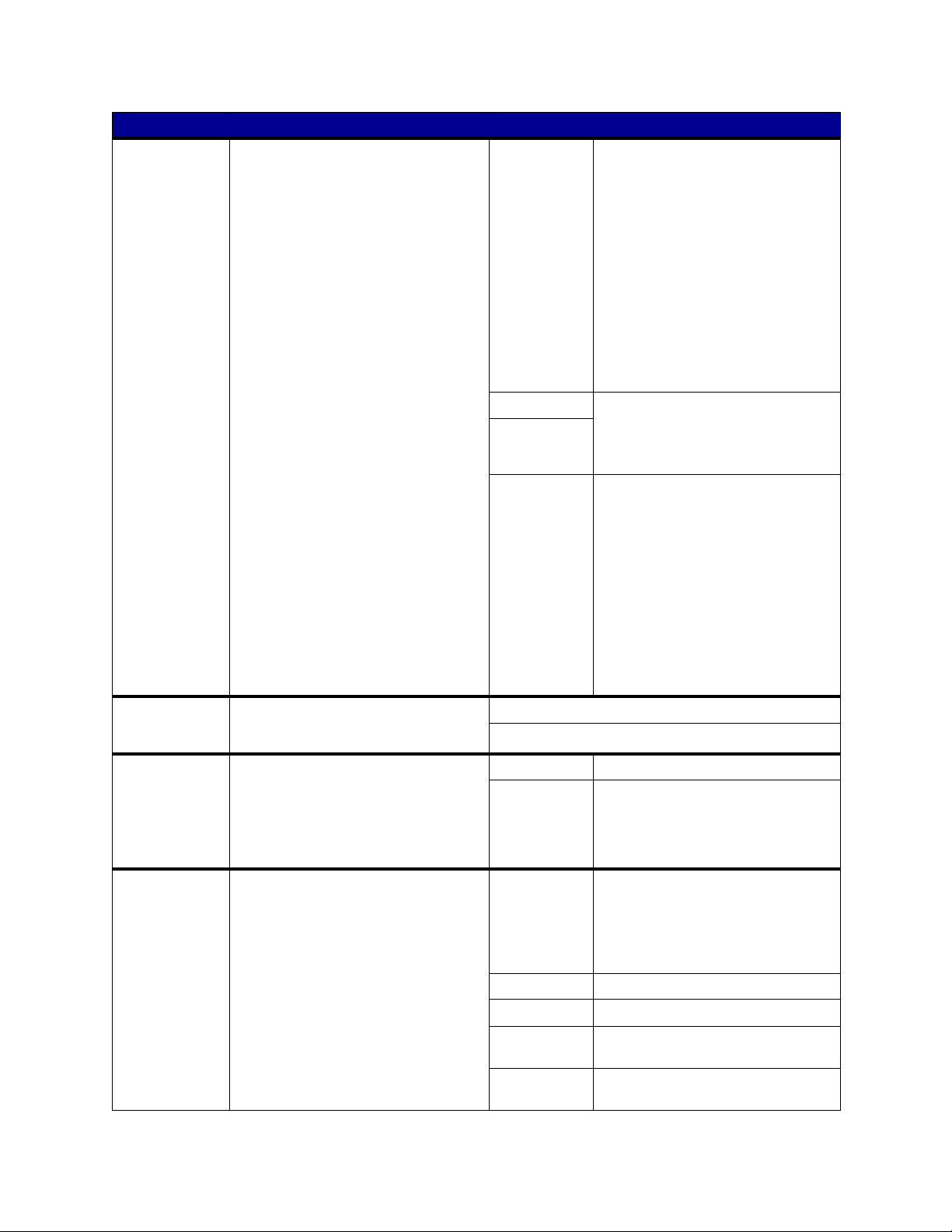
Asetus Käyttö Asetusvaihtoehdot
Värinsäätö käsin
Tulostustila
Tämän asetuksen a vulla käyttäj ät voi vat
itse määrittää RGB- tai CMYKvärinmuunnot, joita käytetään
jokaisessa tulostettavan sivun
objektissa. Määritetyn tiedon
värinmuunto RGB-yhdistelmiä
käyttämällä voidaan mukau ttaa objektin
tyypin (teksti, grafiikka tai kuva)
mukaan.
Määrittää, tulostetaank o tiedos to t
yksivärisinä harmaasävy is in ä vai
värillisinä.
RGB-kuva • sRGB-näyttö*: Tulostin käyttää
RGB-teksti • sRGB-näyttö
RGB-
grafiikka
CMYK • US CMYK (oletusasetus
Väri*
Mustavalkoinen
värinmuuntotaulukkoa, joka
jäljittelee tietokoneen näytöllä
näkyviä värejä.
• sRGB Tarkka: Tulostaa värit
täyteläisi nä käytettäessä
sRGB-näyttövärinmuuntotaulukkoa.
Suositeltav a aset us yritysg rafii kalle
ja tekstille.
• Ei käytössä: Värinmuunto ei ole
käytössä.
• Tarkka: Tulostin käyttää
värinmuuntotaulukk oa, joka tuottaa
kirkkaita ja täytelä isiä värejä.
• sRGB Tarkka*
• Ei käytössä
• Tarkka
120 V:n laitteissa): Tulostin käyttää
värinmuuntotaulukkoa, joka
jäljittelee SWOP-väritulostusta.
• Euro CMYK (oletusasetus 220 V:n
koneissa): Tulostin käyttää
värinmuuntotaulukkoa, joka
jäljittelee EuroScale-väritulostusta.
• Tarkka CMYK: Tulost aa v ärit
täyteläisinä käytettäessä US
CMYK-värinmuuntotaulukkoa.
• Ei käytössä: Värinmuunto ei ole
käytössä.
Tarkkuus
Tummuuden säätö
Määrittää tuumaa kohti tulostettavien
pisteiden (dpi) lukumäärän.
Vaalentaa tai tummentaa tulostetta tai
säästää väriainetta.
Huomautus: Tummuuden
säätö -asetus 1, 2 tai 3 vaikuttaa vain
käytettäessä PostScript-ajuria.
4800 CQ* Oletusasetus.
1200 dpi Tuottaa parhaimman tarkkuuden.
Tämän asetuksen käyttö on
suositeltavaa tulostettaessa
tietynlaisia kuvia ja grafiikkaa.
Tämä asetus myös lisää kiiltoa.
5 Jos Tulostustila-asetus on
Mustavalkoinen, arvo 5 lisää väriaineen
määrää ja tummuutta kaikissa
tulostustöissä (PCL tai PostScript).
Jos Tulostustila-asetus on Väri,
asetusvaihtoehto 5 on sama kuin 4.
4* Väriaineen tummuuden oletusasetus.
3 Väriaineen määrää vähenne tään .
2 Väriaineen määrää vähenne tään
entisestään.
1 Väriaineen määrää vähenne tään
mahdollisimman paljon.
46
Page 47

Viimeistelyvalikko
Viimeistelyvalikosta voidaan määrittää tulostimen käyttämä tulostustapa.
Huomautus: Tähdellä (*) merkityt arvot ovat tehdasasetuksia.
Asetus Käyttö Asetusvaihtoehdot
Tyhjät sivut
Lajittelu
Kopiomäärä
Määrittää, otetaanko ohjelman luomat
tyhjät sivut osaksi tulost etta .
Säilyttää tulostustyön sivut
järjestyksessä tulostettaessa useita
kopioita työstä.
Valitsee tulostimen oletusarvoksi
asetettav an kopiomäärän. (Aseta
tiettyä työtä varten vaadittava
kopiomäärä tulostinajurista.
Tulostinajurista valitut arvot ohittavat
aina käyttöpaneelista valitut arvot.)
Älä tulosta* Ei tulosta ohjelman luomia
tyhjiä sivuja osana työtä.
Tulosta Tulostaa ohjelman luomat
tyhjät sivut osana työtä.
Ei käytössä* Tulostaa työn jokaisesta
sivusta Kopiomäärävalikkokohdassa määritetyn
määrän. Jos e simerkiksi
Kopiomää räksi asete taan 2 ja
lähetetään kolme sivua
tulostukseen, tul ostin tulo staa
sivun 1, sivun 1, sivun 2,
sivun 2, sivun 3, sivun 3.
Käytössä Tulostaa kok o työn Kopiomäärä-
valikkokohdassa määritetyn
määrän verran. Jos esimerkiksi
Kopiomääräksi asetetaan 2 ja
lähetetään kolme sivua
tulostukseen, tulostin tulostaa
sivun 1, sivun 2, sivun 3, sivun
1, sivun 2, sivun 3.
1...999 (1*)
Kaksipuolinen
Sidonta
Rei'itys
Kaksipuolisen tulostuksen asetus
oletukseksi kaikille tulostustöille.
(Valitse tulostinajurista Kaksipuolinen
vain kaikille kaksipuolista tulostusta
käyttäviä töitä varten.)
Määrittää, miten kaksipuoliset sivut
sidotaan ja mikä on tekstin suuntaus
arkin takapuolella (parilliset sivut) ja
etupuolella (parittomat sivut) olevilla
sivuilla.
Tulostin rei'ittää kaikkien tulosteiden
reunan. (Jos haluat käyttää rei'itystä
vain tietyssä tulostustyössä, valitse
rei'itystoiminto tulostinajurista.)
47
Ei käytössä* Tulostaa paperin yhdelle
puolelle.
Käytössä T ulostaa pa perin kummalle kin
puolelle.
Pitkä reuna* Oletusasetuksena on pitkän
reunan sidonta (vasen reuna
pystysuuntaan ja yläreuna
vaakasuuntaan).
Lyhyt reuna Oletusasetuksena on lyh yen
reunan sidonta (yläreuna
pystysuuntaa n ja vas en reuna
vaakasuuntaan).
Ei käytössä* Tulosteita ei rei'itetä.
Käytössä Kaikki tulostetut sivut
rei'itetään.
Page 48

Asetus Käyttö Asetusvaihtoehdot
Sivujen kehys
Sivujen asettelu
Tulostaa reunuksen jokaisen sivun
ympärille, kun käytetään
Monisivutulostusta.
Määrittää Monisivutulostus-asetusta
käytettäessä useiden pienennettyjen
sivujen paikan. Paikka määräytyy
sivujen lukumäärän ja sen mukaan,
ovatko ne pysty- vai vaakasuunnassa.
Jos esimerkiksi valitset 4 sivua/arkki - tulostuksen ja pystysuunnan, tulokset vaihtelevat
valitun Sivujen asettelu - asetusvaihtoehdon mukaan:
Vaakasuunta Pystysuunta
21
43
Ei mitään* Ei tulosta reunusta jokaisen
Yhtenäinen Tulostaa yhtenäisen
Vaakasuunta*
Pystysuunta
Käänt. vaaka
Käänt. pysty
Käänteinen
vaakasuunta
31
42
sivun kuvan ympärille.
reunuksen j okaisen sivun
kuvan ympärille.
Käänteinen
pystysuunta
12
34
13
24
Monisivutulostus
Sivujen as. ark.
Tulostaa paperiarkin yhdelle puolelle
useita pienennettyjä sivuja. Kutsutaan
myös x sivua/arkki -toiminnoksi tai
Paperinsäästö-toiminnoksi.
Määrittää monisivuarkin suunnan. Autom.* Antaa tulostimen valita
Ei käytössä* Tulostaa yhden sivun arkille.
2 sivua/arkki Tulostaa kaksi pienennettyä
sivua yhdelle arkille.
3 sivua/arkki Tulostaa kolme pienennettyä
sivua arkkia kohti.
4 sivua/arkki Tulostaa neljä pienennettyä
sivua arkkia kohti.
6 sivua/arkki Tulostaa kuusi siv ua yhdelle
arkille.
9 sivua/arkki Tulostaa yhdeksän
pienennettyä sivua arkkia
kohti.
12 sivua/arkki Tulostaa 12 pienennettyä
sivua yhdelle arkille.
16 sivua/arkki Tulostaa 16 pienennettyä
sivua yhdelle arkille.
tulostuksen pysty- tai
vaakasuunnassa.
Pitkä reuna Asettaa paperin pitkän
reunan sivun yläreunaksi
(vaakasuunta).
Lyhyt reuna Asettaa paperin lyhyen
reunan sivun yläreunaksi
(pystysuunta).
48
Page 49

Asetus Käyttö Asetusvaihtoehdot
Porrasta sivut
Erotinsivut
Porra staa kunkin tulos tustyön tuloste et
tai tulostustyön kopiot, jolloin
viimeistelijän vastaanottoalustalle
pinotut asiakirjat on helppo erotella.
Tulostaa tyhjiä erotinsivuja erillisten
tulostustöiden väliin, saman
tulostustyön useiden kopioiden väliin
tai tulostustyön jokaisen sivun väliin.
Ei mitään* Pinoaa kaik ki arkit suoraan
edellisen arkin päälle .
Kopioiden väliin Porrastaa tulostustyön
jokaisen kopion.
Töiden väliin Porrastaa jokaisen
tulostustyön.
Ei mitään* Ei tulosta erotinsivuja.
Kopioiden väliin Tulostaa tyhjän sivun
tulostustyön jokaisen kopion
väliin. Jos Lajittelu-asetus ei
ole käytössä, tyhjä sivu
tulostuu tulostettujen sivujen
jokaisen sarjan väliin (kaikki
sivut 1, kaikki sivut 2 ja niin
edelleen). Jos Laji ttelu-asetus
on käytössä, tyhjä sivu
tulostuu tulostu styön j okais en
lajitellun kopi on väl ii n.
Töiden väliin Tulostaa tyhjän sivun
tulostustöiden väliin.
Sivujen väliin Tulostaa tyhjän sivun
tulostustyön jokaisen sivun
väliin. Tämä on hyödyllinen
kalvoja tulostettaessa tai
silloin, kun asiakirjaan
halutaan tulostaa t yhj iä si vuja
muistiinpanoja varten.
Erotinsiv. lähde
Nidontatyö
Nid. alkulähde
Määrittää erotinsivuja sisältävän
paperilähteen.
Määrittää nidonnan kaikkien
tulostustöiden oletusasetukseksi.
(Valitse tulostinajurista nidonta, jos
haluat nitoa vain tietyt tulostustyöt.)
Määrittää paperilähteen, jota tulostin
käyttää nitojan alustuksessa. Kun
nitojan kasetti on v ai hde ttu tai k un
nidontatukos on selvitetty, tulostimen
on alustettava nitoja nitomalla
paperia rkkia useita kertoja.
Lokero <x>
(Lokero 1*)
Monisyöttölaite Valitsee erotinsivut
Ei käytössä* Ei nido tulostustöitä.
Käytössä Nitoo jokaisen tulostimelle
Lokero <x>
(Lokero 1*)
Monisyöttölaite Valitsee paperin
Valitsee erotinsivut
määritetystä lokerosta.
monisyöttölaitteesta.
(Monisyötön asetus
-vaihtoehdoksi on myös
valitta va Kasetti.)
lähetetyn tulostustyön.
Valitsee paperin määritetystä
lokerosta.
monisyöttölaitteesta.
49
Page 50

Ohjevalikko
Ohjevalikosta voidaan tulostaa seuraavat pikaoppaat. Tulosta valittu opas painamalla Valitse-painiketta.
Asetus Käyttö
Tul. kaikki
Tulostaa kaikki pikaoppaan sivut kerralla.
Ohjeopas
Tulostusopas
Tarvikeopas
Laatuopas
Värilaatuopas
Tulostusmateriaaliopas
Kytkentäopas
Kuljetusopas
Toistuva virhekuvio-opas
Tukosten selvitysopas
Tietoja ohjevalikon ja online -oh jee n käy tös tä.
Tietoja lokeroiden täyttämisestä, erikoismateriaalille tulostamisesta sekä
paperikoon ja -lajin määrittämisestä.
Sisältää tiedot tulostimen tarvikkeista.
Tietoja tulostuslaatuun liittyvistä ongelmista ja ratkaisuista.
Tietoja parhaiden väritulost ei den tuottam ises ta.
Tietoja käytettävistä tulostusmateriaaleista.
Ohjeita tulostimen kytkemisestä tietokoneeseen tai verkkoon.
Hyödyllisiä tietoja tulostimen pakkaamisesta ennen kuljetusta.
Tietoja toistuvien virhek u vi oid en ra tka is emis es ta.
Ohjeita tukosten selvittämisestä.
50
Page 51

Työvalikko
Työvalikkoa v oidaan käyttää vain, kun tulostin on käytössä, kun käyttöpaneelissa näkyy tulostimen ilmoitus
tai kun tulostin on heksatulostustilassa. Avaa Työvalikko painamalla
Asetus Käyttö Asetusvaihtoehdot
Faksin peruutus
Tätä valikk o vaihtoehtoa
käytetään ulosl äht evien fa ks ien
peruuttamiseen ennen niiden
lähettämistä tai tu levien f aks ie n
peruuttamiseen ennen niiden
tulostuksen päättymistä.
R Tällä asetuksella voidaan
Valikko-painiketta.
peruuttaa tuleva faksi. Kun
lähettävän laitteen faksinumero
näkyy näytössä, peruuta tuleva
faksi painamalla
painiketta.
Valitse-
Työn peruutus
D Tällä asetuksella voidaan
peruuttaa lähtevä faksi. Kun
vastaanottavan laitteen
faksinumero näkyy näytössä,
peruuta faksityö painam all a
Valitse-painiketta. Jos
peruutettavan faksin
puhelinnumero ei näy näytössä,
selaa luetteloa painamalla
Valikko-painiketta. Tulostin voi
näyttää lähetettävien faksitöiden
jonossa viiden lähtevän faksin
puhelinnumerot. Kun jonossa on
enemmän kuin viisi faksia,
jonoon seuraavaksi tuleva
faksityö näkyy näytössä, kun
jonon ensimmäinen työ on
lähetetty tai peruutettu.
Peruuttaa nykyisen tulostustyön.
Huomautus: Työn peruutus -vaihtoehto on näkyvissä vain silloin, jos tulostin
käsittelee tulostustyötä tai jos tulostimen muistissa on työ.
51
Page 52

Asetus Käyttö Asetusvaihtoehdot
Luottamuksellinen työ
Tällä valikkovaihtoehdolla voidaan tulostaa tulostimen muistissa olevia
luottamuksellisia töitä.
Huomautus: Kun luottamuksellinen työ on tulostunut, se poistetaan automaattisesti
tulostimen muistista.
1 Anna luottamukselli se en
työhön liittyvä
henkilökohtainen PIN-koodi.
Anna työn
PIN:
Anna luottamukselliseen työhön
liittyvä PIN-koodi käyttämällä
käyttöpaneelin painikkeita.
2 Valitse sitten: Tul. kaikki työt Tällä asetuksella voi tulostaa
kaikki PIN-koodiin liittyvät työt.
Tulosta työ T ulostaa määritetyn
luottamuksellisen työn.
Painamalla
Valikko-painiketta voit
selata PIN-koodiin liittyvien
luottamuksellisten töiden
luetteloa. Tulosta haluamasi työ
Valitse-painiketta.
Poistetaanko
kaikki työt?
painamalla
Tällä asetuksella voi poistaa
kaikki PIN-koodiin liittyvät työt.
Poista työ Poistaa määritetyn
luottamuksellisen työn.
Painamalla
Valikko-painiketta voit
selata PIN-koodiin liittyvien
luottamuksellisten töiden
luetteloa. Poista haluamasi työ
painamalla
Valitse-painiketta.
Kopiomäärä Määrittää jokaisen
luottamuksellisen työn
tulostettavien kopioiden määrän.
Painamalla
Valikko-painiketta voit
selata PIN-koodiin liittyvien
luottamuksellisten töiden
luetteloa. Määritä tulo stettava työ
painamalla
Valitse-painiketta.
Jos haluat suurentaa tai
pienentää tulostettavien
kopioiden määrää, paina
painiketta ja sen jälkeen
Valikko-
Valitse-
painiketta.
52
Page 53

Asetus Käyttö Asetusvaihtoehdot
Pysäytetyt työt
Tulosta puskuri
Tällä valikon vaihtoehdolla voi
tulostaa muistissa olevia
Reserve Print-, Repeat Printtai Verify Print-töitä.
Tul. kaikki työt Tällä asetuksella voi tulostaa
kaikki pysä yte t yt työt.
Tulosta työ Tällä asetuksella voi tulostaa
määritetyn pysäytetyn työn.
Selaa pysäytettyjen töiden
luetteloa painamalla
Valikko-
painiketta. Tulosta haluamasi työ
Valitse-painiketta.
Poistetaanko
kaikki työt?
painamalla
Tällä asetuksella voi poistaa
kaikki pysä yte t yt työt.
Poista työ Tällä aset uksella voi poistaa
määritetyn pysäytetyn työn.
Selaa pysäytettyjen töiden
luetteloa painamalla
Valikko-
painiketta. Poista työ painamalla
Valitse-painiketta.
Kopiomäärä Tällä asetuksella määritetään
jokaisen pysäytetyn työn
kopioiden määrä. Selaa
pysäytettyjen töiden luetteloa
painamalla
Valikko-painiketta.
Määritä tulostettava työ
painamalla
Valitse-painiketta. Jos
haluat suurentaa tai pienentää
tulostettavien kopioiden määrää,
Valikko-painiketta ja sen
paina
jälkeen Valitse-painiketta.
Tulostaa kaikki tulostuspuskuriin tallennetut tiedot.
Huomautus: Tulosta puskuri -vaihtoehto on käytettävissä vain, kun siirryt
Työvalikkoon Hetki…-ilmo ituksen n äky es sä näy tössä. Hetki…-t ila tul ee näyttöö n, jos
tulostimelle lähetetään keskeneräinen työ tai jos tulostetaan ASCII-työtä, kuten print
screen -komentoa käytettäessä.
Akt.alustan alus
Tulost.uudel.ase.
Määrittää aktiivisen alustan aloitusalustaksi (ensimmäiseksi alustaksi tulosteiden
vastaanottoon) yhdistetyissä alustoissa.
Määrittää tulostimen käyttämään käyttäjän oletusasetuksia jokaisessa valikon
vaihtoehdossa, poistaa kaikki tulostimen muistiin (RAMiin) ladatut resurssit (fontit,
makrot ja symbolijoukot) ja poistaa kaikki liitäntä pus k u rissa olevat tiedo t.
Sulje käyttämäsi sovellusohjelma ennen kuin palautat tulostimen asetukset.
53
Page 54

Verkkovalikko
Verkkovalikko-asetuksella voidaan muuttaa tulostimen asetuksia, jotka koskevat verkkoportin
(vakioverkon tai verkon <x>) kautta lähetettyjä töitä.
Huomautus: Tähdellä (*) merkityt arvot ovat tehdasasetuksia.
Asetus Käyttö Asetusvaihtoehdot
Työn puskurointi
MAC-binääri PS
Verkkopuskuri
Tallentaa työt tilapäisesti tulostimen
kiintolev yl le enn en tulo st usta.
Huomautus: Tämän asetuksen
muuttaminen pal auttaa automaattisesti
tulostimen alkuasetukset.
Määrittää tulostimen käsittelemään
Macintoshin binaarimuo toi si a
PostScript-tulostustöitä.
Määrittää verkkopuskurin koon.
Huomautus: Verkkopuskuri-
asetuksen muuttaminen palauttaa
tulostimen alkuasetukset
automaattisesti.
Ei käytössä* Ei puskuroi tulostust öitä
Käytössä Puskuroi tulostust yö t kiin tolevylle.
Autom. Puskuroi tulostust yö t kiin tolevylle
Käytössä Tulostin käsittelee
Ei käytössä Tulostin suodattaa PostScript-
Autom.* Tulostin käsittelee tulostustöitä,
Autom.* Tulostin laskee automaattisesti
3K–
enimmäiskoko
sallittu
kiintolevylle.
vain, jos tulost in käsittelee jost akin
toisesta portista tulevaa tietoa.
binaarimuotoisia PostScripttulostustöitä, joita lähetetään
Macintosh-käyttöjärjestelmää
käyttävistä tietokoneista.
Huomautus: Tämän asetuksen
käyttäminen aiheuttaa tavallisesti
Windowsin tulostustöiden
epäonnistumisen.
tulostustyöt käyttämällä
vakioyhteyskäytäntöä.
jotka lähetetään jok o Windo ws- tai
Macintosh-käyttöjärjestelmää
käyttävistä tietokoneista.
verkkopuskurin koon (suositeltava
asetus).
Käyttäjä määrittää ve rkko pusku rin
koon. Puskurin enimmäiskoko
määräytyy tulostimeen asennetun
muistin määrän, muid en
puskureiden koon ja sen mukaan,
onko Tallenna resurs. -asetus
käytössä vai ei. Verkkopuskurin
enimmäis kokoa voidaan
suurentaa poistama lla käytö stä tai
pienentämällä rinnakkais-, sarjaja USB-puskureita.
Verkko <x> asetus
Määrittää sisäisen tulost usp alvelimen. Tämän valik on vaihtoehdon asetukset määräytyvät
tulostuspalvelimen mukaan. Asetusvaihtoehtoja
voidaan tarkastella avaamalla valikon vaihtoehto.
Huomautus: Lisätietoja on A jurit-CD -levyn
oppaissa.
54
Page 55

Asetus Käyttö Asetusvaihtoehdot
NPA-tila
PCL-työn tunnis.
PS-työn tunnist.
Vakioverkon as.
Määrittää, käsitteleekö tulostin tietoa
kaksisuuntaisen tiedonsiirron
edellyttämässä erityismuodossa
Network Printing Alliance (NPA)
-yhteyskäytännön määritysten
mukaisesti.
Huomautus: Tämän asetuksen
muuttaminen pal auttaa automaattisesti
tulostimen alkuasetukset.
Määrittää tulostimen käyttämään PCLemulointia automa att isesti, kun
verkkoportin kautta tullut tulostustyö
sitä edellyttää, oli tulostimen
oletuskome ntok ie li mi kä tahans a.
Määrittää tulostimen käyttämään
PostScript-emulointia automaattisesti,
kun verkkoportin kautta tullut
tulostustyö sitä edellyttää, oli
tulostimen oletuskomentokieli mikä
tahansa.
Määrittää sisäisen tulost usp alvelimen. Tämän valik on vaihtoehdon asetukset määräytyvät
Ei käytössä Tulostin ei käsittele tietoa NPA-
muodossa.
Autom.* T ulostin määrittää tietojen muod on
tutkimalla tiedot ja k äsittele e sitten
tiedot asianmukaisesti.
Käytössä* Tulostin tutkii verkkoliitännässä
tulevan tiedon ja valitsee
PCL-emuloinnin, jos tiedot
osoittavat, että PCL on vaadittava
komentokieli.
Ei käytössä Tulostin ei tutki tulevaa tietoa.
Tulostin käyttää PostScriptemulointia työn käsittelyssä, jos
PS-työn tunnis. -asetus on
Käytössä, tai Asetusvalikossa
määritettyä tulostimen
oletuskomentokieltä, jos PS-työn
tunnis. -asetus on Ei käytössä.
Käytössä* Tulostin tutkii tiedot
verkkoliitännässä ja valitsee
PostScript-emuloinnin, jos tiedot
osoittavat, että PostScript on
vaadittava komentokieli.
Ei käytössä Tulostin ei tutki tulevaa tietoa.
Tulostin käyttää PCL-emulointia
työn käsittelyssä, jos PCL-työn
tunnis. -asetus on Käytössä, tai
Asetusvalikossa määritettyä
tulostimen oletuskomentokieltä,
jos PCL-työn tunnis. -asetus on Ei
käytössä.
tulostuspalvelimen mukaan. Asetusvaihtoehtoja
voidaan tarkastella avaamalla valikon vaihtoehto.
Huomautus: Lisätietoja on A jurit-CD -levyn
oppaissa.
55
Page 56

Rinnakk.valikko
Rinnak.valikko-asetuksella voidaan muuttaa tulostimen asetuksia, jotka koskevat rinnakkaisportin (Vakio,
rinn.p.- tai Rinn.portti <x> -asetukset) kautta tulostimeen lähetettäviä töitä.
Huomautus: Tähdellä (*) merkityt arvot ovat tehdasasetuksia.
Asetus Käyttö Asetusvaihtoehdot
Lisäasetus
Pääk. alustus
Työn puskurointi
MAC-binääri PS
Mahdollistaa kaksisuuntaisen
tiedonsiirron rinnakkaisp ortin kautta.
Määrittää, käyttääkö tulostin
tietokoneen lähettämiä laitteiston
alustuskomentoja. Tietokone pyytää
tulostimen alustusta aktivoimalla
rinnakkaisliitännän INIT-signaalin.
Useimmat tietokoneet aktivoivat INITsignaalin aina, kun tietokoneen virta
kytketään ja katkaistaan.
Tallentaa työt tilapäisesti tulostimen
kiintolevylle ennen tulostusta.
Huomautus: Tämän asetuk sen
muuttaminen pa lauttaa automaattisesti
tulostimen alkuasetukset.
Määrittää tulostimen käsittelemään
Macintoshin binaarimuotoisia
PostScript-tulostustöitä.
Ei käytössä Poistaa käytöstä rinnakkaisportin
kaksisuuntaisen tiedons ii rron.
Käytössä* Mahdollistaa kaksisuuntaisen
tiedonsiirron rinnakkaisliitännän
kautta.
Ei käytössä* Tulostin ei käytä tietokoneen
lähettämiä laitteiston
alustuskomentoja.
Käytössä Tulostin käyttää tietokoneen
lähettämiä laitteiston
alustuskomentoja.
Ei käytössä* Ei puskuroi tulostustöitä
kiintolevylle.
Käytössä Puskuroi tulostustyöt kiintolevylle.
Autom. Puskuroi tulostustyöt kiintolevylle
vain, jos tulostin kä sittelee jo stakin
toisesta portista tulevaa tietoa.
Käytössä Tulostin käsittelee
binaarimuotoisia PostScripttulostustöitä, joita lähetetään
Macintosh-käyttöjärjestelmää
käyttävistä tietok on eis ta .
Huomautus: Tämän ase t uk se n
käyttäminen aiheuttaa tavallisesti
Windowsin tulostustöiden
epäonnistumisen.
NPA-tila
Määrittää, käsitteleekö tulostin tietoa
kaksisuuntaisen tied on sii rron
edellyttämässä erityismuodossa
Network Printing Alliance (NPA)
-yhteyskäytännön määritysten
mukaisesti.
Huomautus: Tämän asetuk sen
muuttaminen pa lauttaa automaattisesti
tulostimen alkuasetukset.
56
Ei käytössä Tulostin suodattaa PostScript-
tulostustyöt käyttämällä
vakioyhteyskäytäntöä.
Autom.* Tulostin käsittelee tulostustöitä,
jotka lähetetään jok o Windo ws- tai
Macintosh-käyttöjärjestelmää
käyttävistä tietok on eis ta .
Käytössä Tulostin käsittelee tietoa NPA-
muodossa. Jos tieto ei ole NPAmuodossa, se hylätään
virheellisenä.
Ei käytössä Tulostin ei käsittele tietoa NPA-
muodossa.
Autom.* T ulosti n määrittää tietojen m uodon
tutkimalla tiedo t ja käsit telee sitt en
tiedot asianmukaisesti.
Page 57

Asetus Käyttö Asetusvaihtoehdot
Rinnakk.puskuri
Rinnakkaistila 1
Rinnakkaistila 2
Määrittää rinnakkaispuskurin koon.
Huomautus: Tämän asetuk sen
muuttaminen pa lauttaa automaattisesti
tulostimen alkuasetukset.
Ottaa käyttöön tai poistaa käytöstä
rinnakkaisportin signaalien pull-upresistorit. Asetuksesta on h y öty ä, jos
tietokoneessa on rinnakkaisportin
signaalien avokollektoriulostulo.
Määrittää, tutkitaanko tulostimen
rinnakkaisporttiin lähetetty tieto
näytteenottojakson alku- vai
loppupäästä.
Ei käytössä Poistaa työn puskuroinnin
Autom.* Tulostin laskee automaattisesti
3 kt
enimmäiskoko
sallittu
Käytössä Poistaa resistorit käytöstä.
Ei käytössä* Ottaa resistorit käyttöön.
Käytössä* Rinnakkaisporttiin lähetetty tieto
Ei käytössä Rinnakkaisporttiin lähetetty tieto
käytöstä. Kaikki levylle jo
puskuroidut työt tulostetaan,
ennen kuin tulevien töiden
normaali käsittely jatkuu.
rinnakkaispuskurin koon
(suositeltava asetus).
Käyttäjä määrittää
rinnakkaispuskurin k oon. Puskurin
enimmäiskoko määräytyy
tulostimeen asennetun muistin
määrän, muiden puskureiden
koon ja sen mukaan, onko
Tallenna resurs. -asetu s käytössä
vai ei. Rinnakkaispuskurin
enimmäiskokoa voidaan
suurentaa poistam alla käyt östä tai
pienentämällä sarja- ja USBpuskureita.
tutkitaan näytteenottojakson
alkupäästä.
tutkitaan näytteenottojakson
loppupäästä.
PCL-työn tunnis.
Määrittää tulostimen käyttämään
PCL -emulointia automaattisesti, kun
rinnakkaisportin kautta tullut
tulostustyö sitä edellyttää, oli
tulostimen oletuskomentokieli mikä
tahansa.
Käytössä* Tulostin tutkii tiedot
rinnakkaisliitännässä ja valitsee
PCL -emuloinnin, jos tiedot
osoittavat, että PCL on vaadittava
komentokieli.
Ei käytössä Tulostin ei tutki tulevaa tietoa.
Tulostin käyttää PostScriptemulointia työn käsittelys sä, jos
PS-työn tunnis. -asetus on
Käytössä, tai Asetusvalikossa
määritettyä tulostimen
oletuskomentokieltä, jos PS-työn
tunnis. -asetus on Ei käytössä.
57
Page 58

Asetus Käyttö Asetusvaihtoehdot
PS-työn tunnist.
Yhteyskäytäntö
Määrittää tulostimen käyttämään
PostScript-emulointia automaattisesti,
kun rinnakkaisportin kautta tullut
tulostustyö sitä edellyttää, oli
tulostimen oletuskomentokieli mikä
tahansa.
Määrittää rinnakkaisliitännän
yhteyskäytännön.
Käytössä* T ulostin t utkii rinnakkaislii tännässä
tulevan tiedon ja valitsee
PostScript-emuloinnin, jos tiedot
osoittavat, että PostScript on
vaadittava komentokieli.
Ei käytössä Tulostin ei tutki tulevaa tietoa.
Tulostin käyttää PCL-emulointia
työn käsittelyssä, jos PCL-työn
tunnis. -asetus on Käytössä, tai
Asetusvalikossa määritettyä
tulostimen oletuskomentokieltä,
jos PCL-työn tunnis. -asetus on Ei
käytössä.
Standardi Asetus voi ratkaista joitakin
rinnakkaisliitäntään liittyviä
ongelmia.
Nopea* On yhteensopiva useimpien
olemassa olevien
rinnakkaisliitäntätoteutusten
kanssa (suositeltava asetus).
PCL-valikko
PCL-valikon asetukset koskevat vain tulostustöitä, jotka tulostetaan PCL-komentokieltä käyttäen.
Huomautus: Tähdellä (*) merkityt arvot ovat tehdasasetuksia.
Asetus Käyttö Asetusvaihtoehdot
A4-leveys
Autom. CR LFn jäl
Autom LF CRn jäl
Valitaan A4-paperin
tulostusalueen koko
leveyssuunnassa.
Määrittää, tekeekö tulostin
automaattisen rivinvaihdon
rivinsiirtokomennon jälkeen.
Määrittää, tekeekö tulostin
automaattisen rivinsiirron
rivinvaihtokomennon jälkeen.
198 mm* Tulostusalue on yhteensopiva
203 mm Tulostusal ue o n riittävä n suuri
Ei käytössä* Tulostin ei tee automaattista
Käytössä Tulostin tekee automaattisen
Ei käytössä* Tulostin ei tee automaattista
Käytössä Tulostin tekee automaattisen
Hewlett-Packard LaserJet 5
-tulostimen kanssa.
80 merkin tulostamiseen
yhdelle riville, kun merkkien
tiheys on 10.
rivinvaiht oa rivins iirron
ohjauskomennon jälkeen.
rivinvaihdon rivinsiirron
ohjauskomennon jälkeen.
rivinsiirtoa rivinvaihdon
ohjauskomennon jälkeen.
rivinsiirron rivinvaihdon
ohjauskomennon jälkeen.
58
Page 59

Asetus Käyttö Asetusvaihtoehdot
Fontin nimi
Fonttilähde
Riviä/sivu
Valitaan fontti määritetystä
fonttilähteestä.
Määrittää valikon Fontin nimi
-vaihtoehdossa näkyvät fontit.
Määrittää, montako riviä
tulostetaan yhdelle sivulle.
R0 Courier 10* Tulostin näyttää jokaisen
Vakio* Näyttää kaikki tulostimen
Ladatut Näyttää kaikki tulostimen
Flash-muisti Näyttää kaikki flash-muistiin
Levy Näyttää kaikki kiintolevylle
Kaikki Näyttää kaikissa tulostimen
1...255 Tulostettavien rivien väli
60*
(maa-/aluekohtaiset
tehdasasetukset)
64*
(maa-/aluekohtaiset
tehdasasetukset)
fontin nimen ja fontin
tunnisteen valitussa
fonttilähteessä. Fonttilähteen
lyhenteet ovat: R - vakio, F flash-muisti, K - kiintolevy, D ladattava.
RAM-muistissa olevat
vakiofontit, kun tulostin
toimitet aan tehtaal ta.
RAM-muistiin ladatut f o nti t.
tallennetut fontit.
tallennetut fontit.
fonttilähteissä käytettävissä
olevat fontit.
(pystysuuntainen rivivä li)
määräytyy Riviä/s iv u-,
Paperikoko- ja Suuntaasetuksen mukaan. Valitse
oikea Paperikoko- ja Suuntaasetus ennen kuin muutat
Riviä/sivu-asetusta.
Suunta
Tiheys
Määrittää, miten teksti ja grafiikka
asetetaan arkille.
Määrittää fontin tiheyden
skaalattavia kiinteävälisiä fontteja
varten.
Pysty* Teksti ja grafiikka tulostetaan
Vaaka Teksti ja grafiikka tulostetaan
0.08...100
(0,01 merkin välein)
10*
arkin lyhye n sivun
suuntaisesti.
arkin pitkän sivun
suuntaisesti.
Tiheys viittaa kiinteävälisten
merkkien lukumäärään
yhdellä tuumalla
vaakasuunt aist a tek stiä.
Tiheydeksi v oidaan val ita jokin
arvo väliltä 0,08 - 100 merkkiä
tuumalla 0,01 merkin välein.
Jos valittu fontti on eiskaalattava kiinteävälinen
fontti, sen tihe ys näy tet ään ,
mutta sitä ei voida muuttaa.
Huomautus: Tulostin näyttää
vain tasavälisten tai
kiinteävälisten fonttien
tiheydet.
59
Page 60
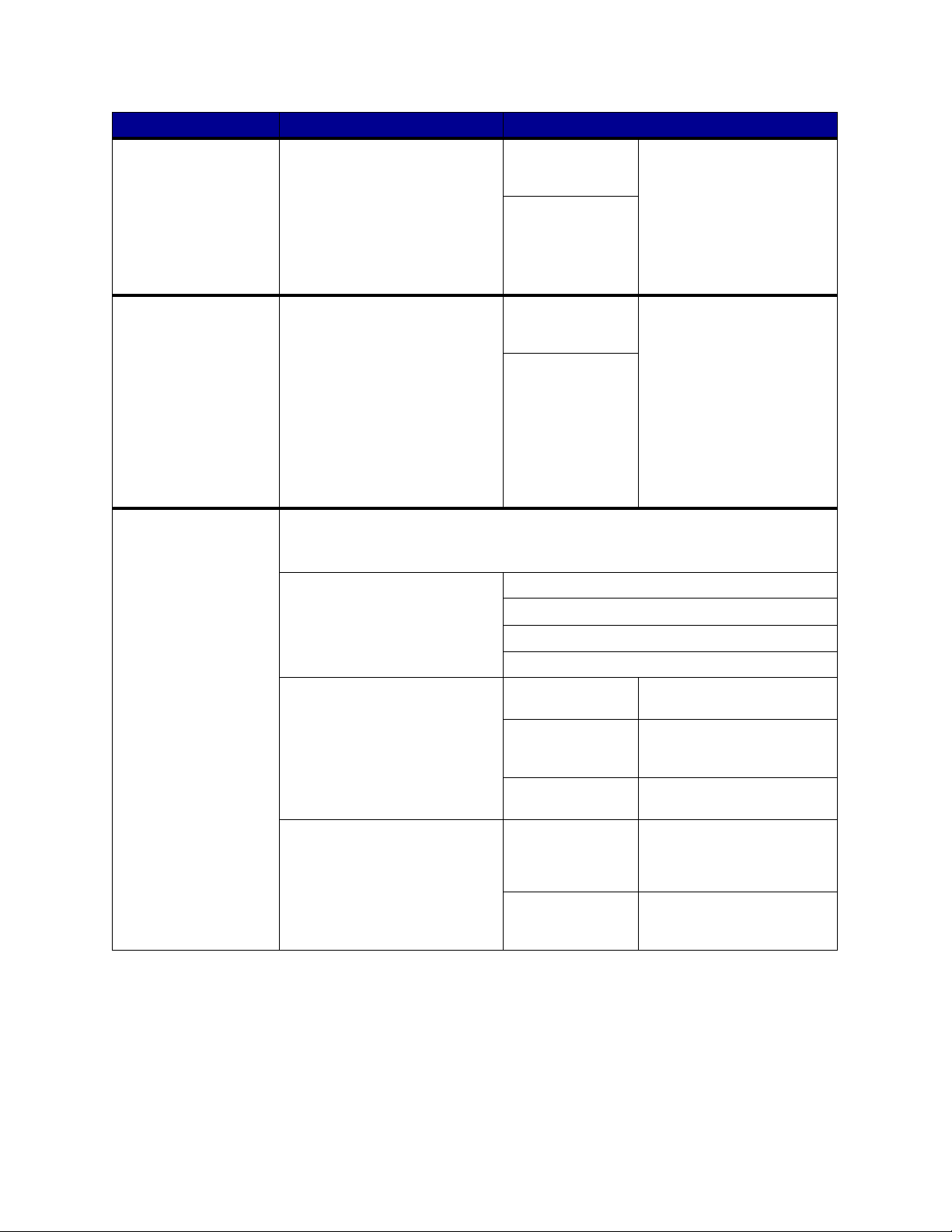
Asetus Käyttö Asetusvaihtoehdot
Pistekoko
Symbolijoukko
Lokeron uudelleennumerointi
Muuttaa skaalatta vien
typografisten fonttien pistekoon.
Valitaan symbolijoukko
määritettyä fontin nimeä varten.
Määrittää tulostimen asetukset siten, että se voi toimia yhdessä tulostinajureiden tai
sovellusten kanssa, joiden paperilähteiden määritykset ovat erilaiset.
Huomautus: Lisätietoja aiheesta on Technical Reference -julkaisussa.
1 Va litse paperilähde. Määritä lokero <x>
(1...1008
0,25 pisteen
välein)
12*
10U PC-8*
(maa-/aluekohtaiset
tehdasasetukset)
12U PC-850*
(maa-/aluekohtaiset
tehdasasetukset)
Määr. monisyöttö
Pistekoko viittaa fontin
merkkien korkeuteen. Yksi
piste vastaa noin tuuman 1/
72-osaa. Pistekoko voidaan
valita 0,25 pisteen välein
väliltä 1 ja 1 008.
Huomautus: Tulostin näyttää
vain typografisten fonttien
pistekoon.
Symbolijo ukko on joukko
kirjaimia, numeroita,
välimerkkejä ja
erityismerkkejä, joita
käytetään valitulla fontilla
tulostettaessa. Symbolijoukot
tukevat eri kielten tai
erityissov ellusten vaatimuksia,
kuten tieteellises sä teks tis sä
käytettäviä matemaattisia
symboleja. Tulostin näyttää
vain ne symbolijou kot, jotka
tukevat valittua fonttia.
Määr. käs. kirj.
Määr. käsisyöttö
2 Va litse vaihtoehto. Ei käytössä* Tulostin käyttää
oletuspaperilähdettä.
0...199 V al ita an paperilähteen
mukautettua asetus ta
määrittävä luku.
Muita lokeron
uudelleennumeroinnin
asetusvaihtoehtoja
Ei mitään Paperilähde ohittaa Select
Näytä tehd.olet. Painamalla
Palauta oletuk. Palauta kaikkien lokeroiden
Paper Feed -komennon.
Valikko-painiketta
saat esiin määritetyn
paperilähteen
oletusasetuksen.
tehdasoletukset valitsemalla
Kyllä.
60
Page 61

Paperivalikko
Paperivalikossa voidaan määrittää jokaiseen paperilokeroon lisättävä paperilaji, oletuksena oleva
paperilähde ja vastaanottoalusta.
Huomautus: Tähdellä (*) merkityt arvot ovat tehdasasetuksia.
Asetus Käyttö Asetusvaihtoehdot
Aseta laji/alust
Määr. vast.ot.al
Lähettää tulostustyöt määrättyyn
vastaanottoalustaan pyydetyn
paperin lajin mukaan.
Huomautus: Jos käyttäjä on
määrittänyt alustalle nimen, se
näkyy näytössä Mukaut. alusta <x>
-ilmoituksen sijaan. Nimi
lyhennetään 14 merkin pituiseksi.
Jos kahdella tai useammalla
alustalla on sama nimi, nimi näkyy
Aseta laji/alust -luettelossa vain
kerran.
Määrittää, mitä vastaanottoalustaa
tulostin käyttää jossakin tietyssä
työssä.
T av.pap. alusta
Kartonkialusta
Kalvoalusta
Kiilt. pap. alusta
Tarra-alusta
Bond-pap. alusta
Kirjekuorialusta
Kirjelom.alusta
Esip.pap. alusta
Väripap. alusta
Mukaut. alusta <x> (joss a <x> on jokin numeroista
1 - 6)
Ei käytössä*
Postilaatikko* Lähettää tulostustyöt kyseiselle
käyttäjälle määritettyyn
vastaanottoalustaan.
Yhdistä Yhdistää kaksi tai useampaa
vastaanottoalustaa yhteen, jolloin
tulostin käsittelee nii tä yhtenä isona
vastaanottoalustana. Kun yksi
yhdistetty alust a on tä yn nä, tul ostin
alkaa täyttää seur aav aa yhdiste ttyä
alustaa.
Postil. täynnä Lähettää tulostustyöt kyseiselle
käyttäjälle määritettyyn
vastaanottoa lustaan, kunnes alus ta
on täynnä, ja lähettää sitten työt
määritettyyn ylivuotoalustaan.
Yhdis. alustat Yhdistää kaikki val inn ais et
vastaanottoalustat, jolloin tulostin
käsittelee niitä yhtenä suurena
vastaanottoa lustana. Yhdistämin en
ei koske v ak io vastaanottoalus taa .
Lajin määritys Lähettää jokaisen työn kyseiselle
paperilajille määritettyyn
vastaanottoalustaan.
61
Page 62

Asetus Käyttö Asetusvaihtoehdot
Monisyöt asetus
Mukautetut lajit
Määrittää, milloin tulostin valitsee
monisyöttölaitteeseen lisättyä
paperia.
Määrittää, minkälainen paperi liittyy
kuhunkin P aperilaj i-v alikk ok ohdassa
saatavana olevaan Mukautettuun
lajiin.
Kasetti* Tulostin käsittelee
Käsinsyöttö Tulostin pitää monisyöttölaitetta
Ensimmäinen Tulostin vetää paperia
Mukautettu laji <x> (jossa <x> on 1, 2, 3, 4, 6 (vain
paperi) tai 5 (vain kalvot) -asetusvaihtoehdot ovat
seuraavat:
Paperi* Huomautus: Jos käytettävissä on
Kartonki
Kalvo
Kiiltävä pap.
Tarrat
Kirjekuori
monisyöttölaitetta samalla tavalla
kuin muitakin paperilokeroita. Jos
tulostustyö pyytää paperikokoa tai
-lajia, jota on lisätty vain
monisyöttölaitteeseen, tulostin
vetää paperin monisy öttö lai tte esta
työtä varten.
käsinsyöttölokerona ja näyttää
Lisää käsinsyöt, kun
syöttölaitteeseen täytyy lisätä yksi
paperiarkki.
monisyöttölaitteesta, kunnes se on
tyhjä, riippumatta työlle pyydetystä
paperilähteestä tai -koosta.
käyttäjän määrittämä nimi, se
näytetään Mukautettu laji <x>
-nimen sijasta. Käyttäjän
määrittämä nimi lyhennetään 14
merkin pituiseksi. Jos kahdella tai
useammalla mukautetulla lajilla on
sama nimi, se näkyy vain kerran
Mukautetut lajit -luettelossa.
Vastaanottoalust
Ylivuotoalusta
Määrittää oletusvastaanottoalustan
painetulle materiaalille.
Määrittää vastaanottoalustan
ylivuotoalustaksi. Jos Määr.
vast.ot.al -asetus on P osti l. täynnä ja
määrätty vastaanottoalusta on
täynnä, tulostin ohjaa tul ost ettavan
materiaalin automaattisesti
ylivuotoalustaan.
Vakioalusta* Huomautus: Jos käytettävissä on
Alusta <x>
Vakioalusta* Huomautus: Jos käytettävissä on
Alusta <x>
käyttäjän määrittämä nimi, se
näkyy näytössä Alusta <x>
-ilmoituksen sijaan. Nimi
lyhennetään 14 merkin pituiseksi.
Jos kahdella tai useammalla
alustalla on sama nimi, nimi näkyy
Vastaanottoalust-luettelossa vain
kerran.
käyttäjän määrittämä alusta, se
näkyy näytössä Alusta <x>
-ilmoituksen sijaan. Nimi lyhennetään
14 merkin pituiseksi. Jos kahdella tai
useammalla alustalla on sama nimi,
nimi näkyy Ylivuotoalusta-luettelossa
vain kerran.
62
Page 63

Asetus Käyttö Asetusvaihtoehdot
Paperin lisäys
Käsittelee oikein lokeroon lisätyn esipainetun paperin riippumatta siitä, onko kyseessä kaksivai yksipuo lin en työ .
1 Valitse paperilaji.
Huomautus: Jos käytettävissä on
käyttäjän määrittämä nimi, se
näytetään Mukautetun <x> lisäys
-ilmoituksen sijasta. Nimi
lyhennetään 14 merkin pituiseksi.
2 Valitse vaihtoehto. Kaksipuolinen Ilmoittaa tulostimelle, että
Kartongin lisäys
Kiilt. pap. lis.
Värillisen lisäys
Mukautetun <x> lisäys
Kirjelomakkeiden lisäys
Esipainetun paperin lisäys
Kovapaperin lisäys
ilmoitettua paperilajia on lisätty
oikein kaksipuolista tulostusta
varten. Jos tulostin vastaanottaa
tätä paperilajia käyttävän
yksipuolisen työn, se lisää
tarvittaessa tyhjiä sivuja, jotta työ
tulostuu oikein esipa ine tui lle
lomakkeille. Tämä asetus voi
hidastaa yksipuolista tulostusta.
Ei käytössä* Tulostin olettaa, että esipainettua
paperia on lisätty yksipuolista
tulostusta varten. Kaksip uoliset työt
eivät välttämättä tulostu oikein.
63
Page 64

Asetus Käyttö Asetusvaihtoehdot
Paperikoko
Määrittää jokaisen paperilähteen oletuspaperikoon. Jos lokerossa on automaattinen koon
tunnistus, näytetään vain laitteiston havaitsema arvo.
1 Valitse paperilähde. Lokero <x> koko
Man paperikoko
MSL:n koko
Man kirjek koko
2 Valitse vaihtoehto.
(* Osoittaa maa-/aluekohtaisia
tehdasasetuksia)
Huomautus: Koon tunnistus täytyy
poistaa käytöstä, ennen kuin
Statement- ja Folio-vaihtoehdot
näkyvät.
Letter*
Legal
Executive
Statement
A4*
A5
B5
Folio
10-kirjekuori* (US)
9-kirjekuori
B5-kirjekuori
Muut kirjekuoret
7 3/4 -kirjekuori
Paperilähde
DL-kirjekuori* (muut kuin US)
C5-kirjekuori
Universal Valitse Universal, kun lisäät
Tunnist aa ole tus pap eril äh teen . Lokero <x>
(Lokero 1*)
Monisyöttölaite
Kirjek.
syöttölaite
Manuaalinen
paperi
Manuaalinen
kirjekuori
paperia, joka on eri kokoista kuin
kaikki muut käytettävissä olevat
koot. Tulostin muotoilee
automaattisesti sivun
mahdollisimman suureksi. Sen
jälkeen voit asettaa todellisen
sivukoon sovellusohjelmasta.
Jos samankokoista ja -lajista
paperia on lisätty kahteen
paperilähteeseen (ja valikkokohdat
Paperikoko ja Paperilaji on asetettu
oikein), lokerot yhdistetään
automaattisesti. Tulostin syöttää
automaattisesti tulostusmateriaalia
toisesta syöttölokerosta, kun
ensimmäinen on tyhjä.
64
Page 65

Asetus Käyttö Asetusvaihtoehdot
Paperin laatu
Tunnistaa määrättyyn lähteeseen lisätyn paperin laadun ja varmistaa, että merkit tulostuvat
selvinä.
Käytä Paperin laatua yhdessä valikkokohtien Paperilaji ja Paperin paino kanssa. Näitä
valikkokohtia v oi jo utu a m uu ttam aa n tul os t uslaadun optimoimiseksi ti ety nl ais ta pa pe ria v a rten.
1 Valitse paperilaji. Ta vallinen laatu
Kartonkilaatu
Kalvolaatu
Esipainettu laatu
Värillinen laatu
Mukautettu <x> laatu
Tarralaatu
Kova laatu
Kirjekuorilaatu
Kirjelomakelaatu
Kiiltävän laatu
2 Valitse vaihtoehto. Sileä Huomautus: Kovan laadun
Normaali*
Karkea
oletusarvo on Karkea Normaalin
sijasta. Jos mukautetulle Lajille on
käytettävissä käyttäjän määrittämä
nimi, se näytetään Mukautettu <x>
laatu -nimen sijasta. Nimi
lyhennetään 14 merkin pituiseksi.
65
Page 66

Asetus Käyttö Asetusvaihtoehdot
Paperilaji
Tunnistaa jokaiseen paperilähteeseen asetetun paperin lajin.
Tämän valikkokohdan avulla:
• Optimoidaan tulostuslaatu valittua paperia varten.
• Valitaan paperilähteitä sovellusohjelman kautta valitsemalla laji ja koko.
• Yhdistetään automaattisesti paperilähteitä. Tulostin yhdistää automaattisesti kaikki lähteet,
joilla on sama paperilaji ja -koko, jos Paperikoko ja Paperilaji on asetettu oikeisiin arvoihin.
1 Valitse paperilähde. Lokero <x> laji
Man paperilaji
Monisyöttölaitteen laji
Man kirjek tyyppi
2 Valitse vaihtoehto. T avallinen paperi
Kartonki
Kalvo
Tarrat
Kovapaperi
Kirjelomake
Esipainettu
Mukautettu laji <x>
Kiiltävä pap.
Jokaisen kirjek uoriläh teen Paperilajioletusasetus on Kirjekuori. Jokaisen
paperilokeron Paperilajioletusasetus on:
Huomautus: Jos käytettävissä on
käyttäjän määrittämä nimi, se
näytetään Mukautettu laji <x>
-nimen sijasta. Käyttä jän määrittämä
nimi lyhenn etään 14 merkin
pituiseksi. Jos kahdel la tai
useammalla mukautetulla lajilla on
sama nimi, se näkyy vain kerran
Paperilaji-luettelossa.
Kirjekuori
Värillinen paperi
Lokero 1 - Tavallinen paperi
Lokero 2 - Mukautettu laji 2
Lokero 3 - Mukautettu laji 3
Lokero 4 - Mukautettu laji 4
Käsinsyötön laji - Mukautettu6
66
Page 67

Asetus Käyttö Asetusvaihtoehdot
Paperin paino
Korvaava papkoko
Tunnistaa tiettyyn lähteeseen lisätyn paperin suhteellisen painon ja varmistaa, että väriaine
tarttuu kunnolla tulostettuun sivuun.
1 Valitse paperilaji.
Huomautus: Jos käytettävissä on
käyttäjän määrittämä nimi, se
näytetään Mukautetun <x> paino
-ilmoituksen sijasta. Nimi
lyhennetään 14 merkin pituiseksi.
2 Valitse vaihtoehto. Merkkivalo
Tulostin korvaa määritetyn
paperikoon, jos sitä ei ole lisätty.
Tavallisen paino
Kartongin paino
Kalvon paino
Esipainetun pain o
Värillisen paino
Mukautetun <x> paino
Kovapaperin paino
Kirjekuoren paino
Kiiltävän paino
Tarrojen paino
Kirjelomakkeen paino
Normaali*
Raskas
Ei käytössä Tulostin pyytää käyttä jää lisäämään
pyydettyä pap erik o koa.
Statement/A5 Tulostaa A5-koon työt Statement-
koon paperille, jos vain Statementkoon paperia on lisätty, ja tulostaa
Statement-koon työt A5-paperille,
jos vain A5-paperia on lisätty.
Yleisasetukset
Letter/A4 Tulostaa A4-koon työt Letter-koon
Kaikki luetellut* Korvaa koot Letter/A4 ja
Määrittää oletuskoon, kun lokeron tai syöttölaitteen Paperikoko-asetus on Universal.
1 Valitse mittayksikkö.
(* Osoittaa maa-/aluekohtaista
tehdasasetusta)
2 Valitse arvot. Pystykuvan
Tuumaa*
Millimetriä*
leveys
Pystykuvan
korkeus
Syöttösuunta = Lyhyt reuna*
paperille, jos vain Letter-koon
paperia on lisätty, ja tulostaa Letterkoon työt A4-paperille, jos vain A4paperia on lisätty.
Statement/A5.
=3,00 - 14,17 tuumaa (8,5
tuumaa*)
=76 - 360 mm (216 mm*)
=3,00 - 14,17 in. (14,17 tuumaa*)
=76 - 360 mm (360 mm*)
= Pitkä reuna
67
Page 68

PostScript-valikko
PS-valikossa voidaan muuttaa vain sellaisiin tulostustöihin vaikuttavia tulostinasetuksia, joissa käytetään
PostScript-komentokieltä.
Huomautus: Tähdellä (*) merkityt arvot ovat tehdasasetuksia.
Asetus Käyttö Asetusvaihtoehdot
Fonttilähde
Kuvan tasoi tus
Tulosta PS-virhe
Määrittää fonttien etsimisjärjestyksen.
Huomautus: Fonttilähde-vaihtoehto
näkyy vain, kun on asennettu alustettu
flash-mui s ti tai kiintolevy, kun
flas-muisti tai kiintolevy ei ole viallinen
eikä luku- ja kirjoitussuojattu tai
kirjoitussuojattu ja kun Työpuskurin
koko -asetus ei ole 100 %.
Paranta a kuvan tarkkuudeltaan pi enten
bittikarttakuvien (kuten www-sivuilta
ladattujen kuvien) kontrastia ja
terävyyttä sekä pehmentää värien
rajakohtia.
Huomautus: Kuvan tasoitus -asetus
ei vaikuta kuviin, joiden tarkkuus on
300 dpi tai enemmän.
Tulostaa PS-virheen tapahtuessa
sivun, jossa kuvataan PostScriptemulointivirhe.
Vakio* Fontteja etsitään ensin tulostimen
muistista, ennen kuin niitä
etsitään flash-muistista tai
kiintolevyltä.
Flash/levy Fontteja etsitään ensin
kiintolevy ltä ja flas h-muistista,
ennen kuin niitä etsitään
tulostimen muistista.
Ei käytössä* Käyttää oletustarkkuu tta ka ikk ie n
kuvien tulostuksessa.
Käytössä Parantaa se llaisten kuv ien laa tua,
joiden tarkkuus on pieni, kuten 72
dpi:n grafiikkaa.
Ei käytössä* Tulostin poistaa tulostustyön
puskurista tulostamat ta
virheilmoitusta.
Käytössä T ulostin tulos taa virheilmoituks en,
ennen kuin poistaa tulostustyön
puskurista.
68
Page 69

Sarjavalikko
Sarjavalikko-asetuksella voidaan muuttaa tulostimen asetuksia (Standardi sarja- tai Sarjaportti <x>
-asetukset), jotka koskevat sarjaportin kautta tulostimeen lähetettäviä töitä.
Huomautus: Tähdellä (*) merkityt asetusvaihtoehdot ovat tehdasasetuksia.
Asetus Käyttö Asetusvaihtoehdot
Nopeus
Databitit
Käytä DSR-sign
Määrittää nopeuden, jolla tietoa
voidaan vastaanottaa sarjaportin
kautta.
Määrittää jokaisessa tietokehyksessä
käytettävän databittien määrän.
Määrittää, käyttääkö tulostin DSRsignalointia (Data Set Ready). DSRsignalointi on yksi kättelysignaaleista,
jonka useimmat sarjaliitäntäkaapelit
tunnistavat.
Sarjaliitäntä käyttää DSR-signalointia
erottelemaan tietokoneen tulostimelle
lähettämän tiedon sarjakaapelissa
esiintyvistä sähköisistä häiriöistä.
Sähköhäiriöt voivat aiheuttaa
ylimääräisten merkkien tulostumisen.
Ottamalla DSR-signalointi käyttöön
estetään ylimääräisten merkkien
tulostuminen.
1200
2400
4800
9600*
19200
38400
57600
115200
138200
172800
230400
345600
7
8*
Ei käytössä* Kaikkea sarjaportista
vastaanotettua tietoa pidetään
kelvollisena.
Käytössä Vain sellaista tietoa pidetään
kelvollisena, joka vastaanotetaan,
kun DSR-signaali tunnistetaan.
Työn puskurointi
Tallentaa työt tilapäisesti tulostimen
kiintolev ylle ennen tulostusta.
Huomautus: Työn puskurointi
-asetuksen muuttaminen palauttaa
tulostimen alkuasetukset
automaattisesti.
Ei käytössä* Ei puskuroi tulostustöitä
kiintolevylle.
Käytössä Puskuroi tulostustyöt kiintolevyl le .
Autom. Puskuroi tulostustyöt kiintolevyl le
vain, jos tulostin käsittelee jostakin
toisesta portista tulevaa tietoa.
69
Page 70

Asetus Käyttö Asetusvaihtoehdot
NPA-tila
Pariteetti
PCL-työn tunnis.
Määrittää, käsitteleekö tulostin tietoa
kaksisuuntaisen tiedonsiirron
edellyttämässä erityismuodossa
Network Printing Alliance (NPA)
-yhteyskäytännön määritysten
mukaisesti.
Huomautus: Tämän ase t uk se n
muuttaminen palau ttaa automaattisesti
tulostimen alkuasetukset.
Valitsee vastaanotettavien ja
lähetettävien tietokehysten pariteeti n.
Määrittää tulostimen käyttämään PCLemulointia automaattisesti, kun
sarjaportin kautta tullut tulos tusty ö sitä
edellyttää, oli tulostimen
oletuskomentokieli mikä tahansa.
Käytössä Tulostin käsittelee tietoa NPA-
muodossa. Jos tieto ei ole NPAmuodossa, se h y lä tään
virheellisenä.
Ei käytössä Tulostin ei käsittele tietoa NPA-
muodossa.
Autom.* Tulostin määrittää tietojen muodon
tutkimalla tiedot ja käsittelee sitten
tiedot asianmukaisesti.
Parillinen
Pariton
Ei mitään*
Ohita
Käytössä* Tulostin tutkii tiedot sarjaliitännässä
ja valitsee PCL-emuloinnin, jos
tiedot osoittavat, että PCL on
vaadittava komentokieli.
Ei käytössä Tulostin ei tutki tulevaa tietoa.
Tulostin käyttää PostScriptemulointia työn käsittelyssä, jos
PS-työn tunnis. -asetus on
Käytössä, tai Asetusvalikossa
määritettyä tulostimen
oletuskomentokieltä, jos PS-työn
tunnis. -asetus on Ei käytössä.
PS-työn tunnist.
Robust XON
Määrittää tulostimen käyttämään
PostScript-emulointia automaattisesti,
kun sarjaportin kautta tullut tul ostustyö
sitä edellyttää, oli tulostimen
oletuskomentokieli mikä tahansa.
Määrittää, ilmoittaako tulostin
tietokoneelle, että se on käytettävissä.
Tämä asetus koskee vain sarjaporttia,
jos Sarja yhteyskäyt -asetuksen
vaihtoehdoksi on valittu XON/XOFF.
Käytössä* Tulostin tutkii tiedot sarjaliitännässä
ja valitsee PostScript-emuloinnin,
jos tiedot osoittavat, että PostScript
on vaadittava komentokieli.
Ei käytössä Tulostin ei tutki tulevaa tietoa.
Tulostin käyttää PCL-emulointia
työn käsittelyssä, jos PCL-työn
tunnis. -asetus on Käytössä, tai
Asetusvalikossa määritettyä
tulostimen oletuskomentokieltä, jos
PCL-työn tunnis. -asetus on Ei
käytössä.
Ei käytössä* Tulostin odottaa, että tietokone
lähettää sille tietoa.
Käytössä Tulostin lähet tää jat k uvan XON-
virran tietok oneelle, m ikä merkitsee,
että sarjaportti on valmis
vastaanotta ma an lis ää tiet oa .
70
Page 71

Asetus Käyttö Asetusvaihtoehdot
Sarjapuskuri
Sarja yhteyskäyt
Määrittää sarjapuskurin koon.
Huomautus: Sarjapuskuri-asetuksen
muuttaminen palauttaa tulostimen
alkuasetukset automaattisesti.
Valitaan laitteistokättely- ja
ohjelmistokättely-asetukset
sarjaliittymää varten.
Ei käytössä Poistaa työn p uskuroinnin käytö stä.
Autom.* Tulostin laskee automaattisesti
3 kt
enimmäiskoko
sallittu
DTR* Laitteistokättely.
DTR/DSR Laitteistokättely.
XON/XOFF Ohjelmistokättely.
XON/XOFF/
DTR
XONXOFF/
DTRDSR
Kaikki levylle jo puskuroidut työt
tulostetaan, ennen kuin tulevien
töiden normaali käsittely jatkuu.
sarjapuskurin koon (suositeltava
asetus).
Käyttäjä määrittää sarjapuskurin
koon. Puskurin enim mä is koko
määräytyy tulostimeen asennetun
muistin määrän, muiden
puskureiden koon ja sen mukaan,
onko Tallenna resurs. -asetus
käytössä vai ei. Sarjapuskurin
enimmäiskokoa voidaan suure ntaa
poistamalla käytöstä tai
pienentämällä rinnakkais- ja USBpuskureita.
Yhdistetty laitteisto- ja
ohjelmistokättely.
Yhdistetty laitteisto- ja
ohjelmistokättely.
Asetusvalikko
Asetusvalikossa voidaan määrittää erilaisia tulostimen ominaisuuksia.
Huomautus: Tähdellä (*) merkityt arvot ovat tehdasasetuksia.
Asetus Käyttö Asetusvaihtoehdot
Hälytysääni määr
Määrittää, kuuluuko tulostimesta
hälytysääni tilanteessa, jossa
vaaditaan käyttäjän toimia.
Ei käytössä Tulostimesta ei kuulu
Yksi kerta* Tulostimesta kuuluu kolme
Jatkuva Tulostin toistaa kolmen
hälytysääntä.
nopeaa merkkiääntä.
merkkiäänen sarjan joka 10.
sekunti.
71
Page 72

Asetus Käyttö Asetusvaihtoehdot
Auto m. jatko
Mustavalkolukit.
Näytön kieli
Määrittää, kuinka pitkän ajan
(sekunteina ilmaistuna) tulostin
odottaa sen jälke en, k un näyttö ön on
tullut käyttäjän toimia edellyttävä
virheilmoitus, ennen k ui n se jatkaa
tulostusta.
Määrittää tulostimen tekemään vain
mustavalkoisia tulosteita.
Määrittää käyttöpaneelin näytössä
näkyvän tekstin kielen.
Ei käytössä* Tulostin jatkaa tulostusta vasta,
5...255 Tulostin odottaa määritetyn ajan
Ei käytössä* Tulostin tekee väritulosteita
Käytössä Sama vaikutus kuin jos
Suomi Huomautus: Kaikki
Français
Deutsch
Italiano
Español
Dansk
Norsk
kun joku poistaa
virheilmoituksen.
ja jatkaa sitten automaattisesti
tulostusta. Tätä
aikakatkaisuas etusta sovel letaan
myös, jos valikot ovat näytössä
(ja tulostimeen ei ole yhteyttä)
määritetyn ajanjakson.
tulostustyön mukaises ti .
Tulostustila-asetukseksi
määritettäisiin Mustavalkoinen.
asetusvaihtoehdot eivät
välttämättä ole käytettävissä.
Tallennuspaikka
Määrittää ladattujen resurssien
tallennuspaikan.
Flash-muistissa tai kiintolevyllä
resurssit säilyvät pysyvästi, toisin kuin
RAM-muistissa, joka on väliaikainen
tallennuspaikka. Resurssit säilyvät
Flash-muistissa tai kiintolevyllä
silloinkin, kun tulostimesta on katkaistu
virta.
Nederlands
Svenska
Português
Suomi
Japanese
Russian
Polski
Hungarian
Turkish
Czech
RAM* Kaikki ladatut resurssit
tallentuvat automaattisesti
tulostimen muistiin (RAMmuistiin).
Flash-muisti Kaikki ladatut resurssit
tallentuvat automaattisesti Flashmuistiin.
Levy Kaikki ladatut resurssit
tallentuvat automaattisesti
kiintolevylle.
72
Page 73

Asetus Käyttö Asetusvaihtoehdot
Rei'ityshälytys
Tukosselvitys
Töiden seuranta
Sivunsuojaus
Määrittää, mitä tulostin tekee, kun
rei'ityslaatikko tulee täyteen.
Määrittää, tulostaako tulostin
jumiutuneet sivut uudelleen.
Tallentaa viimeisimpiä tulostustöitä
koskevia seurantatietoja kiintolevylle.
Seurantatiedoissa luetellaan se,
tulostuiko työ virheittä, tulostusaika,
työn koko tavuina, paperikoko ja
paperilaji, tulost ettujen sivu jen mä ärä
ja tulostettujen kopioiden määrä.
Huomautus: Töiden seuranta
-vaihtoehto näkyy vain, kun kiintole vy
on asennettuna, kun kiintolevy ei ole
viallinen eikä luku- ja kirjoitussuojattu
tai kirjoitussuojattu ja kun Työpuskurin
koko -asetus ei ole 100 %.
T ulostaa sellaisen sivun, joka muussa
tapauksessa antais i Monimutkainen
sivu -virheitä.
Jos sivu ei tulostu, vaikka
vaihtoehdoksi onkin valittu Käytössä,
sivulla olevien fonttien kokoa ja
määrää on my ös eh kä pie nen ne ttäv ä
tai tulostimeen on lisättävä muistia.
Useimpiin tulostustöihin ei tarvitse
määrittää Käytössä-asetusta.
Tulostus on hitaampaa, kun
asetuksena on Käytössä.
Ei käytössä* Rei'ityslaatikko täynnä
näkyy näytössä, k unnes käyttäjä
tyhjentää rei'ityslaatikon. Jos
Asetusvalik osta on v alittu A utom.
jatko -asetus, tulostin jatkaa
tulostusta sen jälkeen, kun
määritetty aikakatkaisua setus on
kulunut umpeen.
Yksi kerta Tulostin keskeyttää tulostuksen,
näytössä näkyy ilmo itu s
Rei'ityslaatikko täynnä ja
tulostimesta kuuluu k ol me
nopeaa merkkiääntä.
Jatkuva Tulostin keskeyttää tulostuksen,
näytössä näkyy ilmo itu s
Rei'ityslaatikko täynnä ja
tulostin toistaa kolmen
merkkiäänen sarjan joka 10.
sekunti, kunnes rei'ityslaatikko
on tyhjennetty.
Käytössä Tulostin tulostaa jumiutuneet
sivut uudelleen.
Ei käytössä Tulostin ei tulosta jumiutuneita
sivuja uudelleen.
Autom.* Tulostin tulostaa jumiutuneen
sivun uudelleen, jos sivun
säilyttämiseen tarvittavaa
muistitilaa ei tarvita tulostimen
muihin tehtäviin.
Ei käytössä* Tulostin ei tallenna työn
seurantatietoja levylle.
Käytössä Tulostin tallentaa viimeisimpien
tulostustöiden seurantatiedot.
Ei käytössä* Tulostaa sivun osittain, jos muisti
ei riitä koko sivun käsittely yn.
Käytössä Koko sivu käsitellään ennen sen
tulostamista.
73
Page 74

Asetus Käyttö Asetusvaihtoehdot
Virransäästö
Määrittää (minuutteina) ajan, jonka
tulostin odottaa työn tulostamisen
jälkeen, ennen kuin tulostin siirtyy
virransäästötilaan.
Ei käytössä Tämä arvo ei näy, ellei
virransäästöä ole poistettu
käytöstä. Lisätiet oja on kohdassa
Virransäästö-toiminnon
poistaminen käytöstä.
1...240 Määrittää, kuinka kauan tulostin
odottaa työn tulostamisen
jälkeen, ennen k ui n se siirtyy
virransääs tötilaan. (Kaikki
asetukset eivät ehkä ole
käytettävissä tässä
tulostimessa.)
Virransäästö-oletusasetukset
riippuvat siitä, mitä tulostinmallia
käytetään. Tulostamalla
valikkoasetussivu saadaan
lisätietoja käytössä olevista
virransäästöasetu ks is ta. Kun
tulostin on virransäästötilassa,
se on silti valmis
vastaanotta ma an tulostustöitä.
Virransääs tö-asetuksen arvo 1
siirtää tulostimen
virransäästötilaan mi nuutti sen
jälkeen, kun työ on tulostettu.
Asetus säästää energiaa, mutta
vaatii tulostimelta pidemmän
lämpenemisajan. Jos tulo stin on
samassa virtapiirissä
huonevalaistuksen kanssa ja
havaitset valojen välkkymistä,
kannattaa asetukseksi valita 1.
Jos tulostin on jatkuvassa
käytössä, kannattaa valita suuri
asetusarvo. Näin tulostin pysyy
useimmissa tapauksissa
tulostusvalmiudessa ja
lämpenemisaika on
mahdollisimman lyhyt.
Energiankulutuksen ja lyhyen
lämpenemisajan väliseen
tasapainoon päästään
valitsemalla arvo väliltä 1 - 240.
Tulostusalue
Määrittää loogisen ja fyysisen
tulostusalueen.
Normaali* Huomautus: Koko sivu -asetus
Sovita sivulle
Koko sivu
koskee v a in sivuja, jotka
tulostetaan PCL 5 komentokieltä käyttäen. Asetus
ei vaikuta sivuihin, jotka
tulostetaan PCL XL- tai
PostScript-komentokieltä
käyttäen. Jo s yrität tulostaa
tietoja Tulostusalue-asetuksen
määrittämälle ei-tulostettavalle
alueelle, tulostin leikkaa kuvan
Normaali-asetusvaihtoehdon
määrittämän tulostusalueen
rajan kohdalta.
74
Page 75

Asetus Käyttö Asetusvaihtoehdot
Tulostuksen aikakatkaisu
Komentokieli
Tulost. käyttö
Määrittää (sekunteina) ajan, jonka
tulostin odottaa, ennen k ui n se
tulostaa tulostus työn vi imeis en siv un,
ellei työ pääty sivun vaihtokomentoon. Tulostuksen
aikakatkaisun laskuri kä ynnistyy
vasta, kun näytössä näkyy teksti
Hetki…
Määrittää oletuskomen tokielen, jota
käytetään tietojen välittämiseen
tietokoneesta tulostimeen.
Huomautus: Tulostimen
komentokielen asettaminen
oletukseksi ei estä sovellusohjelmaa
lähettämästä tulosti mel le töitä , joi den
tulostusta ohjataan jollakin muulla
komentokielellä.
Määrittää , kuinka kuvansiirtoyksikkö
toimii tulostuksen aikana.
Ei käytössä Tulostin tulostaa tulostustyön
viimeisen sivun vasta, kun
tilanne on jokin seuraavista:
• Tulostin vastaanottaa loput
sivun tiedot.
• Tulostin vastaanottaa
sivunsyöttökomennon.
• Käyttäjä valitsee Työvalikosta
Tulosta puskuri -asetuksen.
1...255 (90*) Tulostin tulostaa viimeisen
sivun määritetyn ajan jälkeen.
(Kaikki asetukset ei vät ehkä ole
käytettävissä tässä
tulostimessa.)
PCL-emulointi Tulostimessa käytetään
PCL-emulointia, joka on
yhteensopiva Hewlett-Packardin
tulostinten kanssa.
PS-emulointi* Tulostimessa käytetään
PostScript-emulointia, joka on
yhteensopiva Adoben
PostScript-kielen kanssa.
Enimmäisnopeus Kuvansiirtoyks ik kö ak tivoidaan
koko tulostustyön ajan.
Enimmäismäärä Kuvan si irto y ks ik kö ak tivoidaan
sivun sisällön mukaan. Tämä
saattaa pidentää joiden ki n
tulostustarvikkeiden käyttöikää.
Resurssien tallennus
Määrittää, mitä tulostin tekee
ladatuille resursseille, kuten RAMmuistiin tallennetuille fonteille ja
makroille, jos tul ost in vastaanottaa
työn, joka edellyttää muistia
enemmän kuin on käytettävissä.
Ei käytössä* T u lostin säilyttää lada tut resurssit
vain siihen asti, kunnes muistia
tarvitaan. Sitten se poistaa eiaktiiviseen kom entokieleen
liittyvät resurssit.
Käytössä Tulostin säilyttää kaikkiin
komentokieliin liittyvät ladatut
resurssit, kun komentokieli
muuttuu ja tulostimen
alkuasetukset palautetaan.
Jos tulostimesta loppuu muisti,
näytössä näkyy ilmo itu s 38
Muisti täynnä.
75
Page 76

Asetus Käyttö Asetusvaihtoehdot
Nidontahälytys
Värihälytys
Määrittää, mitä tulostin tekee, kun
niitit loppuvat.
Määrittää, mitä tulostin tekee, kun
väriaine on vähissä.
Ei käytössä Ilmoitus Lisää niittejä näkyy
näytössä, kunnes niittejä
lisätään. Jos Asetusvalikosta on
valittu Autom. jatko -asetus,
tulostin jatkaa tulostusta sen
jälkeen, kun määritetty
aikakatkaisuas etu s on k ulu n ut
umpeen.
Yksi kerta* Tulostin keskeyttää tulostuksen,
näytössä näkyy ilmo itu s Lisää
niittejä ja tulostimesta kuuluu
kolme nopeaa merkkiääntä.
Jatkuva Tulostin keskeyttää tulostuksen,
näytössä näkyy ilmo itu s Lisää
niittejä ja tulostin toistaa
kolmen merkkiäänen sarjan joka
10. sekunti, kunnes nitojan
kasetti on vaihdettu uuteen.
Ei käytössä Näytössä näkyy virheilmoitus,
kunnes värikasetti on vaihdettu.
Jos Asetusvalikosta on valittu
Autom. jatko -asetus, tulostin
jatkaa tulostus ta sen jälke en, kun
määritetty aikakatkaisua setus on
kulunut umpeen.
Yksi kerta* Tulostin keskeyttää tulostuksen,
näytössä näkyy virheilmoitus ja
tulostimesta kuuluu k ol me
nopeaa merkkiääntä.
Odotuksen aikakatkaisu
Määrittää (sekunteina) ajan, jonka
tulostin odottaa lisätietojen
vastaanottamista tietokoneelta. Kun
aika kuluu loppuun, tulostustyö
peruutetaan.
Odotuksen aikakatkaisu -vaihtoehto
on käytettävissä vain PostScriptemulointia käytettäessä. Tällä valikon
vaihtoehdolla ei ole vaikutusta PCLemulointia käyttäviin tulostustöihin.
Jatkuva Tulostin keskeyttää tulostuksen,
näytössä näkyy virheilmoitus ja
tulostin toistaa kolmen
merkkiäänen sarjan joka 10.
sekunti, kunnes värikasetti on
vaihdettu.
Ei käytössä Odotuksen aikakatkaisu ei ole
käytössä.
15...65535 (40*) Määrittää, kuinka kauan tulostin
odottaa lisätietoja, ennen k uin se
peruuttaa työn.
76
Page 77

Tarvikkeet-valikko
Tarvikevalikossa on tietoa vähenevistä tai loppuneista tulostustarvikkeista. Valikko saadaan esiin vain, kun
jokin tulostustarvike on vähissä tai pitää vaihtaa.
Asetus Käyttö Asetusvaihtoehdot
<väri> väriaine
Näyttää värikasettien tilan. Vähissä
Vaihda kasetti
Voiteluyksikkö
Hukkaväriaine
pullo
Näyttää voiteluyksikön tilan. Lähes loppu
Näyttää hukkaväriainepullon tilan.
Huomautus: Kun hukka väriainepullon
tilaksi tulee Täynnä, tulostin tulostaa
vielä 15 sivua puskurista ja lopettaa
sitten tulostuksen , ku nnes
hukkaväriainepullo on vaihdettu.
Lähes täynnä Hukkaväriainepullo on lähes täynnä.
USB-valikko
USB-valikossa voidaan muuttaa USB (Universal Serial Bus) -porttia (USB-väylää <x>) koskevia asetuksia.
Huomautus: Tähdellä (*) merkityt arvot ovat tehdasasetuksia.
Asetus Käyttö Asetusvaihtoehdot
Työn puskurointi
Tallentaa työt tilapäisesti tulostimen
kiintolevylle ennen tulostusta.
Huomautus: Työn puskurointi
-asetuksen muuttaminen palauttaa
tulostimen alkuasetukset
automaattisesti.
Ei käytössä* Ei puskuroi tulostustöitä
kiintolevylle.
Käytössä Puskuroi tulostustyöt kiintolevylle.
Autom. Puskuroi tulostustyöt kiintolevylle
vain, jos tulostin käsittelee jostakin
toisesta portista tulevaa tietoa.
MAC-binääri PS
Määrittää tulostimen käsittelemään
Macintoshin binaarimuotoisia
PostScript-tulostustöitä.
Ei käytössä T u lostin k äsittelee binaarimu otoisia
PostScript-tulostustöitä, joita
lähetetään Macintos hkäyttöjärjestelmää käyttävistä
tietokoneista.
Huomautus: Tämän ase t uk se n
käyttäminen aiheuttaa tavallisesti
Windowsin tulostustöiden
epäonnistumisen.
Käytössä Tulostin suodattaa PostScript-
tulostustyöt käyttämä llä
vakioyhteyskäytäntöä.
Autom.* Tulostin käsittelee tulostustöitä,
jotka lähetetään joko Windows- tai
Macintosh-käyttöjärjestelmää
käyttävistä tietok on eis ta .
77
Page 78

Asetus Käyttö Asetusvaihtoehdot
NPA-tila
PCL-työn tunnis.
PS-työn tunnist.
Määrittää, käsitteleekö tulostin tietoa
kaksisuuntaisen tiedonsiirron
edellyttämässä erityismuodossa
Network Printing Alliance (NPA)
-yhteyskäytännön määritysten
mukaisesti.
Huomautus: Tämän asetuks en
muuttaminen palau ttaa automaattisesti
tulostimen alkuasetuk set.
Määrittää tulostimen käyttämään PCLemulointia automaattisesti, kun USBportin kautta tullut tulostustyö sitä
edellyttää, oli tulostimen
oletuskomentokieli mikä tahansa.
Määrittää tulostimen käyttämään
PostScript-emulointia automaattisesti,
kun USB-portin kautta tullut
tulostustyö sitä edellyttää, oli
tulostimen oletuskomentokieli m ikä
tahansa.
Käytössä
Ei käytössä
Autom.* Tulostin määrittää tietojen muodon
Käytössä* Tulostin tutkii tiedot USB-
Ei käytössä Tulostin ei tutki tulevaa tietoa.
Käytössä* Tulostin tutkii tiedot USB-
Ei käytössä Tulostin ei tutki tulevaa tietoa.
Tulostin käsittelee tietoa NPAmuodossa. Jos tieto ei ole NPAmuodossa, se hylätään
virheellisenä.
Tulostin ei käsittele tietoa NPAmuodossa.
tutkimalla tiedot ja käsittelee sitten
tiedot asianmukaisesti.
liitännässä ja val its ee PC Lemuloinnin, jos tie dot os oitt a vat,
että PCL on vaadittava
komentokieli.
Tulostin käyttää PostScriptemulointia työn käsittelyssä, jos
PS-työn tunnist. -asetus on
Käytössä, tai Asetusvalikossa
määritettyä tulostimen
oletuskomentokieltä, jos PS-työn
tunnist. -asetus on Ei käytössä.
liitännässä ja valitsee PostScriptemuloinnin, jos tie dot os oitt a vat,
että PostScript on vaadittava
komentokieli.
Tulostin käyttää PCL-emulointia
työn käsittelyssä, jos PCL-työn
tunnis. -asetus on Käytössä, tai
Asetusvalikossa määritettyä
tulostimen oletu skome ntokieltä, jo s
PCL-työn tunnis. -asetus on Ei
käytössä.
USB-puskuri
Määrittää USB-puskurin koon.
Huomautus: USB-puskuri-asetuksen
muuttaminen palauttaa tulostimen
alkuasetukset automaattisesti.
78
Ei käytössä Työn pusku roi nti ei ole käytössä.
Autom.* Tulostin laskee automaattisesti
3 kt
enimmäiskoko
sallittu
Kaikki levylle jo puskuroidut työt
tulostetaan, ennen kuin tulevien
töiden normaali käsittely jatkuu.
USB-puskurin koon (suosit eltava
asetus).
Käyttäjä määrittää USB-puskurin
koon. Puskurin enim mä is koko
määräytyy tulostimeen asennetun
muistin määrän, muiden
puskureiden koon ja sen mukaan,
onko Tallenna resurs. -asetus
käytössä vai ei. USB -puskurin
enimmäiskok o a v oidaa n suure ntaa
poistamalla käytöstä tai
pienentämällä rinnak kais-, sarj a- ja
verkkopuskureita.
Page 79

Apuohjelmat-val.
Apuohjelmat-valikossa (Apuohjelmat-val.) voidaan tulostaa erilaisia käytettävissä oleviin tulostimen
resursseihin, asetuksiin ja tulostustöihin liittyviä luetteloita. Muiden vaihtoehtojen avulla voidaan asettaa
käyttökuntoon tulostimen laitteisto ja selvittää tulostusongelmia.
Asetus Käyttö Asetusvaihtoehdot
Värin kohd istus
T ulostaa värin k ohdistuksen testis ivun,
jonka avulla värien tulostus voidaan
kohdistaa oikein.
Ohjelma pyytää antamaan
kohdistuksen as etus vaihtoehdot
(A - L).
0...20 (10*) Osoittaa parhaimman viivan
kohdistuksille A - L.
Katso myös:
Kuvansiirtoyksikön
kohdistaminen
Peittävyysarvio
Tiivistä Flash
Tehdasasetukset
Arvioi syaanin, mag entan, k eltais en ja
mustan peittävyysprosentin sivulla.
Tämä arvio tulostetaan sivulle.
Tällä voida an saada takaisin mu istitila,
joka on kadonnut, kun resurssit on
poistettu flash-muistista.
Varoitus: Älä katkaise tulostimen
virtaa flash-muistin tiivistämisen
aikana.
Palauttaa tulostimen asetukset
tehdasasetuksiksi.
Ei käytössä* Peittävyysprosenttia ei tulo steta.
Käytössä Tulostaa sivun jokaisen värin
arvioidun peittävyysprosentin.
Kyllä Tulostin siirt ää kaikki flash-
muistissa olevat resurssit
tulostimen muistiin ja sitten
alustaa Flash-mu istin uudelleen.
Kun alustus on valmis, resurssit
ladataan takaisin flash-muistiin.
Ei Tulostin peruuttaa flash-muistin
tiivistämiskäskyn.
Palauta • Kaikki valikkoasetukset
palautetaan
tehdasase tuksiksi pai tsi:
– näytön kieli
– kaikki Rinnakk.valikon,
Sarjavalikon,
Verkkovalikon ja USBvalikon asetukset.
• Kaikki ladatut resurssit (f ontit,
makrot ja symbolijoukot)
tulostimen RAM-muistissa
tuhoutuvat. (Flas h-muistiin tai
kiintolevylle tallennetut
resurssit säilyvät
muuttumattomina.)
Alusta levy
Alustaa tu lostimen kiintolevyn.
Varoitus: Älä katkaise tulostimen
virtaa, ennen kuin kiintolevy on
kokonaan alustettu.
79
Älä palauta Käyttäjän määrittämät asetukset
säilyvät.
Kyllä Poistaa kaikki kii ntolevy llä ole vat
tiedot ja valmistaa laitteen
vastaanottamaan uusia
resursseja.
Ei Peruuttaa kiintolevyn
alustuskäskyn ja jättää n y ky is et
resurssit levylle.
Page 80

Asetus Käyttö Asetusvaihtoehdot
Alusta Flash
Heksatulostus
Töi.seurantatiedot
Tulosta esitys
Tulosta hakem.
Tulosta fontit
Alustaa flash-muistin.
Varoitus: Älä katkaise tulostimen
virtaa flash-muistin alustuksen aikana.
Heksatulostus-as etu ksen avulla voidaa n määrittä ä tulos tu son ge lm ia. Kun Heksatulostusasetus on valittu, kaikki tulostimelle lähetettävä tieto tulostetaan heksadesimaali- ja
merkkiesitysmuodos s a. Ohjauskomentoja ei suoriteta.
Heksatulostustilasta voidaan poistua katkaisemalla tulostimesta virta tai palauttamalla
tulostimen alkuasetukset Työvalikosta.
Tulostaa kaikkien kiintolevyllä olevien
seurantatietojen luettelon tai poistaa
kaikki seurantatiedot levyltä.
Tulostaa sivut, jotka esittelevät tulostimen ominaisuuksia ja sen tulostusmahdollisuuksia.
Tulostaa luettelon kaikista flash-muistiin tai kiintolevylle tallennetuista resursseista.
Huomautus: Tulosta hakem. -asetus on käytettävissä vain, kun virheetön f lash-muisti tai
levy on asennettu ja alustettu ja Työpuskuri-asetus ei ole 100 %.
Tulostaa mallin kaikista niistä
fonteista, jotk a o vat käytettävissä
valitun tulost im en komentokielen
kanssa.
Kyllä Poistaa kaikki flash-muistissa
olevat tiedot ja valmistaa flashmuistin vastaa nottamaan uusia
resursseja.
Ei Peruuttaa flash-muistin
alustuskäskyn ja jättää n y ky is et
resurssit Flash-muistiin.
Tulosta Tulostaa viimeisimpien
tulostustöiden kaikki saatavissa
olevat seurantatiedot.
Tyhjennä Poistaa kaikki kerätyt työn
seurantatiedot kiintolevyltä.
PCL-fontit Tulostaa mallin kaikista niistä
tulostimen fonteista, jotka ovat
käytettävissä PCLemuloinnissa.
Tulosta valikot
Tul. verkko <x>-as.
PS-fontit Tulostaa mallin kaikista niistä
tulostimen fonteista, jotka ovat
käytettävissä PostScriptemuloinnissa.
Tulostaa luettelon, jossa näkyvät nykyiset käyttäjän oletusarvot, asennetut lisävarusteet,
tulostimeen asennetun muistin määrä ja tulostimen tarvikkeiden tila.
Tulostaa sisäiseen tulostinpalvelimeen ja Verkkovalikon Verkko <x> Asetus -asetuksiin
liittyvät tiedot.
80
Page 81

6
Tulostimen ilmoitukset
Tulostimen käyttöpaneeli näyttää ilmoituksia, jotka kuvaavat tulostimen senhetkistä tilaa ja osoittavat
mahdolliset käyttäjän toimia vaativat tulostusongelmat. Tässä osiossa luetellaan kaikki tulostimen
ilmoitukset, selitetään niiden merkitys ja neuvotaan niiden poistamisessa.
Valmis
1
Valikko 2 Valitse 3Takaisin
5
Jatka
Ilmoitus Tämä ilmoitus tarkoittaa Käyttäjän toimet
<Mukautetun lajin nimi>
<syöttölähteessä>
Lokero on lisätty, ja lokerossa on
luettelossa mainitun kokoista tai
lajista tulostusmat eria ali a.
Seis
4
6
Odota, että ilmoitus poistuu
näytöstä.
<koko>
<syöttölokero>
<laji><koko>
<syöttölokero>
<x> Kohdis tus
Valikkojen muutos käynnissä
Värin kohdistus on käynnissä, ja
käyttäjältä kysytään
kohdistusarvoja. Arvoksi voidaan
valita A - L.
Tulostin on ottamassa käyttöön
tulostimen asetuksiin tehtyjä
muutoksia.
• Anna kohdistusarvo ja siirry
sitten seuraavaan
kohdistusarvoon painamalla
Valitse-painiketta.
• Voit peruuttaa kohdistuksen
painamalla Jatka- tai
Takaisin-painiketta.
Katso myös:
Kuvansiirtoyksikön
kohdistaminen
Odota, että ilmoitus poistuu
näytöstä.
Katso myös: Käyttöpaneelin
valikoiden poistaminen
käytöstä
81
Page 82
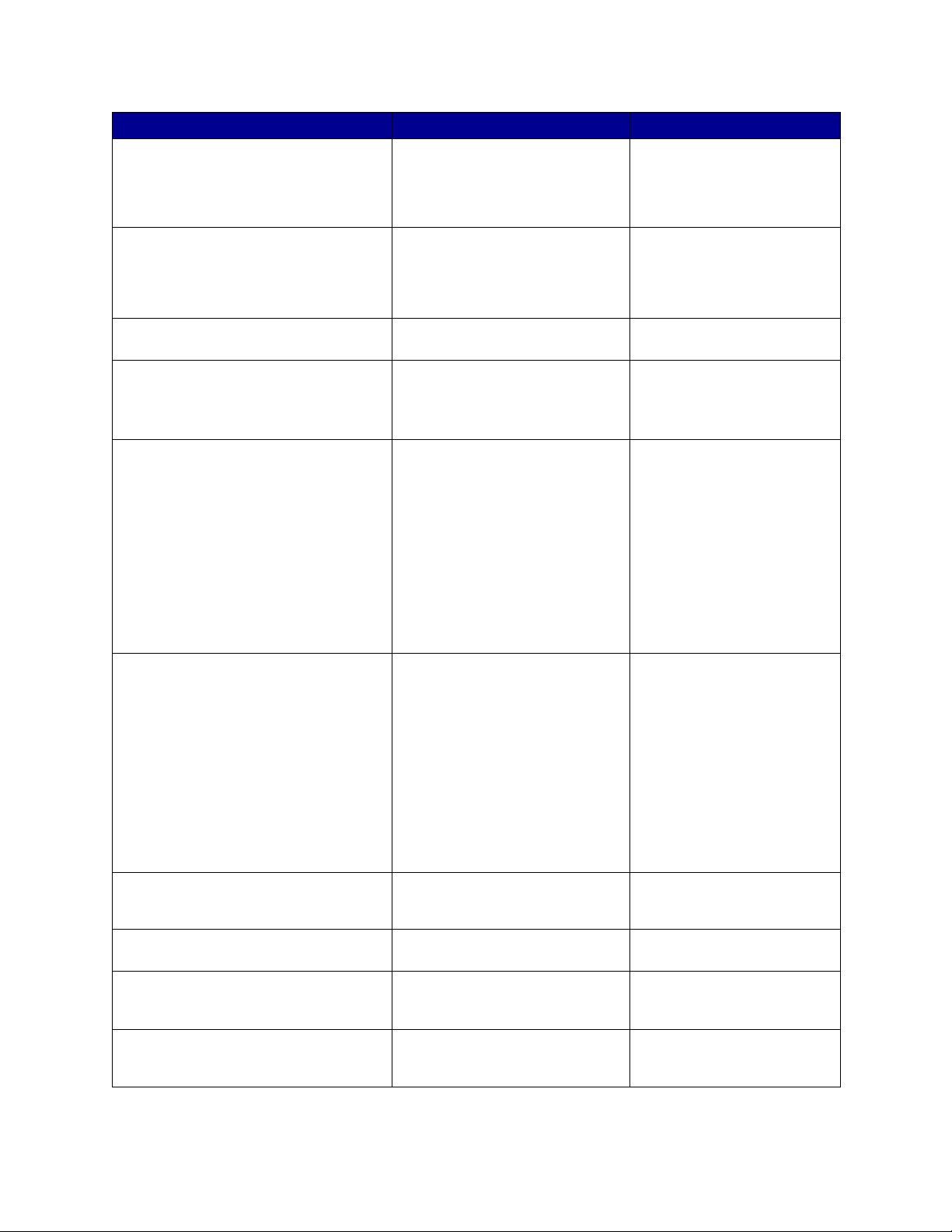
Ilmoitus Tämä ilmoitus tarkoittaa Käyttäjän toimet
Alusta <x>täynnä
Käytössä
Faksin peruutus
Työ peruutetaan
Vaihda <x>
Määritetty alusta on täynnä. Poista paperipino alustalta, niin
Tulostin vastaanottaa, käsittelee tai
tulostaa tietoja.
Tulostin käsittelee faksityön
peruutuspyyntöä.
Tulostin käsittelee nykyisen
tulostustyön peruutuspyyntöä.
Tulostin pyytää erilajista paperia
kuin syöttölokeroon on asetettu.
ilmoitus poistuu näytöstä. Jos
olet määrittänyt alusta lle nimen,
näytössä näkyy alustan nimi
sen numeron asemesta.
• Odota, että ilmoitus poistuu
näytöstä.
• Avaa Työvalikko painamalla
Valikko-painiketta ja peruuta
nykyinen työ.
Odota, että ilmoitus poistuu
näytöstä.
Odota, että ilmoitus poistuu
näytöstä.
Katso myös: Tulostustyön
peruutus
Muuta määritetyn lähteen
paperilaji.
• Paina Jatka-painiketta, jos
pyydetty tulostusmateriaali
on jo asetettu syöttölokeroon.
• Ohita pyyntö ja tulosta
syöttölokeroon jo lisätylle
tulostusmateriaalille
painamalla Valitse-
painiketta.
Katso myös: Lokeroiden
täyttäminen; Asennusopas
Tarkista <laitteen> liitäntä
Töiden seuranta tiet. poistetaan
Sulje kansi
Sulje viimeistelijän yläkansi
Sulje lokeron X kansi
Määritetty laite ei ole täysin kytketty
tulostimeen, tai kysees sä on
laitteistovirhe.
Tulostin poistaa kaikki kiintolevylle
tallennetut tulostustöiden
seurantatiedot.
Tulostimen etukansi on auki. Poista ilmoitus näytöstä
Viimeistelijän etuluukku on auki. Poista ilmoitus näytöstä
2 000 arkin syöttölaite on auki. Poista ilmoitus näytöstä
• Muodosta yhteys uudelleen
poistamalla mää ritetty laite ja
kiinnittämällä se tulostimeen
uudelleen.
• Jatka tulostusta ja poista
ilmoitus näytöstä painamalla
Jatka-painiketta.
• Jos ilmenee laitteistovirhe,
sammuta tulostin ja
käynnistä se uudellee n. Jos
virhe esiintyy yhä, sammuta
tulostin, poista määritetty
laite ja ota yhteys huolto on.
Odota, että ilmoitus poistuu
näytöstä.
sulkemalla etukansi.
sulkemalla viimeistelijän
etuluukku.
sulkemalla 2 000 arkin
syöttölaite.
82
Page 83

Ilmoitus Tämä ilmoitus tarkoittaa Käyttäjän toimet
Tehdään kopiota
Tiivistetään
Poistetaanko kaikki työt?
Poistetaan työt
Valikot eivät käytössä
Levy vioittunut. Alusta uudell.?
Tulostin käsittelee OptraImage™kuvanlukijasta tulevaa kopiointityötä.
Tulostin tiivistää flash-muistia, jotta
saadaan käyttöön poistettujen
resurssien vara ama tila.
Tulostin pyytää vahvistamaan
kaikkien pysäytettyjen töiden
poistamisen.
Tulostin poistaa yhden tai
useamman pysä ytetyn työn.
Tulostin on poistamassa valikoita
käytöstä pyynnön mukaisesti.
Tulostin on yrittän yt korjata levyn,
mutta levyn korjaaminen ei onnistu.
Odota, että ilmoitus poistuu
näytöstä.
Odota, että ilmoitus poistuu
näytöstä.
Varoitus: Älä sammuta
tulostinta, kun tämä ilmoitus
näkyy näytössä.
• Jatka painamalla Jatka-
painiketta. Tulostin poistaa
kaikki pysäytetyt työt.
• Peruuta toiminto painamalla
Seis-painiketta.
Odota, että ilmoitus poistuu
näytöstä.
Odota, että ilmoitus poistuu
näytöstä.
Huomautus: Kun valikot eivät
ole käytössä, käyttäjät eivät voi
vaihtaa käyttöpaneelista
tulostimen asetuksia.
Katso myös: Käyttöpaneelin
valikoiden poistaminen
käytöstä
• Alusta levy uudelleen ja
poista kaikki levylle
tallennetut tiedot painamalla
Jatka-painiketta.
• Poista ilmoitus näytöstä ja
jätä levy alustamatta
painamalla Seis-painiketta.
Levyn palautus -ilmoitus
saattaa tulla näyttöön ja
tulostin yrittää korjata levyn
uudelleen.
Katso myös: Levyn palautus x/
5 yyy%
Levyn palautus
x/5 yyy%
Tyhjennä rei'itin
Valikot käytössä
Tulostin y rittää palaut taa k iintol e vyn .
Levyn palau tus tapahtuu viide ssä eri
vaiheessa; näytön toisella rivillä
näkyy, kuinka mon ta pros en ttia
kulloisestakin vaiheesta on valmista.
Viimeistelijän rei'itinlaatikko on
täynnä.
Tulostin on määrittäm äs sä valikot
kaikkien käyttäji en käyttöön pyyn nön
mukaisesti.
83
Odota, että ilmoitus poistuu
näytöstä.
Varoitus: Älä sammuta
tulostinta, kun tämä ilmoitus
näkyy näytössä.
Irrota ja tyhjennä viimeistelijän
rei'itinlaatikko ja aseta se
takaisin p aikalleen.
Odota, että ilmoitus poistuu
näytöstä, ja paina sitten
Valikko-painiketta, jotta voit
selata valikkoja
käyttöpaneelista.
Katso myös: Valikoiden
ottaminen käyttöön
Page 84

Ilmoitus Tämä ilmoitus tarkoittaa Käyttäjän toimet
Kone lämpenee
Syötä PIN:
=___
Faksi <x>
Puskurin tyhjennys
Alustetaan levy
yyy%
Flash-alustus
Tulostin valmistelee
kiinnitysyksikk öä tulo stusta varten.
Tulostin odottaa, että annat
nelinumeroisen PIN-koodin.
Tulostin käsittelee tulevaa faksia. Odota, että ilmoitus poistuu
Tulostin tyhjentää vahingoittunutta
tulostustietoa ja jättää tulo st am atta
nykyisen tulostustyön.
Tulostin alustaa kiintolevyä. Jos
levyn alustus kestää odotettua
kauemmin, näytön toisella rivillä
näkyy, kuinka mon ta pros en ttia on
valmiina.
Tulostin alustaa flash-muistia. Odota, että ilmoitus poistuu
Odota, että ilmoitus poistuu
näytöstä.
Anna käyttöpaneelin
painikkeiden avulla PINnumero, jonka määrittelit
ajurissa luottamuksellisen työn
lähetyksen yhteydessä.
Katso myös: Työn
säilyttäminen tulostimessa
näytöstä.
Odota, että ilmoitus poistuu
näytöstä.
Odota, että ilmoitus poistuu
näytöstä.
Varoitus: Älä sammuta
tulostinta, kun tämä ilmoitus
näkyy näytössä.
näytöstä.
Varoitus: Älä sammuta
tulostinta, kun tämä ilmoitus
näkyy näytössä.
Vaihda kiinnitysyks.
Kiinnitysyksikön kulumista seuraava
laskuri on täyttynyt.
Vaihda kiinnitysyksikkö.
84
Page 85

Ilmoitus Tämä ilmoitus tarkoittaa Käyttäjän toimet
Pysäytetyt työt voidaan
menettää
Tulostin ei voi jatkaa tulostustöiden
käsittelyä, koska sen muisti on liian
täynnä.
• Jatka tulostusta ja poista
ilmoitus näytöstä painamalla
Jatka-painike tta. Tulostin
vapauttaa muistia
poistamalla vanhimman
pysäytetyn työn ja jatkaa
pysäytettyjen töiden
poistamista, kunnes muistia
on vapautettu riittävästi ja työ
voidaan käsit ell ä.
• Poista ilmoi tus näytö stä
poistamatta p ysäytett yjä töitä
painamalla Seis-painiketta.
Nykyinen työ ei ehkä tulostu
oikein.
• Avaa Työvalikko painamalla
Valikko-painiketta ja peruuta
nykyinen työ.
• Vältä saman virheen
toistuminen seuraavasti:
– Poista fontit, makrot ja
muut tulostimen muistiin
tallennetut tiedot.
– Asenna tulostimeen lisää
muistia.
Huomautus: Näytössä
näkyvät vuorotellen
ilmoitukset 37 Muisti ei
riitä ja Pysäytetyt
työt voidaan
menettää.
Katso myös: Työn
säilyttäminen tulostimessa;
37 Muisti ei riitä
Pysäyt. töitä ei ehkä palauteta
Rei'itin täysi
Asenna nitojan kasetti
Asenna lokero <x>
Tulostimen muisti ei pysty
palauttamaan Print and Hold -töitä
tulostimen kiintolevyltä.
Viimeistelijän rei'itinlaatikko on
täynnä.
Nitojan kasetti puuttuu
viimeistelijästä, t ai se on ase nn ettu
väärin.
Lokero puuttuu, tai sitä ei ole
asennettu kunnolla.
85
Poista ilm oi tus näytö stä
painamalla Jatka-painiketta.
Kaikkia levyll e tallennettuja Print
and Hold -töitä ei palauteta.
Katso myös: 37 Muisti ei riitä
Tyhjennä rei'ittimen laatikko.
• Asenna nitojan kasetin
oikein, niin ilmoitus poistuu
näytöstä.
• Ohita ilmoitus ja jatka työn
tulostusta ilman nidontaa
painamalla Jatka-painiketta.
Asenna ilmoituksessa mainittu
lokero kunnol la tulo st imeen.
Katso myös: Lokeroiden
täyttäminen
Page 86

Ilmoitus Tämä ilmoitus tarkoittaa Käyttäjän toimet
Asenna <laite> tai peruuta työ
Viallinen konekoodi
Virheellinen verkkok.<x> koodi
Virheellinen verkkok. koodi
Vaihda ITU
Vaihda ITU/k.yks
Lisää käsinsyöt
<laji><koko>
Tulostin pyytää, että määritetty laite
asennetaan, jotta työ voitaisiin
tulostaa.
Tulostimen konekoodia ei ole
ohjelmoitu, tai se ei ole kelvollinen.
Sisäisen tulostuspa lv elim en k oo di ei
ole oikea. Tulostin ei voi
vastaanottaa ja käsitellä töitä, en nen
kuin oikea koodi on ohjelmoitu
sisäiseen tulostuspalvelimeen.
Kuvansiirtoyks ikön kulumista
seuraava laskuri on täyttynyt.
Kuvansiirtoyksikön ja
kiinnitysyksikön kulumista
seuraavien laskureiden raja on
saavutettu.
Tulostimelle on lähetetty
käsinsyötettävän työn pyyntö.
Tulostim een voi nyt li sätä yksi ttäi sen
käsinsyötettävän arkin.
• Katkaise virta tulostimesta,
asenna määritetty laite ja
käynnistä tulostin uudelleen.
• Avaa Työvalikko painamalla
Valikko-painiketta ja peruuta
nykyinen työ.
Ota yhteys huolt oon.
Katso myös: Soittaminen
huoltopalveluun
Lataa oikea koodi tulostimen
sisäiseen tulostuspalvelimeen.
Huomautus: Voit ladata
verkkokoodin, kun tämä ilmoitus
näkyy näytössä.
Vaihda kuvansiirtoyksikkö.
Vaihda kuvansiirtoyksikkö ja
kiinnitysyksikkö.
• Lisää käsinsyöttöön tai
monisyöttölaitteese en näytön
toisella rivillä osoitettu
paperiarkki.
• Jos haluat ohittaa
käsinsyöttöpyynnön ja
tulostaa työn tulostimen
jossakin syöttölokerossa
olevalle paperille, paina
Valitse tai Jatka. Jos tulos tin
havaitsee, että jossakin
lokerossa on oikean lajista ja
kokoista paperia, se syöttää
paperia kyseisestä lok erosta.
Jos tulostin ei löydä oikean
lajista ja kokoista paperia
sisältävää lokeroa, se
tulostaa työn
oletussyöttölokerossa
olevalle paperille.
• Avaa Työvalikko painamalla
Valikko-painiketta ja peruuta
nykyinen työ.
Katso myös:
Monisyöttölaitteen täyttö
Lisää tavall. Letter lokeroon <x>
Käyttäjä on aloittanut lokeron
kalibroinnin.
86
Lisää paperia lokeroon <x> ja
jatka kalibrointia painamalla
Jatka-painiketta.
Page 87

Ilmoitus Tämä ilmoitus tarkoittaa Käyttäjän toimet
Lisää niittejä
Lisää lokeroon <x>
Valikot ei käytössä
Tulostin yrittää nitoa tulostustyön,
mutta nitoja on tyhjä.
Tulostin yritti ottaa paperia
paperilähteestä, jonka se havaitsi
olevan tyhjä.
Tulostimen valikot ovat poissa
käytöstä. Tulostimen asetuksia ei voi
muuttaa käyttöpaneelista.
• Aseta uusi nitojan kasetti
paikalleen.
• Jatka tulostusta ilman
nidontaa ja poista ilmoitu s
näytöstä painamalla Jatka-
painiketta.
• Avaa Työvalikko painamalla
Valikko-painiketta ja peruuta
nykyinen työ.
• Lisää näytössä määritettyyn
lokeroon näytön tois ella rivillä
pyydetyn kokoista ja lajista
paperia. Tulostin poistaa
ilmoituksen automa attisesti ja
jatkaa työn tulostusta.
• Avaa Työvalikko painamalla
Valikko-painiketta ja peruuta
nykyinen työ.
Katso myös: Lokeroiden
täyttäminen
Voit kuitenkin avata Työvalikon
ja peruuttaa tulostumassa
olevan työn tai valita
luottamuksellisen työn tai
pysäytetyn työn, jonka haluat
tulostaa. Jos haluat käsitellä
tulostimen valikkoja, ota yhteys
verkon pääkäyttäjään.
Katso myös: Käyttöpaneelin
valikoiden poistaminen
käytöstä
Verkkokortti käytössä
Verk ko <x>
Verkko <x>, <y>
DRAMia ei ole asennettu
Ei tulostustöitä.
Uudelleenyritys?
Sisäinen tulostuspalvelin (jota
kutsutaan myös sisäiseksi
verkkosovittimeksi tai INA:ksi)
palautetaan alkuti laa n.
Verkkoliitäntä on aktiivinen
tietoliikenneyhteys.
Verkkoliitäntä on aktiivinen
tietoliikenneyhteys, jossa <x> on
aktiivinen tietoliikenneyhteys ja <y>
on kanava.
Tulostim een ei o le asen nettu DR AMmuistia.
T ulostimeen sy ötetty nelinumeroinen
PIN-koodi ei liity mihinkään
luottamukselliseen tulostustyöhön.
Odota, että ilmoitus poistuu
näytöstä.
Odota, että ilmoitus poistuu
näytöstä.
Odota, että ilmoitus poistuu
näytöstä.
Katkaise tulostimesta virta,
asenna DRAM-muisti ja kytke
virta uudelleen.
• Syötä jokin muu PIN-koodi
painamalla Jatka-painiketta.
• Poista PIN-k oo din
syöttökehote painamalla
Seis-painiketta.
Katso myös: Työn
säilyttäminen tulostimessa
87
Page 88

Ilmoitus Tämä ilmoitus tarkoittaa Käyttäjän toimet
Ei valmiina
Ylivuotoalusta täysi
Rinnakk.portti <x>
Testaus käynnissä
Virransäästö
Tulostin kalibroi
Tulostetaanko työt levyltä?
Tulostin ei ole valmis
vastaanottamaan ja käsittelemään
tietoa. Käyttäjä on painanut Seis-
painiketta eikä tulostimeen ole
yhteyttä.
Postila ati kon määritetty
ylivuotoalusta on täynnä.
Rinnakkaisliitäntä on aktiivinen
tietoliikenneyhteys.
Tulostin suorittaa
käynnistystestauksia sen jälkeen,
kun virta on kytketty tulostimeen.
Tulostin on valmis vastaanottam aa n
ja käsittelemään tietoa. Se väh entää
sähkönkulutustaan, kun sitä ei
käytetä. Jos tulostinta ei käytetä
Virransäästö-valikossa määritettynä
aikana (tehdasasetus on 20
minuuttia), käyttöpaneelin näyttöön
tulee Valmis-ilmoituks en si jaan
Virransäästö-ilmoitus.
Tulostin säätää värit auluk oi ta, joll oin
voidaan korj ata tulosteissa esiintyvi ä
vaihteluja.
Kiintolevylle on tallennettu
taustatulostustöitä, j oita ei tulostettu,
ennen kuin tulostimen virta
katkaistiin.
Tulostimen saa
vastaanottamaan töitä
painamalla Jatka-painiketta.
Poista paperipino alustalta, niin
ilmoitus poistuu näytöstä.
Odota, että ilmoitus poistuu
näytöstä.
Odota, että ilmoitus poistuu
näytöstä.
• Lähetä työ tulostimelle.
• Jos pa inat Jatka-painiketta,
tulostin lämpenee nopea sti
normaaliin käyttölämpötilaan
ja näyttöön tulee Val mis-
ilmoitus.
Odota, että ilmoitus poistuu
näytöstä.
Katso myös: Värivalikko
• Tulosta tallennetut työt
painamalla Jatka-painiketta.
• Poista työt kiin tol evyltä
tulostamatta niitä painamalla
Takaisin- tai Seis-painiketta.
Kohdistussivua tul ostetaan
Hakemistolistan tulostus
Fonttilistan tulostus
Seurantatietojen tulostus
Valikkoasetusten tulostus
Tulostin käsi ttel ee tai tul ostaa
testisivua, josta näkyvät
kohdistusarvot.
Tulostin käsi ttel ee tai tul ostaa
hakemistolistaa kaikista flashmuistiin tai kiintolevylle
tallennetuista tiedostoista.
Tulostin käsi ttel ee tai tul ostaa listaa
kaikista valitun komentokielen
käytettävissä olevista fonteista.
Tulostin käsi ttel ee tai tulostaa kaikki
kiintolevylle tallennetut
tulostustöiden seurantatiedot.
Tulostin käsi ttel ee tai tul ostaa
valikkoasetussivua.
Odota, kunnes sivu on
tulostunut kokonaan.
Katso myös: <x> Kohdistus;
Kuvansiirtoyksikön
kohdistaminen
Odota, että ilmoitus poistuu
näytöstä.
Katso myös: Tulosta hakem.
Odota, että ilmoitus poistuu
näytöstä.
Katso myös: Tulosta fontit
Odota, että ilmoitus poistuu
näytöstä.
Katso myös:
Töi.seurantatiedot
Odota, että ilmoitus poistuu
näytöstä.
Katso myös: Tulosta valikot;
Valikkoasetussivun tulostus
88
Page 89

Ilmoitus Tämä ilmoitus tarkoittaa Käyttäjän toimet
Konekood. ohjelm
Ohjelm. järjest.
Flashin ohjelm.
Tallenn. levyl le
Ohjelm.virhe P<x>
Tulostin ohjelmoi uuden koodin
Flash-muistiin.
Tulostin ohjelmoi uutta
järjestelmäkoodia.
Tulostin tallentaa resursseja, kuten
fontteja ja makroj a, flash-muistiin.
Tulostin tallentaa kiintolevylle
resursseja, kuten fontteja ja
makroja.
On ilmennyt virhe tulostimen
ohjelmoidessa koodia muistiin.
Odota, että ilmoitus poistuu
näytöstä.
Varoitus: Älä sammuta
tulostinta, kun tämä ilmoitus
näkyy näytössä.
Odota, että ilmoitus poistuu
näytöstä ja tulostin palaa
alkutilaan.
Varoitus: Älä sammuta
tulostinta, kun tämä ilmoitus
näkyy näytössä.
Odota, että ilmoitus poistuu
näytöstä.
Varoitus: Älä sammuta
tulostinta, kun tämä ilmoitus
näkyy näytössä.
Odota, että ilmoitus poistuu
näytöstä.
Varoitus: Älä sammuta
tulostinta, kun tämä ilmoitus
näkyy näytössä.
Korjaa näytön toisella rivillä
ilmoitettu ongelma.
• P105 - Verkkotulostustus-
tiedostoa on käytetty
sellaisen tulostim en
ohjelmointiin, jossa ei ole
verkkotulostusmahdollisuu tta,
tai verkkotulostimen
ohjelmointiin on käytetty
muuta kuin
verkkotulostustiedostoa.
• P109 - Tulostimen
ohjelmointiin on käytetty
päivitystiedostoa, mutta
tiedot eivät mahtuneet
pääkäynnistystietueelle
varattuun tilaan.
• P112 - Tiedostoa upddle.fls
on käytetty DLE-koodi n
päivittämiseen tulostimessa,
johon on asennettu
laiteohjelmakortti, mutta
DLE:tä ei löytynyt
laiteohjelmakortilta.
• P200 - Tulostimeen ei ole
asennettu laiteohjelm akorttia.
Käsitellään ja poistetaan työt
Tulostin poistaa yhden tai
useamman pysä ytetyn työn ja
lähettää yhden tai useamman t yön
tulostimelle.
89
Odota, että ilmoitus poistuu
näytöstä.
Katso myös: Pysäytettyjen
töiden tulostus ja poisto
Page 90

Ilmoitus Tämä ilmoitus tarkoittaa Käyttäjän toimet
Asetetaan työt jonoon
Valmis
Heksatulostus
Asenna uudelleen <laite>
Tulostin lähettää yhden tai
useamman pysä ytetyn työn
tulostimelle.
Tulostin on valmis vastaanottam aa n
ja käsittelemään tulostustöitä.
Tulostin on heksa tul os tus til as sa ja
valmis vastaanottamaan ja
käsittelemään tulostustöitä.
Määritetty laite ei ole täysin kytketty
tulostimeen, tai kysees sä on
laitteistovirhe.
Odota, että ilmoitus poistuu
näytöstä.
Katso myös: Työn
säilyttäminen tulostimessa
Lähetä työ tulostimelle.
• Lähetä työ tulostimelle.
Kaikki tulostimelle lähetetty
tieto tulostetaan
heksadesimaali- ja
merkkiesitysmuodossa.
Ohjausmerkkijonoja ei
suoriteta vaan ne
tulostetaan.
• Poistu heks atulos tusti lasta ja
palauta tulostin valmiustilaan
katkaisemalla ja kytkemällä
tulostimen virta.
• Muodosta yhteys uudelleen
poistamalla mää ritetty laite ja
kiinnittämällä se tulostimeen
uudelleen.
• Jatka työn tulostusta laitetta
käyttämättä ja poi sta il moitus
näytöstä painamalla Jatka-
painiketta.
• Jos ilmenee laitteistovirhe,
sammuta tulostin ja
käynnistä se uudellee n. Jos
virhe esiintyy yhä, sammuta
tulostin, poista määritetty
laite ja ota yhteys huolto on.
Katso myös: Soittaminen
huoltopalveluun
Poista värikasetin ja
kuvansiirtoyksikön pakkaus
Poista paperi <määritetty alusta>
Aktiivisen alustan alustus
Kiinnitysyksikön laskurin asetus
Tulostimen uudelleenasetus
Kaikkea pakkausmateriaalia ei ole
poistettu värikaseteista ja
kuvansiir toyksikön vyöstä.
Määritetyt vastaanottoalustat ovat
täysiä.
Tulostin palauttaa yhdistettyjen
alustojen aktiiviseksi alustaksi
vakiovastaanottoalustan.
Tulostin nollaa laskurin, joka seuraa
kiinnitysyksikön kulumista.
Tulostin palauttaa nykyiset
oletusasetukset. Kaikki aktiiviset
tulostustyöt peruutetaan.
90
Poista kaikki pakkausmateriaali
tulostimesta.
Katso myös: "Vaihe 5:
Tarvikkeid en asentaminen"
Asennusoppaassa.
Poista pap eripino määritetyiltä
alustoilta, niin ilmoitus poi stu u
näytöstä.
Odota, että ilmoitus poistuu
näytöstä.
Odota, että ilmoitus poistuu
näytöstä.
Odota, että ilmoitus poistuu
näytöstä.
Katso myös: Valikkoasetusten
vaihtaminen
Page 91

Ilmoitus Tämä ilmoitus tarkoittaa Käyttäjän toimet
Palaut pysäytetyt työt.
Jatka/Seis?
Tehdasasetusten palautus
Käyttäjä on palauttanut tulostimen
alkutilaan tai kytkenyt virran
tulostimeen, ja tulostin on havainnut
Print and Hold -töitä kiintolevyltä.
Tulostin palauttaa
tehdasasetuksensa. Kun
tehdasasetukset on palautettu:
• Kaikki tulostimen muistiin ladatut
resurssit (fontit, makrot,
symbolijoukot) tuhoutuvat.
• Kaikki valikkoasetukset
palautetaan tehdasas etu ksik si
paitsi:
– Näytön kieli -asetus
Asetusvalikossa
– kaikki Rinnakk.valikon,
Sarjavalikon, Verkkovalikon,
USB-valikon ja Faksivalikon
asetukset.
• Paina Jatka-painiketta.
Kaikki kiintolevyllä olevat
Print and Hold -työt
palautetaan tulostim en
muistiin.
• Paina Takaisin tai Seis.
Yhtään Print and Hold -työtä
ei palauteta tulostimen
muistiin. Tulostin palaa
Valmis-tilaan.
Katso myös: Työn
säilyttäminen tulostimessa
Odota, että ilmoitus poistuu
näytöstä.
Katso myös: Tehdasasetusten
palautus
Palautetaan pys. työ xxx/yyy
Palautetaan pysäyt. työt
Sarjaportti <x>
Tarkista asennus
Paina Jatka
Tulostin palauttaa pysäytetyt työt
kiintolevyltä.
Huomautus: xxx tarkoittaa
palautettavan työn numero a. yyy
tarkoittaa palautettavien töiden
kokonaismäärää.
Tulostin palauttaa pysäytetyt työt
kiintolevyltä.
Sarjaliitäntä on aktiivinen
tietoliikenneyhteys.
• Kun tulostin on purettu
pakkauksestaan,
pakkausmateriaalia on jäänyt
tulostimen sisäpuolelle.
• Odota, että ilmoitus poistuu
näytöstä.
• Valitse Työvalikosta Peruuta
palautus.
Katso myös: Työn
säilyttäminen tulostimessa
Odota, että ilmoitus poistuu
näytöstä.
Katso myös: Työn
säilyttäminen tulostimessa
Odota, että ilmoitus poistuu
näytöstä.
Poista kaikki pakkausmateriaali
tulostimesta.
Jatka-painikkeen painamisen
jälkeen esiin saattaa tulla
ilmoitus "Poista värikasetin ja
kuvansiirtoyksikön pakkaus."
Katso myös: P oista värikasetin
ja kuvansiirtoyksikön
pakkaus; "Vaihe 5:
Tarvikkeid en asentaminen"
Asennusoppaassa.
91
Page 92

Ilmoitus Tämä ilmoitus tarkoittaa Käyttäjän toimet
Niitit vähissä
Vak.alus. täynnä
Tarvikkeet
Lokero <x> tyhjä
Lokero <x> vajaa
Lokero <x> puuttuu
USB-väylä <x>
Hetki...
Nitojassa on vain vähän niittejä
jäljellä.
Vakiovastaanottoalusta on täynnä. Poista alustalla oleva
Jokin tulostimen tarvikkeista
edellyttää käyttäjän toimia.
Esimerkiksi värikasetin väriaine voi
olla vähiss ä.
Lokerossa ei ole paperia. Ilmoitus poistuu näytöstä, kun
Lokerossa on vain vähän paperia. Lisää lokeroon paperia, jolloin
Lokero puuttuu tai sitä ei ole
asennettu kunnolla tulostimeen.
Tulostin käsittelee dataa
määritetyssä USB-portissa.
Tulostin on vastaanottanut sivun
tulostettavaksi, mutta odottaa työn
lopetus- tai sivunsyöttökomentoa tai
lisää tietoa.
• Jatka tulostusta painamalla
Jatka-painiketta.
• Aseta uusi nitojan kasetti
paikalleen, niin ilmoitus
poistuu näytöstä.
paperipino, jolloin ilmoitus
häviää.
Avaa Tarvikevalikko painamalla
Valikko-painiketta, jolloin näet,
mitkä tarvikkeet on vaihdettava.
Vaihda kyseiset tarvikkeet.
lisäät lokeroon paperia.
Katso myös: Lokeroiden
täyttäminen
ilmoitus poistuu näytöstä.
Katso myös: Lokeroiden
täyttäminen
Asenna lokero kunnolla
tulostimeen.
Katso myös: Lokeroiden
täyttäminen
Odota, että ilmoitus poistuu
näytöstä.
• Tulosta puskurin sisältö
painamalla Jatka-painiketta.
• Avaa Työvalikko painamalla
Valikko-painiketta ja peruuta
nykyinen työ.
Katso myös: Tulostustyön
peruutus
100-199 Huolto <ilmoitus>
1565 Emul.virhe Lataa emulointi
Ilmoitukset 100 - 199 liittyvät
ongelmiin, jotka saattavat edellyttää
tulostimen huoltoa.
Laiteohjelmakortin
latausemulointiversio ei vastaa
tulostinkoodin versiota.
Tämä virhe voi ilmetä, jos päivität
tulostimen laiteohjelman tai siirrät
laiteohjelmakortin yhdestä
tulostimesta toiseen tulostimeen.
92
Katkaise tulostimesta virta ja
tarkista kaikki kaapeleiden
kytkennät. K y tke virta uudelle en
tulostimeen. Jos huoltoilmoitus
tulee uudelleen näyttöön, ota
yhteys huoltoon ja kerro
huoltoilmoituksen numero ja
ongelman luonne.
Katso myös: Soittaminen
huoltopalveluun
Ilmoitus poistuu näytöstä
automaattisesti 30 sekunnin
kuluessa, jonka jälkeen
laiteohjelmakortin
latausemulointi poistetaan
käytöstä.
Lataa oikea
latausemuloint iversio Lexma rkin
www-sivuilta.
Page 93

Ilmoitus Tämä ilmoitus tarkoittaa Käyttäjän toimet
2<xx> Paperitukos
<x> Sivutukos
Tarkista alue <x>
30 Siirtoyks. virhe
Tarkista alue A/
Paina Z alas
Sammuta/käynn.
30 <väri> värikasetti puuttuu
31 Viallinen <x> värikasetti
32 Ei tuettu <väri> kasetti
33 Kalibrointivirhe <x>
Tulostin on havainnut
paperitukoksen.
Tulostin osoittaa jumittuneiden
sivujen määrän ja tukosalueen.
Kuvansiirtoyksikköä (ITU) ei ole
asennettu tulostimeen tai sitä ei ole
asennettu oikein tai vipu [Z], joka
lukitsee kuvansiirtoyksikön
paikoilleen, ei ole lukitussa
asennossa.
Värikasetti puuttuu, tai se on
asennettu väärin.
Tulostimeen on asennettu viallinen
värikasetti.
On asennettu vääränlainen
värikasetti.
Tulostin on havainnut virheen tietyn
värin kalibroinniss a.
• Poista paperi paperir ad alta.
• Tarkista lokero 1 ja varmista,
että tulostusmateriaali on
lisätty oikein.
Katso myös:
Paperitukosilmoitukset;
Paperin poistamine n koko
paperiradalta; Lokeroiden
täyttäminen
• Katkaise tulostimesta virta,
asenna kuvansiirtoyksikkö
oikein ja kytke tulostimeen
virta.
• T arkista vip u [Z], joka luki tsee
kuvansiirtoyksikön
paikalleen.
Katso myös:
Kuvansiirtoyksikön tukosten
selvittäminen
• Asenna värikasett i kunnolla
tulostimeen. Ilmoitus poistuu
näytöstä automaattisesti.
• Jos tulostin as ennetaan
käyttökuntoon ensimmäistä
kertaa, katso "Vaihe 5:
Tarvikkeid en asentaminen"
Asennusoppaassa.
Poista ilm oi tuk se ssa mää ritet ty
värikasetti ja asenna uusi.
Poista ilm oi tuk se ssa mää ritet ty
värikasetti ja asenna uusi.
• Jatka tulostusta painamalla
Jatka-painiketta.
• Kun tulostus on valmis, siirry
Värivalikkoon painamalla
Valikko-painiketta ja kalibroi
sitten tulostin uudelleen
valitsemalla Värinsäätö .
34 Väärä tulostusmateriaali
Tulostin on havainnut, että vaadittu
tulostusmateriaali ei vastaa
monisyöttölaitte ese en tai muu hu n
lokeroon lisättyä tulostusmateriaalia.
Lisätietoja on kohdassa Paperin ja
erikoismateriaalin tiedot
sivulla 38.
93
• Vaihd a monisyöttölaitteeseen
tai lokeroon vaadittua
tulostusmateriaalia ja paina
Jatka-painiketta.
•Siirry Käytössä/Hetki...-
kohtaan painamalla
Valikko-painiketta ja
valitsemalla jon ki n
seuraavista vaihtoehdoista:
– Työn peruutus
– Tulost.uudel.ase.
– Akt.alustan alus
– Tark. kulutustasot
Page 94
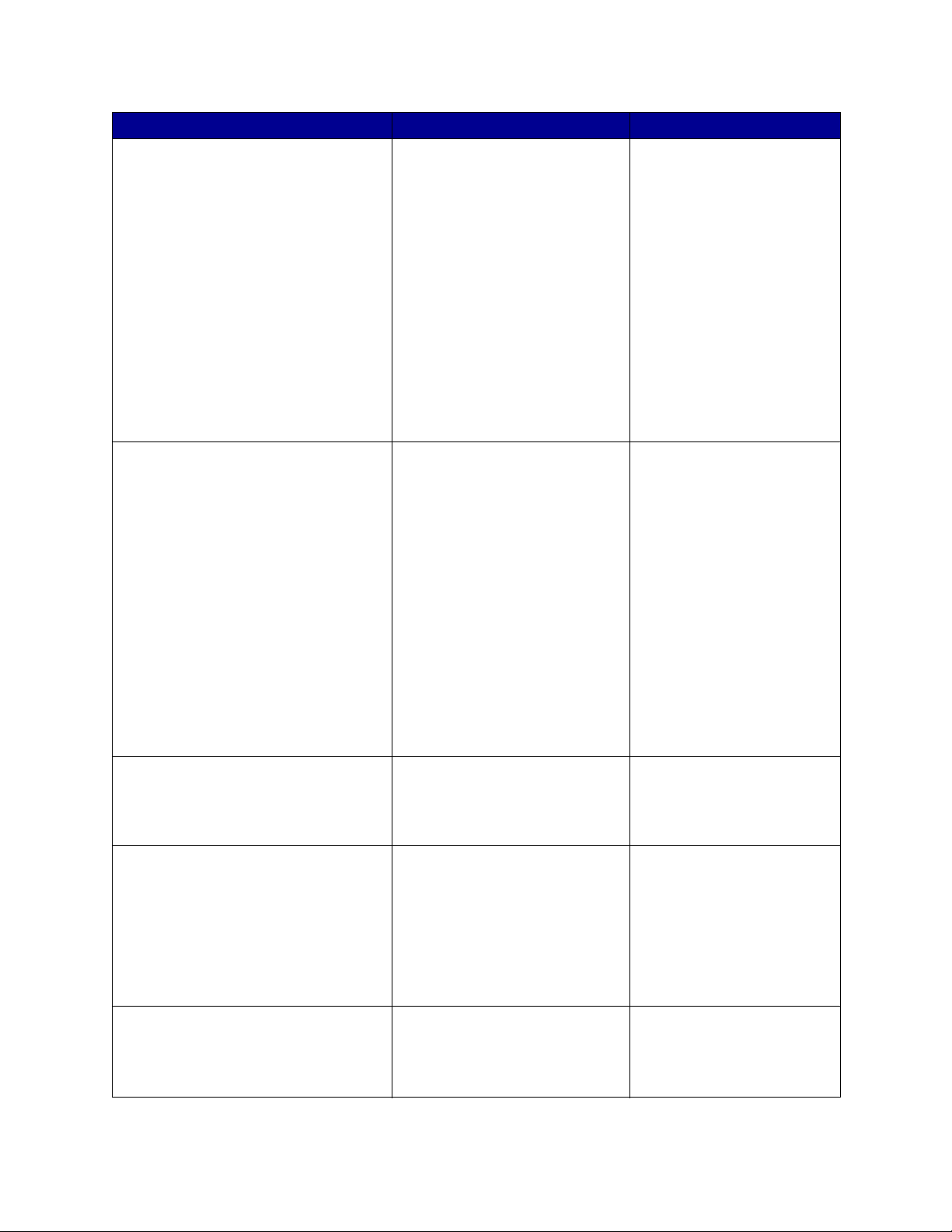
Ilmoitus Tämä ilmoitus tarkoittaa Käyttäjän toimet
34 Lyhyt arkki
35 Ei res.tall. Muisti ei riitä
36 Tulostin on huolletta va
37 Muisti ei riitä lajitt.
Tulostin on havainnut, että paperi,
joka on näytön toisella rivillä
olevassa paperilähteessä, on liian
lyhyt muotoillun datan
tulostamiseen. Jos lokero käyttää
automaattista koon tunnistusta,
tämä virhe tapahtuu, kun
paperinohjaimet eivät ole oikeassa
paikassa.
Tulostimen muisti ei riitä Tallenna
resurs. -toiminnon käyttämiseen.
Tämä ilmoitus aiheutuu yleensä
siitä, että ainakin yhdelle tulostimen
yhteyspuskurille on varattu liikaa
muistia.
Taustan väriaine on keskeyttänyt
kalibroinnin. Tulostimeen on ehkä
asennettu viallinen kasetti tai
kuvansiirtoyksikkö. Ota yhteyttä
huoltoedustajaan.
Tulostimen muistissa (tai
valinnaisella kiintolevyllä, jos se on
asennettu) ei ole riittävästi tilaa
tulostustyön lajitteluun.
• Jatka tulostusta ja poista
ilmoitus näytöstä painamalla
Jatka-painike tta. Tulostin ei
automaattisesti tulosta
uudelleen sivua, jonka
kohdalla ilmoitus tuli.
• Varmista, että Paperivalikon
Paperikoko-asetus vastaa
käyttämäsi paperin kokoa.
Jos Monisyötön k o k o -a setus
on Universal-k oko, varmista,
että paperi on riittävän suuri
muotoillulle datalle.
• Avaa Työvalikko painamalla
Valikko-painiketta ja peruuta
nykyinen työ.
Katso myös: Paperin ja
erikoismateriaalin tiedot
• Poista Tallenna resurs.
-toiminto käytöstä ja jatka
tulostusta painamalla
Jatka-painiketta.
• Jos haluat ottaa Tallenna
resurs. -toiminnon käyttöön,
kun tämä ilmoitus on tullut
näyttöön:
– Varmista, että
yhteyspuskureiden asetus
on Autom., ja ota
yhteyspusk u rin muutokset
käyttöön poistumalla
valikoista.
– Kun näytössä näkyy
Valmis-ilmoitus, ota
Tallenna resurs. -toiminto
käyttöön Asetusvalikossa.
• Asenna lisää muistia.
Poista ilm oi tus näytö stä
painamalla Jatka-painiketta.
Katso myös: Soittaminen
huoltopalveluun
• Aloita muistiin jo tallennetun
työn osan tulostus ja
loppuosan lajittelu
painamalla Jatka-painiketta.
• Avaa Työvalikko painamalla
Valikko-painiketta ja peruuta
nykyinen työ.
Katso myös: Tulostustyön
peruutus
37 Muisti ei riitä tiivistämiseen
Tulostin ei voi tiivistää flash-muistia,
koska poistamattomien flashresurssien tallent amiseen käytettävä
muisti on täynnä.
94
• Poista fontit, makrot ja muut
tulostimen muistiss a olevat
tiedot.
• Asenna tulostimeen lisää
muistia.
Page 95

Ilmoitus Tämä ilmoitus tarkoittaa Käyttäjän toimet
37 Muisti ei riitä
38 Muisti täynnä
Tulostin ei voi jatkaa nykyisten
tulostustöiden käsittelyä, koska sen
muisti on täynnä.
Tulostin käsittelee tietoa, mutta
sivujen tallentamise en käytettävä
muisti on täynnä.
• Jatka nykyisen tulostustyön
käsittelyä ja poista ilmoitus
näytöstä painamalla Jatka-
painiketta. Tulostin vapauttaa
muistia poistamalla
vanhimman pysäytetyn työn
ja jatkaa pysäyt ettyje n töid en
poistamista, kunnes muistia
on vapautettu riittävästi ja työ
voidaan käsit ell ä.
• Poista ilmoi tus näytö stä
poistamatta p ysäytett yjä töitä
painamalla Seis-painiketta.
Nykyinen työ ei ehkä tulostu
oikein.
• Avaa Työvalikko painamalla
Valikko-painiketta ja peruuta
nykyinen työ.
• Vältä saman virheen
toistuminen seuraavasti:
– Poista fontit, makrot ja
muut tulostimen muistissa
olevat tiedot.
– Asenna tulostimeen lisää
muistia.
Huomautus: Näytössä
näkyvät vuorotellen
ilmoitukset 37 Muisti ei
riitä ja Pysäytetyt
työt voidaan
menettää.
Katso myös: Työn
säilyttäminen tulostimessa;
Pysäytetyt työt voidaan
menettää; Pysäyt. töitä ei
ehkä palauteta
• Jatka työn tulostusta ja pois ta
ilmoitus näytöstä painamalla
Jatka-painike tta. Työ ei ehkä
tulostu oikein.
• Avaa Työvalikko painamalla
Valikko-painiketta ja peruuta
nykyinen työ.
• Vältä saman virheen
toistuminen seuraavasti:
–Yksinkertaista
tulostustyötä
vähentämällä tekstin tai
grafiikan määrää ja
poistamalla tarpeettomat
ladatut fontit tai makrot.
– Asenna tulostimeen lisää
muistia.
Katso myös: Tulostustyön
peruutus
95
Page 96

Ilmoitus Tämä ilmoitus tarkoittaa Käyttäjän toimet
39 Monimutkainen sivu
<x> Väärä laiteohjelmako rtti
Sivu ei ehkä tulostu oikein, koska
sivun tulostustiedot ovat liian
monimutkaiset.
Tulostin on havainnut väärän
laiteohjelmaversion tulostimeen
asennetulla laiteohjelmakortilla.
• Jatka työn tulostusta ja pois ta
ilmoitus näytöstä painamalla
Jatka-painike tta. Työ ei ehkä
tulostu oikein.
• Avaa Työvalikko painamalla
Valikko-painiketta ja peruuta
nykyinen työ.
• Vältä saman virheen
toistuminen seuraavasti:
– Yksinkertaista sivun
tulostusta vähentämällä
tekstin tai grafiikan
määrää ja poistamalla
tarpeettomat ladatut fontit
tai makrot.
– Ota käyttöön
Sivunsuojaus-asetus
Asetusvalikossa.
– Asenna tulostimeen lisää
muistia.
Katso myös: Asetusvalikko
• Katkaise tulostimesta virta ja
pidä sitten Jatka-painiketta
painettuna, kun kytket
tulostimeen virran. Tulostin
lukee järjestelmäkortin
koodin ja ohittaa
laiteohjelmakortin koodin.
• Poista laiteo hje lm akortti.
Katso myös: Asennusopas
40 <väri>
Virheellinen täyttö
50 PPDS-fonttivirhe
51 Viallinen Flash-muisti
52 Flash-muisti täynnä
Tulostin on havainnut ei -tuetun
täyttökasetin.
PPDS-komentokieli on havainnut
fonttivirheen.
Tulostin on havainnut viallisen flashmuistin.
Flash-muistissa ei ole riittävästi tilaa
tallentaa resursseja, joita yrität
ladata.
Poista ilm oi tuk se ssa mai nittu
värikasetti ja asenna uusi.
• Jatka tulostusta ja poista
ilmoitus näytöstä painamalla
Jatka-painiketta.
• Avaa Työvalikko painamalla
Valikko-painiketta ja palauta
tulostin alkutilaan tai peruuta
tulostustyö.
Jatka tulostusta ja poista
ilmoitus näytöstä painamalla
Jatka-painike tta. Tulostimeen
on asennettava uusi flashmuistikortti, ennen kuin voit
ladata resursseja flash-muistiin.
• Jatka tulostusta ja poista
ilmoitus näytöstä painamalla
Jatka-painike tta. Lad atu t
fontit ja makrot, joita ei ole
aiemmin tallennettu flashmuistiin, poistetaan.
• Poista fontit, makrot ja muut f
lash-muistiin tallennetut
tiedot.
• Asenna tulostimeen lisää
flash-muistia.
96
Page 97

Ilmoitus Tämä ilmoitus tarkoittaa Käyttäjän toimet
53 Alustamaton Flash-muisti
54 Virhe sarjap. <x>:ssä
54 Vakio sarjap. virhe
54 Verkkokort. <x> ohjelmavirhe
54 Verkkokortin ohjelmavirhe
Tulostin on havainnut
alustamattoman flash-muistin.
Tulostin on havainnut
sarjaliitäntävirhe en sa rjap ortissa.
Tulostin ei voi luoda yhteyttä
asennettuun verkkoporttiin.
• Jatka tulostusta ja poista
ilmoitus näytöstä painamalla
Jatka-painike tta. Fla shmuisti on alustettava, ennen
kuin siihen voidaan tallentaa
resursseja.
• Jos virheilmoit us ei poistu
näytöstä, flash-mu isti saattaa
olla viallinen ja se on ehkä
vaihdettava.
• Varmista, että
sarjaliitäntäyhteys on
määritetty oikein ja että
käytössä on oikean
tyyppinen kaapeli.
• Jatka tulostusta ja poista
ilmoitus näytöstä painamalla
Jatka-painike tta. Työ ei ehkä
tulostu oikein.
• Avaa Työvalikko painamalla
Valikko-painiketta ja palauta
tulostin alkutilaan.
• Jatka tulostusta ja poista
ilmoitus näytöstä painamalla
Jatka-painike tta. Työ ei ehkä
tulostu oikein.
• Verkkoliitännän laitteistoohjelmisto voidaan
ohjelmoida uudelleen
rinnakkaisliitännän kautta.
• Avaa Työvalikko painamalla
Valikko-painiketta ja palauta
tulostin alkutilaan.
54 Ei yht. rinn. ja ulk.verk. väl
54 Ei yht. rinn <x> ja ulk.verk. väl
55 Ei tuettu lisäkortti paikassa
<x>
55 Ei tuettu Flash-muisti
paikassa <x>
Ulkoinen tulostinpalvelin (jota
kutsutaan myös ulkoiseksi
verkkosovittimeksi tai ENA:ksi) ei
vastaa.
Porttiin on asennet tu v äärä lis äkortti
tai muistipaikkaan on asennettu
väärä Flash DIMM -muistikortti.
97
• Varmista, että ulkoisen
verkkosovittimen ja
tulostimen yhdistäv ä kaa pel i
on lujasti kiinni. Palauta
tulostimen alkuasetu ks et
katkaisemalla ja kytkemällä
uudelleen tulostimen virta.
• Poista ilmoi tus näytö stä
painamalla Jatka-painiketta.
Tulostin poistaa muistista
kaikki viittaukset ulkoiseen
verkkosovittimeen ja
palauttaa alkuasetukset.
Katkaise tulostimesta virta ja
irrota virtajohto pistorasiasta.
Poista vää rä lis äkortti. Kytke
tulostimen virtajohto
pistorasiaan ja kytke virta
tulostimeen.
Jos tarvitset lisätietoja, katso
kohtaaMuisti- ja lisäkorttien
poistaminen.
Page 98

Ilmoitus Tämä ilmoitus tarkoittaa Käyttäjän toimet
56 Sarjap. <x> ei käytössä
56 Vakio sarjap. ei käytössä
56 Rinnakkaisp. <x> ei käytössä
56 Vakiorinn.p ei käytössä
56 USB-portti <x> ei käytössä
56 Vakio USB-väylä ei käytössä
58 Syöttölaitt. kokoonpanovirhe
Tietoa lähetettiin tulostimeen
sarjaportin välityksellä, mutta
sarjaportti ei ole käytössä.
Tietoa lähetettiin tulostimeen
rinnakkaisportin välityksellä, mutta
rinnakkaisportti ei ole käytössä.
Tietoa lähetettiin tulostimeen USBväylän välityksell ä, mutta USB-väylä
ei ole käytössä.
Tulostimeen on asennettu liian
monta samanlaist a syöttölokeroa, tai
syöttölaitteen kokoonpano on
virheellinen. (Esimerkiksi
kaksipuolinen tulostusyksikkö on
asennettu lokeron alle sen sijaan,
että se olisi asennettu oikein
suoraan tulostimen alle.)
• Poista ilmoi tus näytö stä
painamalla Jatka-painiketta.
Tulostin poistaa kaiken
sarjaporttiin lähetetyn tiedon.
• Varmista, että Sarjavalikon
Sarjapuskuri-asetukseksi ei
ole valittu vaihtoehtoa Ei
käytössä.
Katso myös: Sarjapuskuri
• Poista ilmoi tus näytö stä
painamalla Jatka-painiketta.
Tulostin poistaa kaiken
rinnakkaisporttiin lähetetyn
tiedon.
• Varmista, että
Rinnakk.valikko-kohdan
Rinnakk.puskuri-asetukseksi
ei ole valittu vaihtoehtoa Ei
käytössä.
Katso myös: Rinnakk.puskuri
• Poista ilmoi tus näytö stä
painamalla Jatka-painiketta.
Tulostin poistaa kaiken USBväylään lähetetyn tiedon.
• Varmista, että USB-valikon
USB-puskuri-asetukseksi ei
ole valittu vaihtoehtoa Ei
käytössä.
Katso myös: USB-puskuri
Katkaise tulostimesta virta ja
irrota virtajohto pistorasiasta.
Poista yl imääräiset syöttölokero t
tai vaihda virheellinen
kokoonpano. Kytke tulostimen
virtajohto pistorasiaan ja kytke
virta tulostimeen.
Katso myös: Asennusopas
58 Vast aanottol.
kokoonpanovirhe
58 Liian monta levyä asennettu
Tulostimeen on asennettu liian
monta vastaanottoalustaa.
Tulostimeen on asennettu liian
monta kiintolevyä. Tulostin tukee
vain yhtä kiintolevyä kerrallaan.
98
Katkaise tulostimesta virta ja
irrota virtajohto pistorasiasta.
Poista yli mä ärä is et
vastaanottoalustat. Kytke
tulostimen virtajohto
pistorasiaan ja kytke virta
tulostimeen.
Katso myös: Asennusopas
Katkaise tulostimesta virta ja
irrota virtajohto pistorasiasta.
Poista ylimääräiset kiintolevyt
tulostimesta. Kytke tulostim en
virtajohto pistorasiaan ja kytke
virta tulostimeen.
Katso myös: Muisti- ja
lisäkorttien poistaminen
Page 99

Ilmoitus Tämä ilmoitus tarkoittaa Käyttäjän toimet
58 Liian monta
Flash-muistia
59 Väärä <laite>
61 Viallinen levy
62 Levy täynnä
Tulostimeen on asennettu liian
monta flash-muistikorttia.
Tulostimeen on asennettu laite, joka
ei ole yhteensopiva tulostimen
kanssa.
Tulostin on havainnut viallisen
kiintolevyn
Kiintolevyllä ei ole tarpeeksi tilaa
tulostimelle lähetetyn tiedon
tallentamiseen.
Katkaise tulostimesta virta ja
irrota virtajohto pistorasiasta.
Poista yli mä ärä is et flashmuistikortit. K y tke tulostimen
virtajohto pistorasiaan ja kytke
virta tulostimeen.
Katso myös: Muisti- ja
lisäkorttien poistaminen
Poista laite ja poista ilmoitus
näytöstä painamalla Jatka-
painiketta.
• Jatka tulostusta ja poista
ilmoitus näytöstä painamalla
Jatka-painiketta.
• Tulostimeen on asennettava
uusi kiintole vy, ennen kuin
kiintolevyä vaativia toimintoja
voidaan käyttää.
Katso myös: Asennusopas
• Jatka käsittelyä ja pois ta
ilmoitus näytöstä painamalla
Jatka-painike tta. Kaik ki
tiedot, joita ei ole aiemmin
tallennettu kiintolevylle,
poistetaan.
• Poista fontit, makrot ja muut
kiintolevylle tallennetut tiedot.
63 Alustamaton levy
64 Levyä ei tueta
64 Ei tuettu levy
Tulostin on havainnut
alustamattoman kiintolevyn.
Tulostin on havainnut, että
yhteensopimaton ki into levy on
asennettu.
Tulostin on havainnut kiintolevyn,
jonka tiedostomuotoa ei tueta.
• Jatka tulostusta ja poista
ilmoitus näytöstä painamalla
Jatka-painiketta.
• Kiintolevy on alustettava,
ennen kuin kiintolevyä
vaativia toimintoja voidaan
käyttää. Alusta kiint olevy
valitsemalla Apuo hje lm atvalikosta Alusta levy.
• Jos virheilmoit us ei poistu
näytöstä, kiintolevy saattaa
olla viallinen ja se on ehkä
vaihdettava. Asenna uusi
kiintolevy ja alusta se.
Katso myös: Alusta levy
Katkaise tulostimesta virta ja
irrota kiintolevy.
Katso myös: Muisti- ja
lisäkorttien poistaminen
• Poista ilmoi tus näytö stä
painamalla Jatka-painiketta.
• Alusta kiintolevy.
Huomautus: Levytoiminnot
poistetaan käytöstä, kunnes
levy on alustettu.
99
Page 100

Ilmoitus Tämä ilmoitus tarkoittaa Käyttäjän toimet
80 Vaihda kiinnitysyksikkö
81 Konekoodi CRC-virhe
82 Käyt. värij. pullo läh.täysi
82 Käyt. värij. pullo täynnä
82 Käyt. värij. pullo puuttuu
83 Vaihda ITU
Kiinnitysyksikön kulumista seuraava
laskuri on täyttynyt.
Flash-ohjelmakoodimoduulin
mikrokoodi ei ole läpäissyt
järjestelmän tarkistusta.
Hukkaväriainepullo on lähes täynnä. • Jatka tulostusta ja poista
Hukkaväriainepullo on täynnä. Vaihda hukkaväriainepullo ja
Hukkaväriainepulloa ei ole
asennettu tulostimeen.
Kuvansiirtoyks ikön kulumista
seuraava laskuri on täyttynyt.
• Jatka tulostusta painamalla
Jatka-painiketta.
• Jos tulostuslaatu ei ole
tyydyttävä, vaihda
kiinnitysyksikkö.
• Poista ilmoi tus näytö stä
painamalla Jatka-painiketta.
• Hylkää koodi. Lähetä
mikrokäskydata uudelleen
tietokoneelta.
ilmoitus näytöstä painamalla
Jatka-painiketta.
• Vaihda hukkaväriainepullo.
Katso myös: 82 Käyt. värij.
pullo täynnä
poista ilmoitus näytöstä
painamalla Jatka-painiketta.
Vaihda hukkaväriainepullo ja
poista ilmoitus näytöstä
painamalla Jatka-painiketta.
• Jatka tulostusta painamalla
Jatka-painiketta.
• Jos tulostuslaatu ei ole
tyydyttävä, vaihda
kuvansiirtoyksikkö.
84 Voiteluyks. lähes loppu
84 Vaihda voiteluyksikkö
85 Vaihda ITU
86 Vaihda ITU
87 Kiinn.yks. puuttuu
Voiteluyksikkö on k ulu massa
loppuun.
V oiteluyksikkö on kulun ut loppuun,
tai sitä ei ole asennettu tulostimeen.
Värin säätöanturin valo on liian
heikko.
Värin säätöanturin valo on liian
kirkas.
Kiinnitysyksikkö puuttuu, tai se on
asennettu väärin.
• Jatka tulostusta ja poista
ilmoitus näytöstä painamalla
Jatka-painiketta.
• Vaihda voiteluyksikkö.
Katso myös: Voiteluyksikön
tilaaminen
Vaihda voiteluyksikkö.
Katso myös: Voiteluyksikön
tilaaminen
• Jatka tulostusta painamalla
Jatka-painiketta.
• Jos tulostuslaatu ei ole
tyydyttävä, vaihda
kuvansiirtoyksikkö.
• Jatka tulostusta painamalla
Jatka-painiketta.
• Jos tulostuslaatu ei ole
tyydyttävä, vaihda
kuvansiirtoyksikkö.
Jatka tulostusta ja poista
ilmoitus näytöstä asentamalla
kiinnitys yksikkö oikein
tulostimeen.
100
